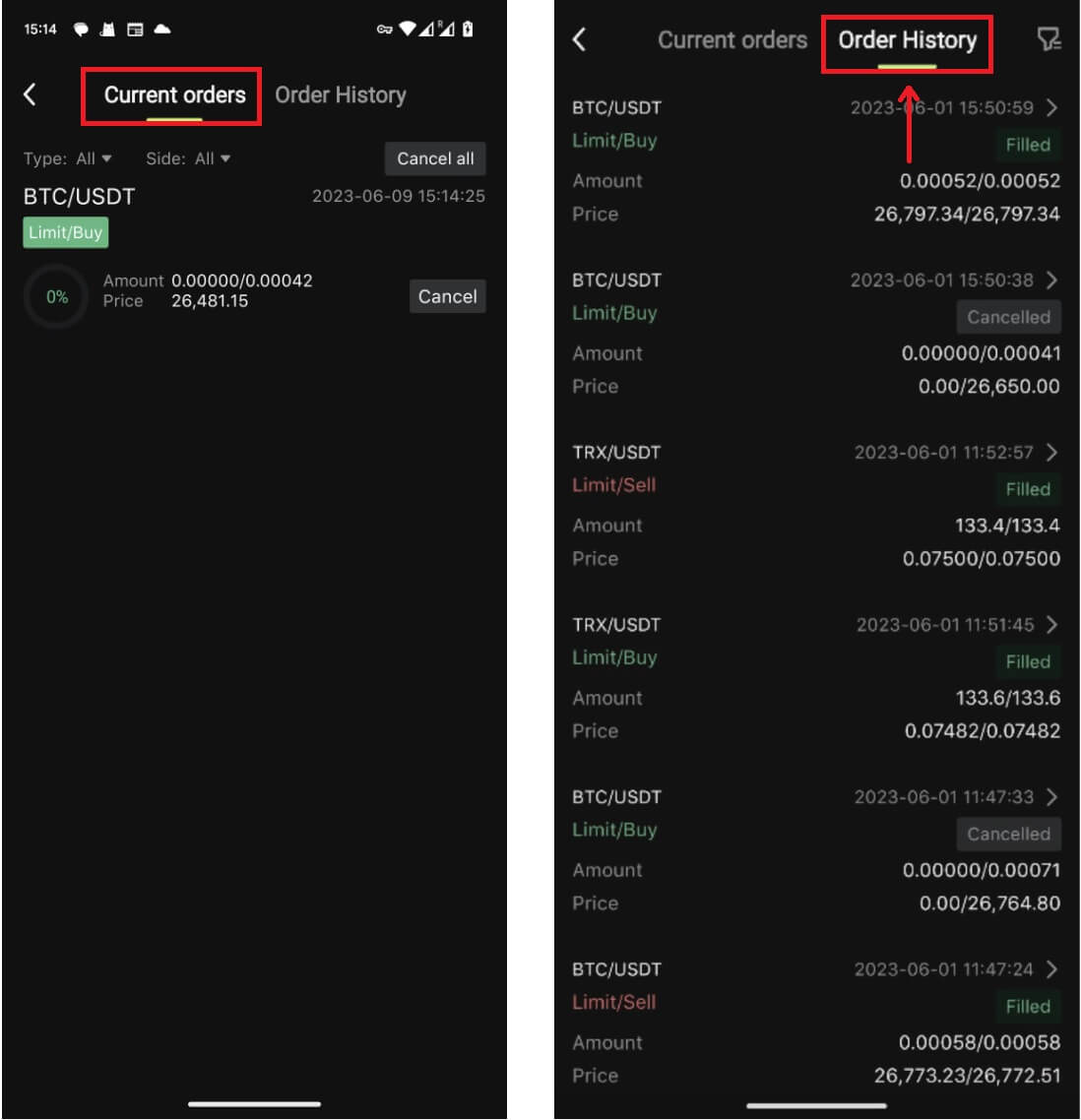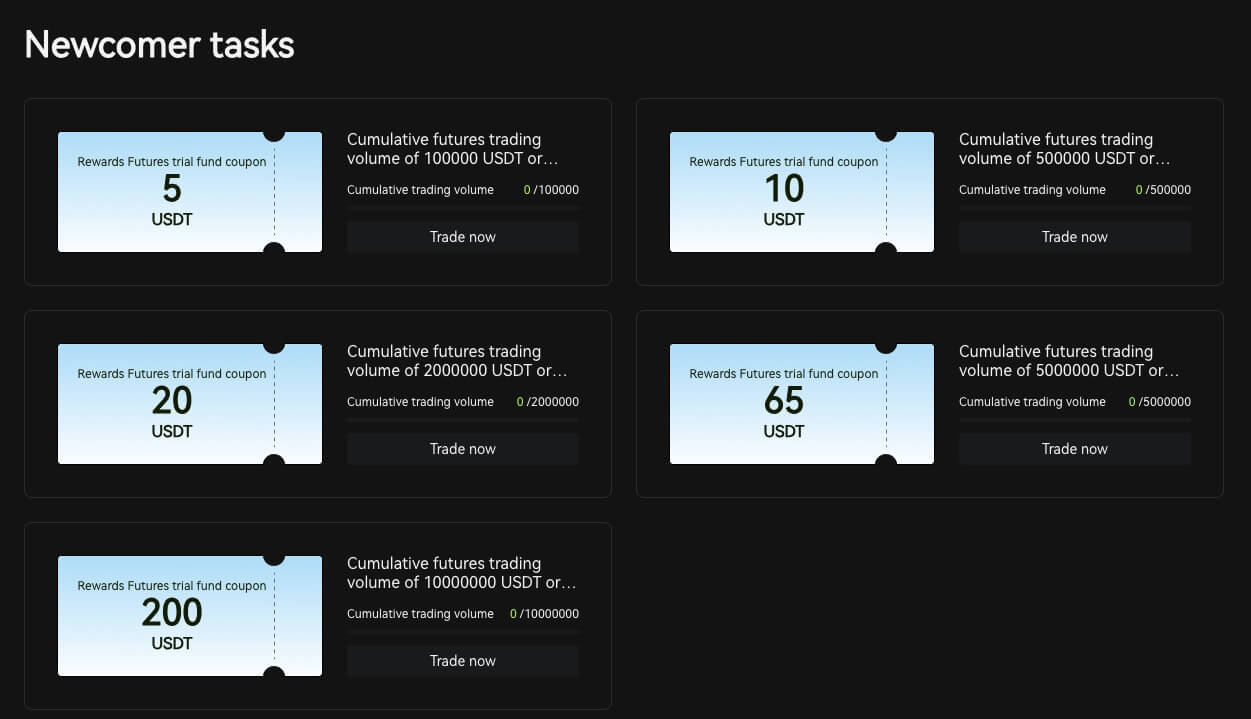Hvernig á að eiga viðskipti á Bitunix fyrir byrjendur

Hvernig á að skrá reikning á Bitunix
Hvernig á að skrá þig á Bitunix með símanúmeri eða tölvupósti
1. Farðu í Bitunix og smelltu á [ Skráðu þig ]. 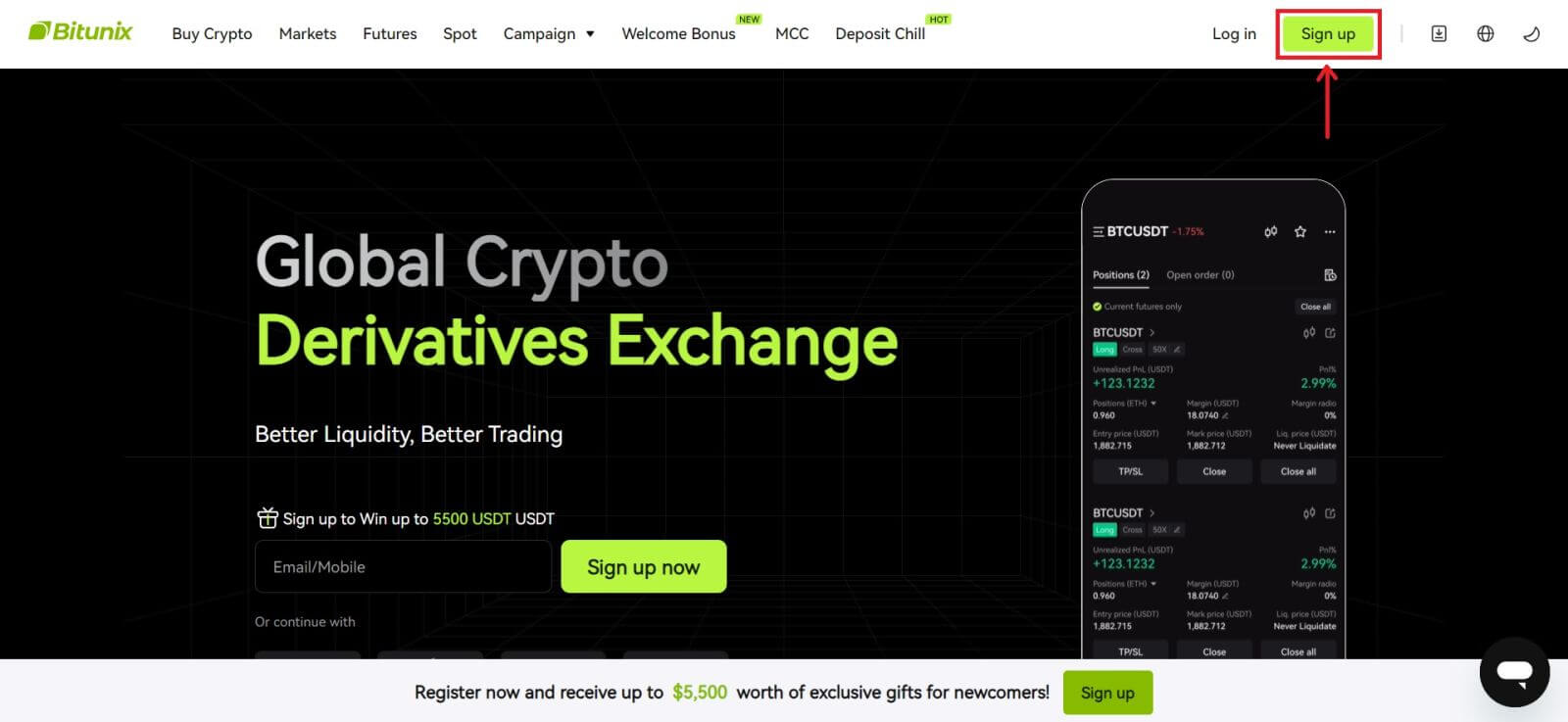 2. Veldu skráningaraðferð. Þú getur skráð þig með netfanginu þínu, símanúmeri, Google eða Apple. (Facebook og X eru ekki í boði fyrir þetta forrit eins og er).
2. Veldu skráningaraðferð. Þú getur skráð þig með netfanginu þínu, símanúmeri, Google eða Apple. (Facebook og X eru ekki í boði fyrir þetta forrit eins og er). 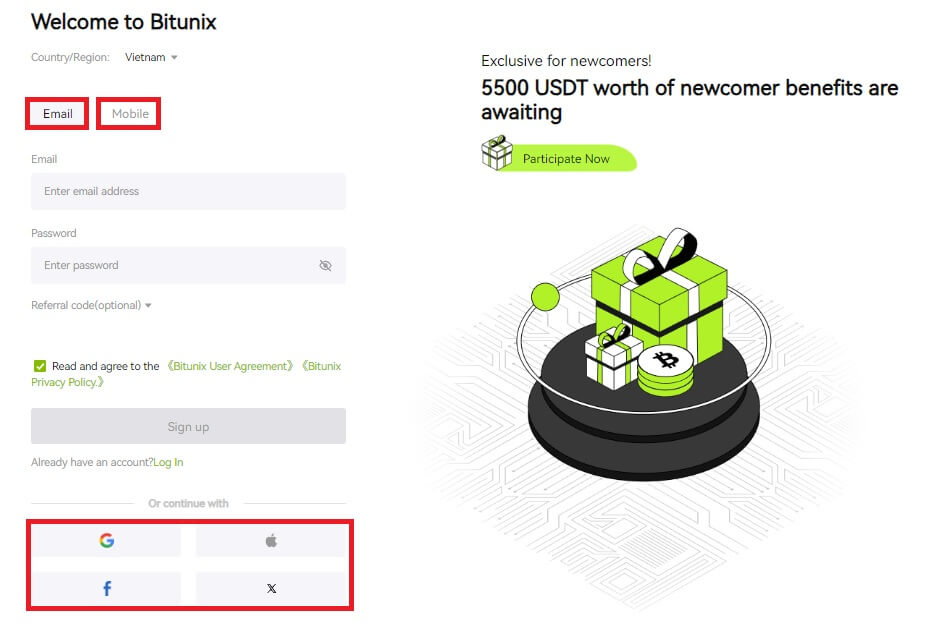 3. Veldu [Email] eða [Phone Number] og sláðu inn netfangið/símanúmerið þitt. Búðu síðan til öruggt lykilorð fyrir reikninginn þinn.
3. Veldu [Email] eða [Phone Number] og sláðu inn netfangið/símanúmerið þitt. Búðu síðan til öruggt lykilorð fyrir reikninginn þinn.
Athugið:
Lykilorðið þitt verður að innihalda 8-20 stafi með hástöfum, lágstöfum og tölustöfum.
Lestu og samþykktu þjónustuskilmálana og persónuverndarstefnuna og smelltu síðan á [Skráðu þig]. 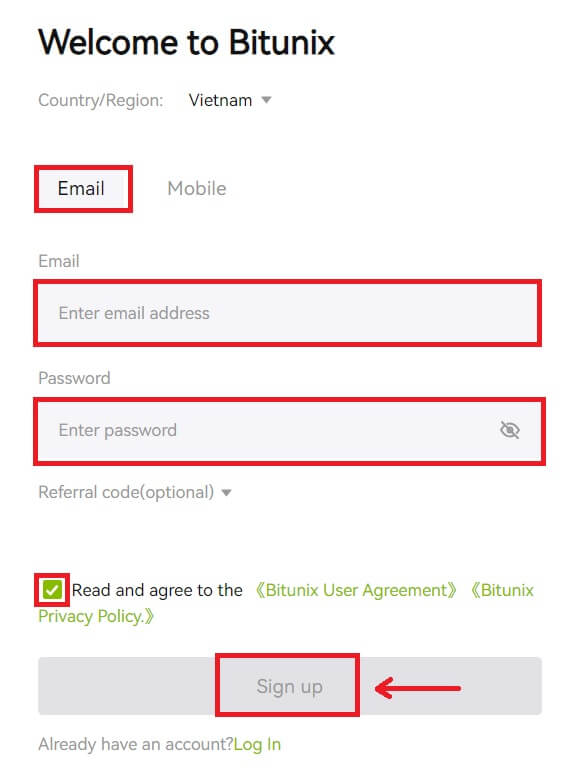
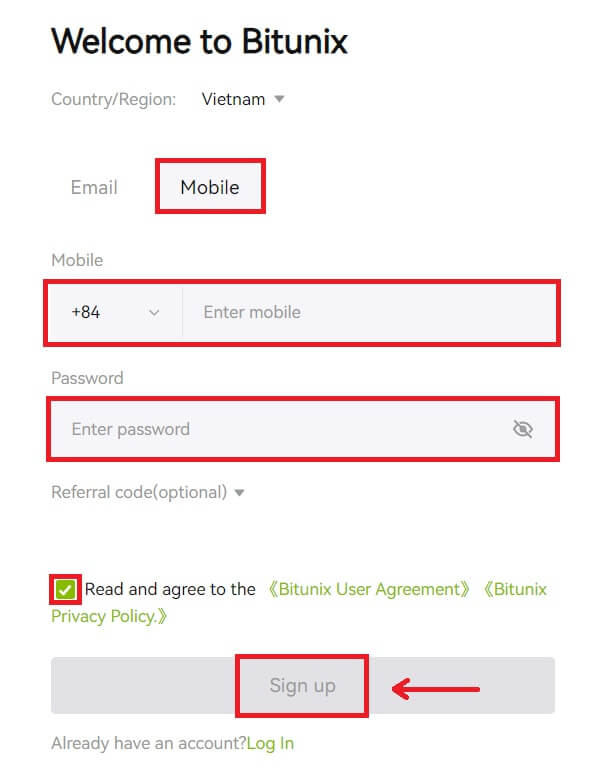 4. Ljúktu við staðfestingarferlið og þú munt fá 6 stafa staðfestingarkóða í tölvupósti eða síma. Sláðu inn kóðann og smelltu á [Access Bitunix].
4. Ljúktu við staðfestingarferlið og þú munt fá 6 stafa staðfestingarkóða í tölvupósti eða síma. Sláðu inn kóðann og smelltu á [Access Bitunix]. 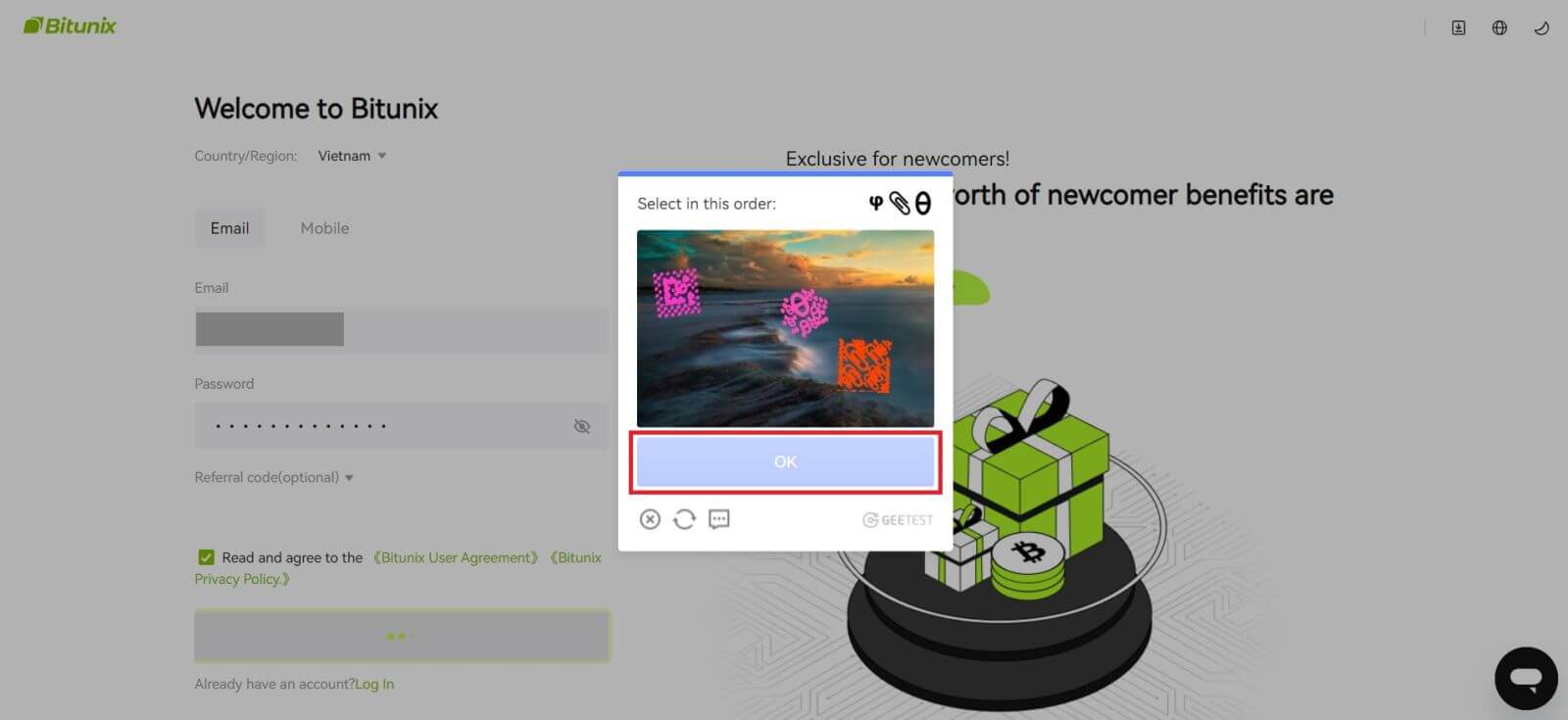
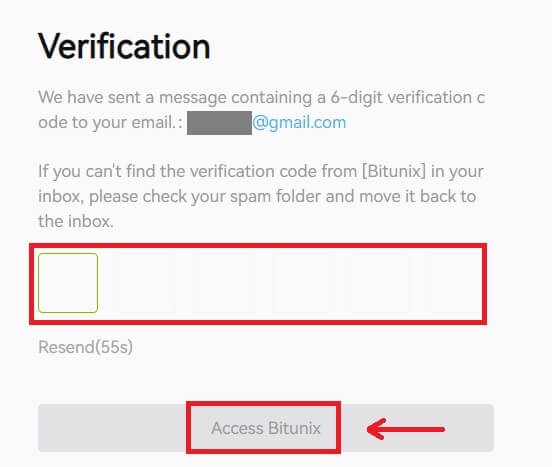
5. Til hamingju, þú hefur skráð þig á Bitunix. 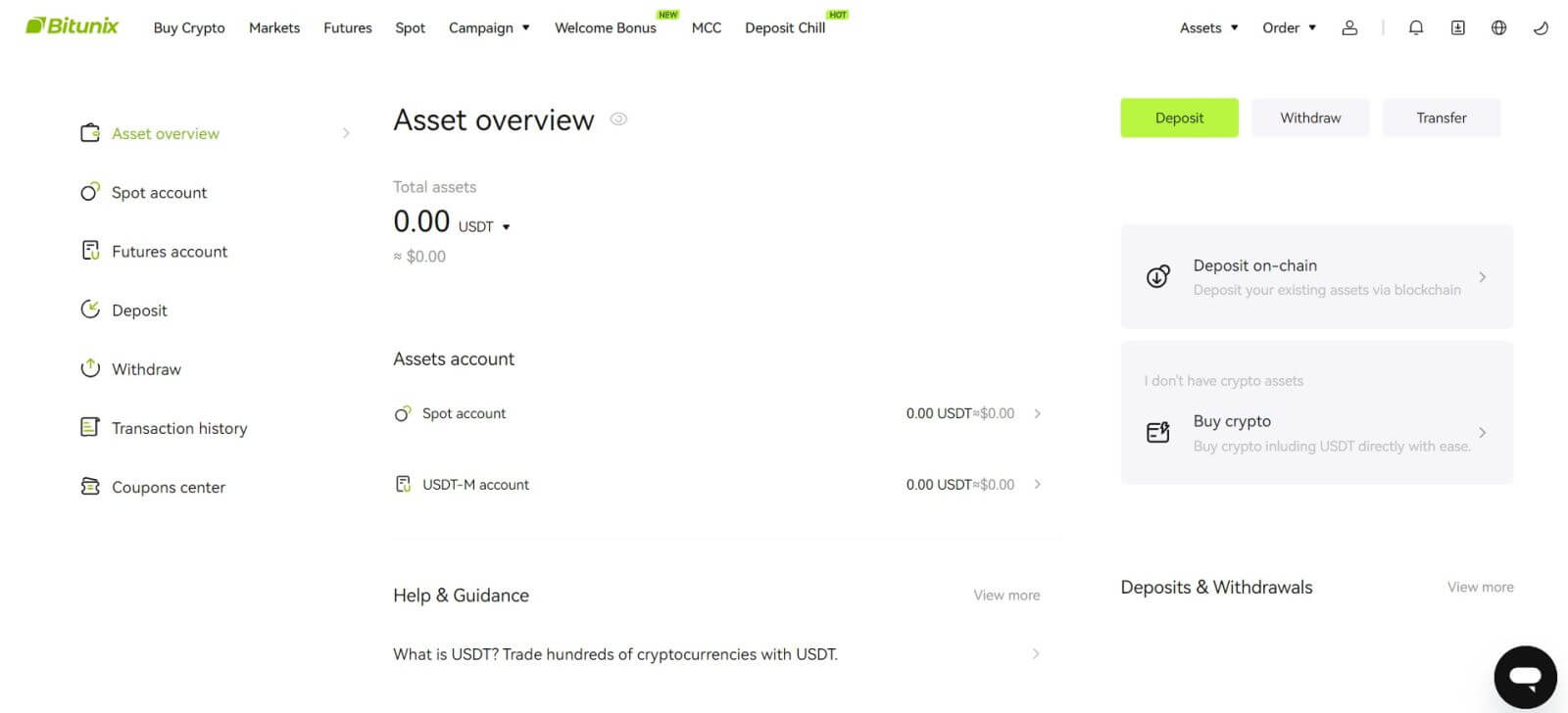
Hvernig á að skrá þig á Bitunix hjá Apple
1. Að öðrum kosti geturðu skráð þig með því að nota Single Sign-On með Apple reikningnum þínum með því að fara á Bitunix og smella á [ Skráðu þig ]. 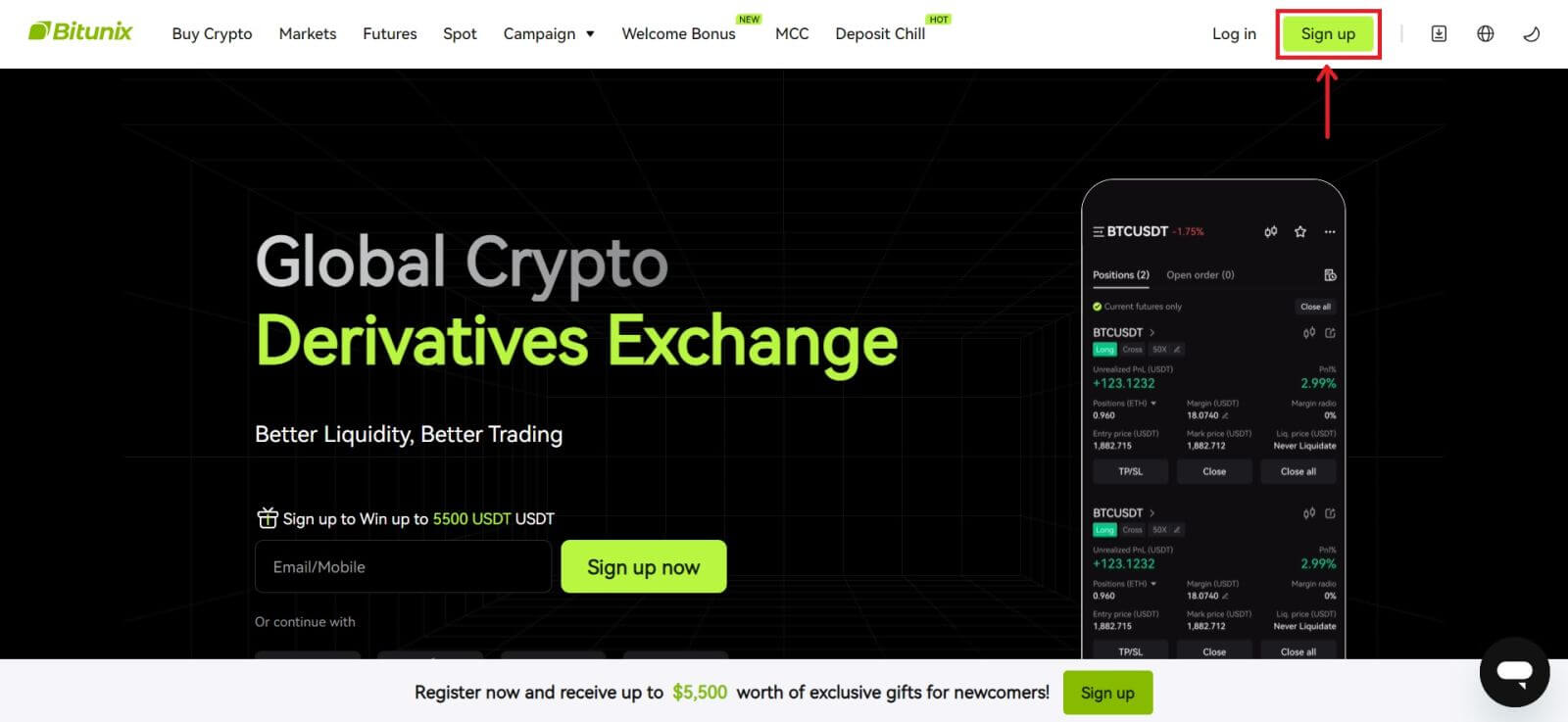 2. Veldu [Apple], sprettigluggi birtist og þú verður beðinn um að skrá þig inn á Bitunix með Apple reikningnum þínum.
2. Veldu [Apple], sprettigluggi birtist og þú verður beðinn um að skrá þig inn á Bitunix með Apple reikningnum þínum. 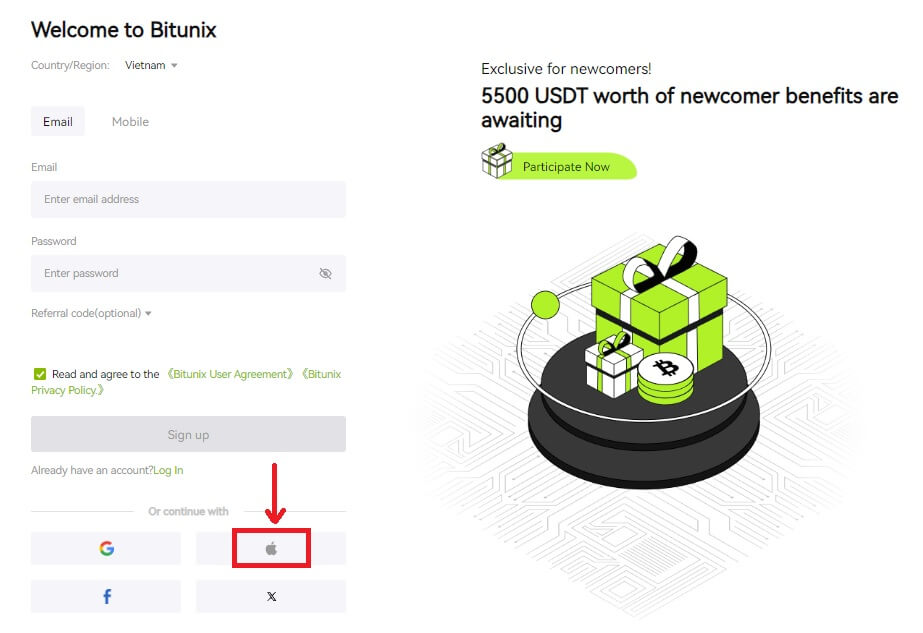 3. Sláðu inn Apple ID og lykilorð til að skrá þig inn á Bitunix.
3. Sláðu inn Apple ID og lykilorð til að skrá þig inn á Bitunix. 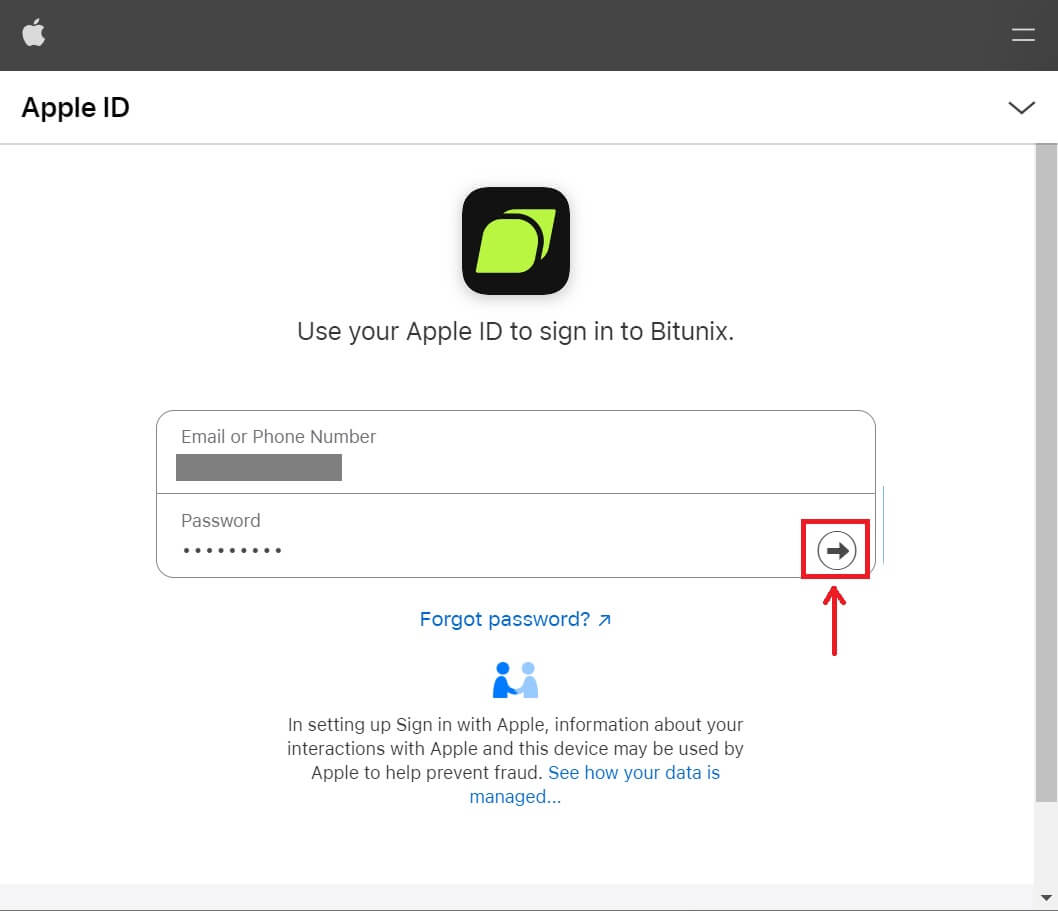 Smelltu á [Halda áfram] og sláðu inn staðfestingarkóðann.
Smelltu á [Halda áfram] og sláðu inn staðfestingarkóðann. 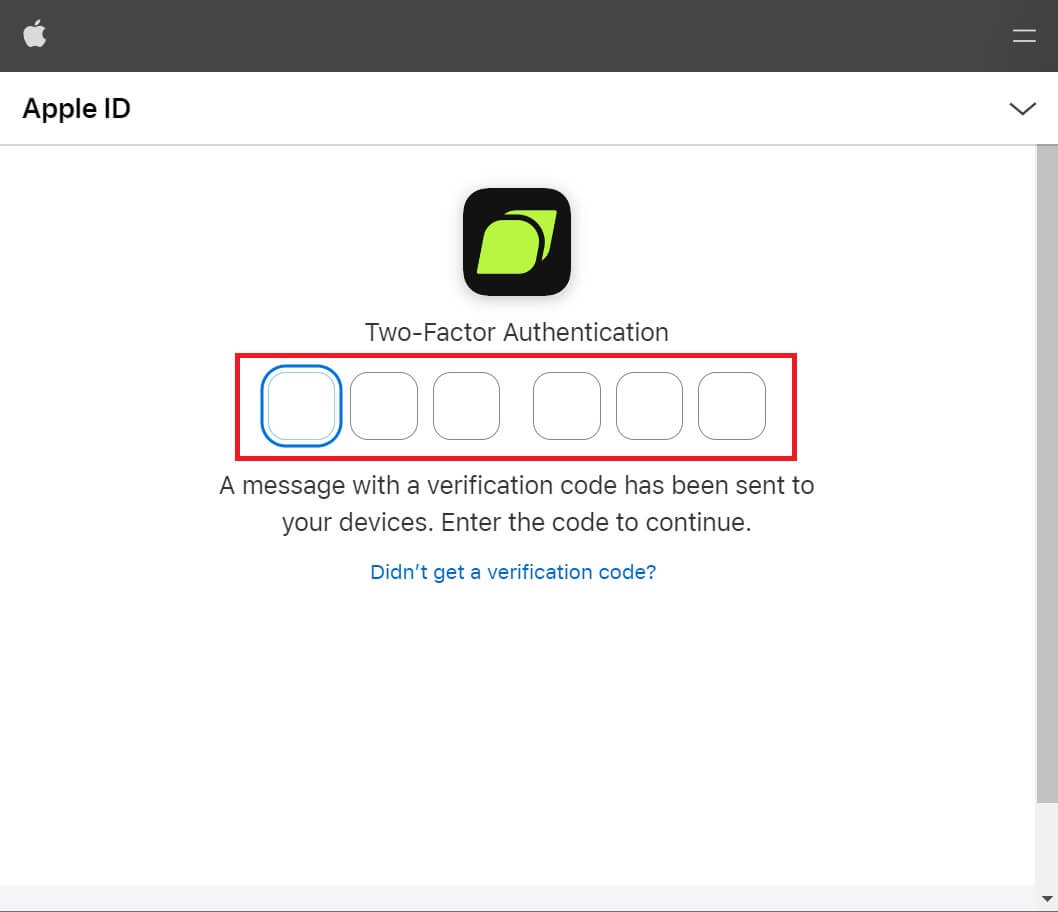 4. Eftir að þú hefur skráð þig inn verður þér vísað á Bitunix vefsíðuna. Fylltu út upplýsingarnar þínar, lestu og samþykktu þjónustuskilmálana og persónuverndarstefnuna og smelltu síðan á [Skráðu þig].
4. Eftir að þú hefur skráð þig inn verður þér vísað á Bitunix vefsíðuna. Fylltu út upplýsingarnar þínar, lestu og samþykktu þjónustuskilmálana og persónuverndarstefnuna og smelltu síðan á [Skráðu þig]. 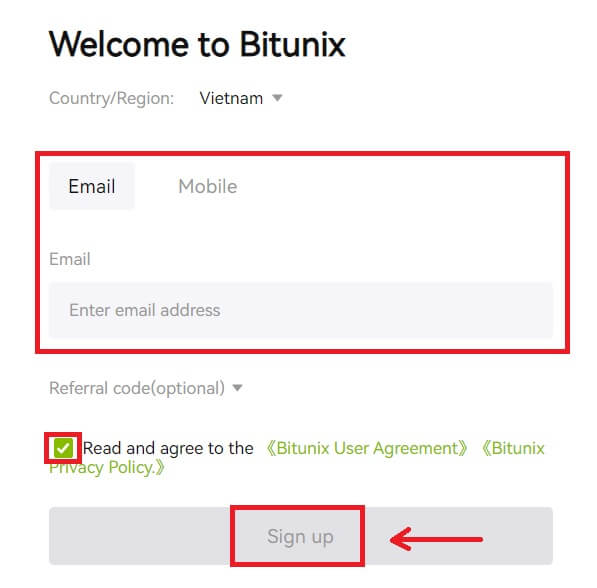
5. Til hamingju! Þú hefur búið til Bitunix reikning. 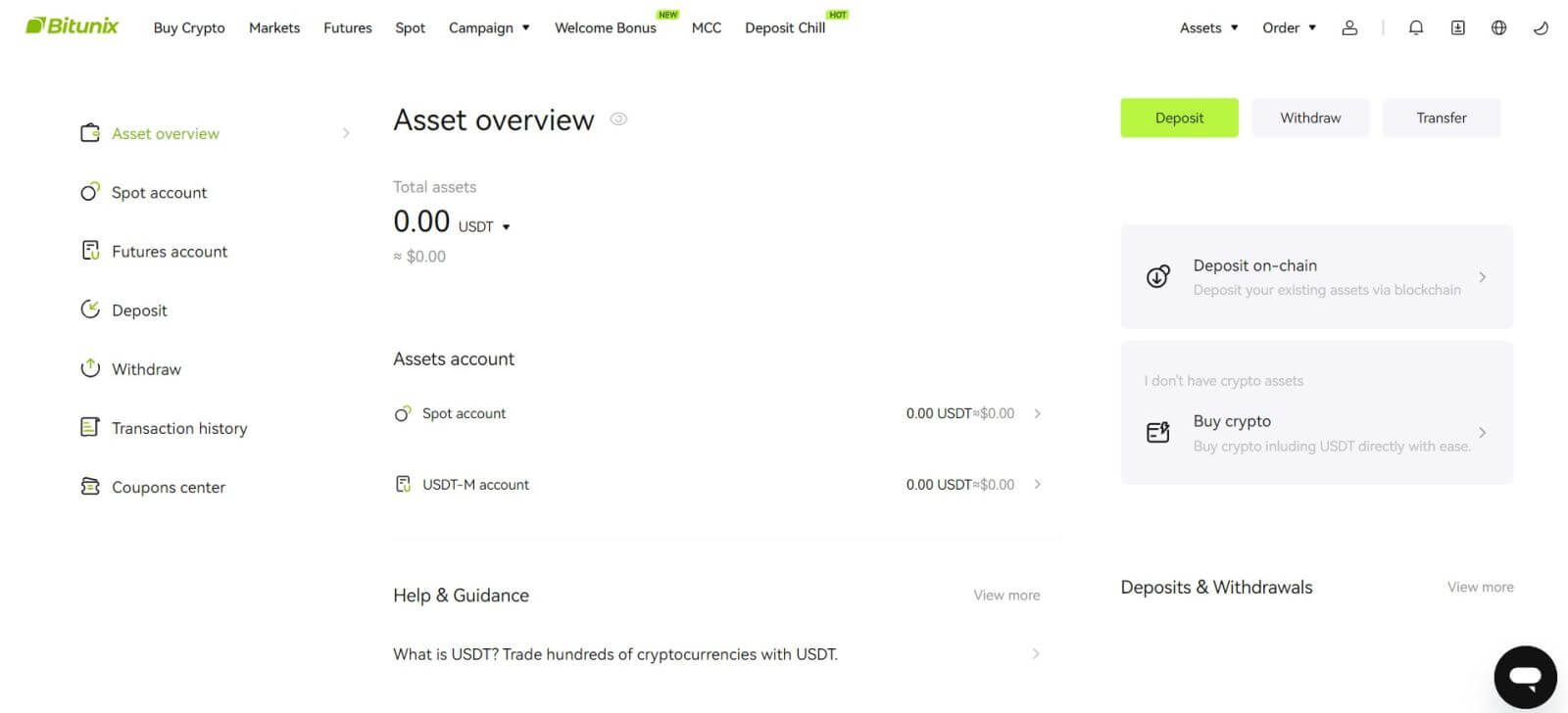
Hvernig á að skrá þig á Bitunix með Google
Þar að auki geturðu búið til Bitunix reikning í gegnum Gmail. Ef þú vilt gera það, vinsamlegast fylgdu þessum skrefum:
1. Í fyrsta lagi þarftu að fara yfir á Bitunix og smella á [ Skráðu þig ]. 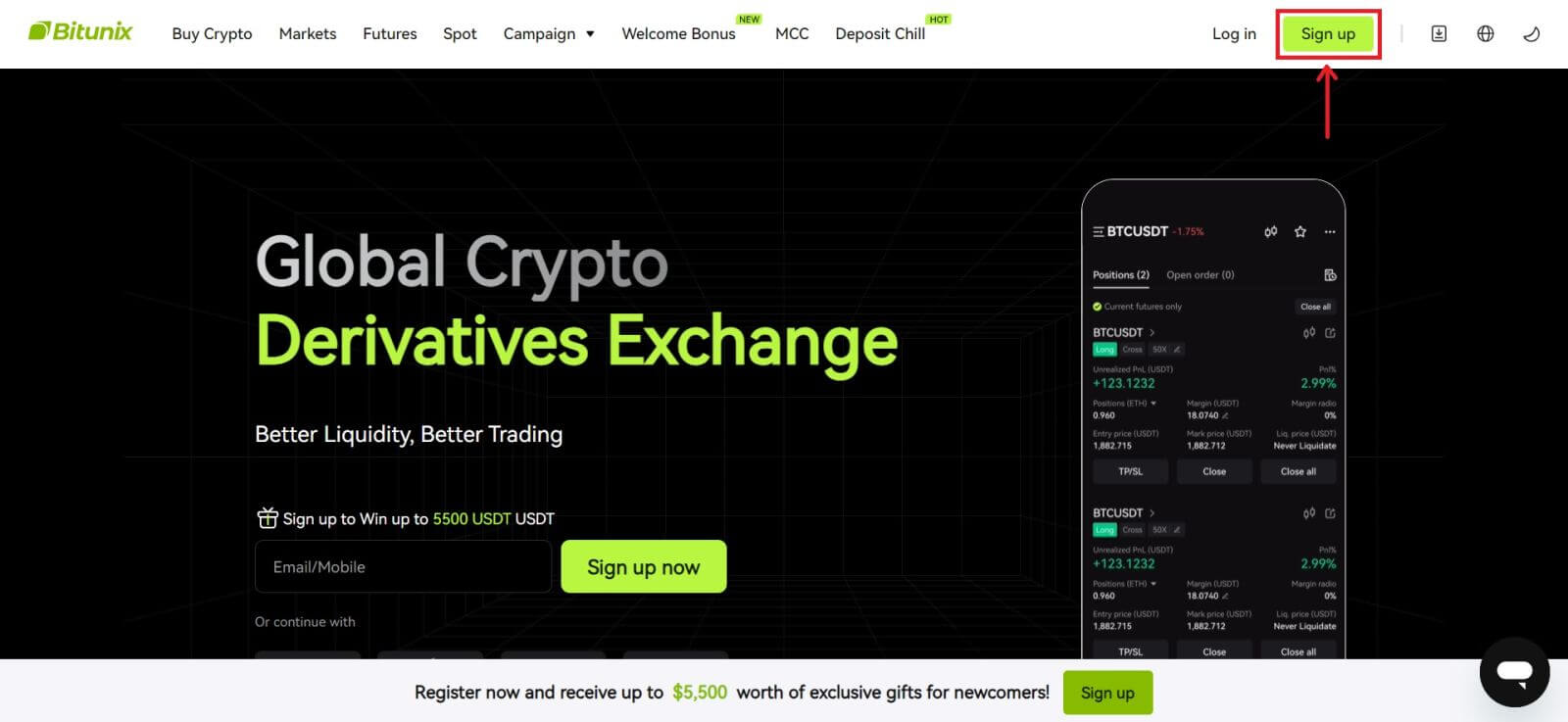 2. Smelltu á [Google] hnappinn.
2. Smelltu á [Google] hnappinn. 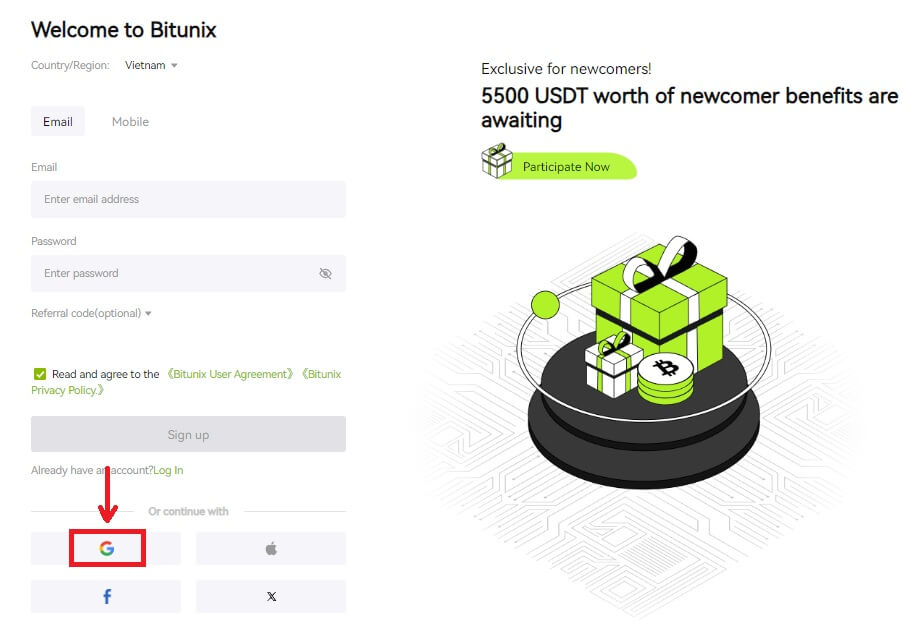 3. Innskráningargluggi opnast þar sem þú getur annað hvort valið núverandi reikning eða [Notaðu annan reikning].
3. Innskráningargluggi opnast þar sem þú getur annað hvort valið núverandi reikning eða [Notaðu annan reikning]. 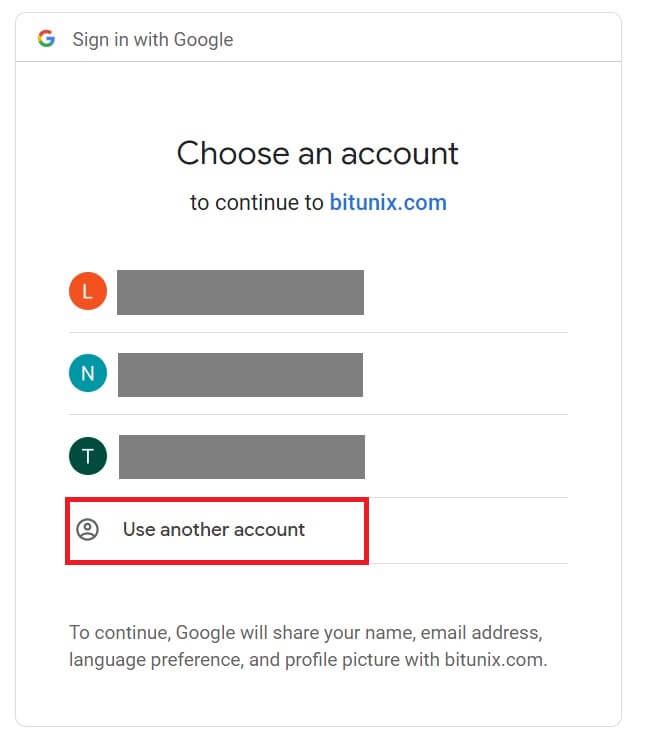
4. Sláðu inn netfangið þitt og lykilorð og smelltu síðan á [Næsta]. 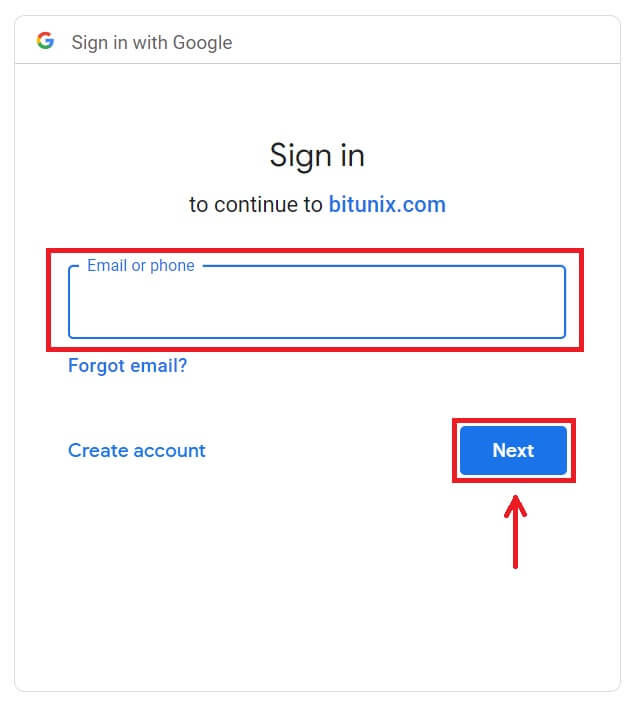
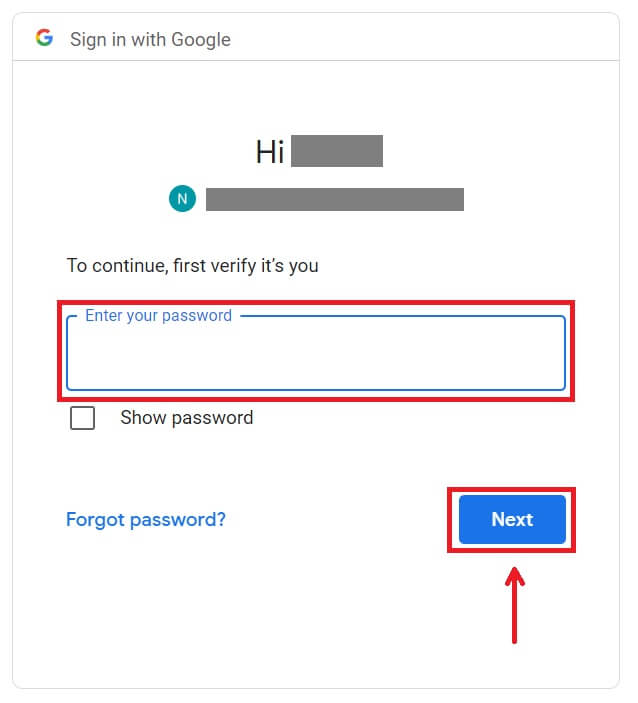 Staðfestu notkun reikningsins með því að smella á [Halda áfram].
Staðfestu notkun reikningsins með því að smella á [Halda áfram]. 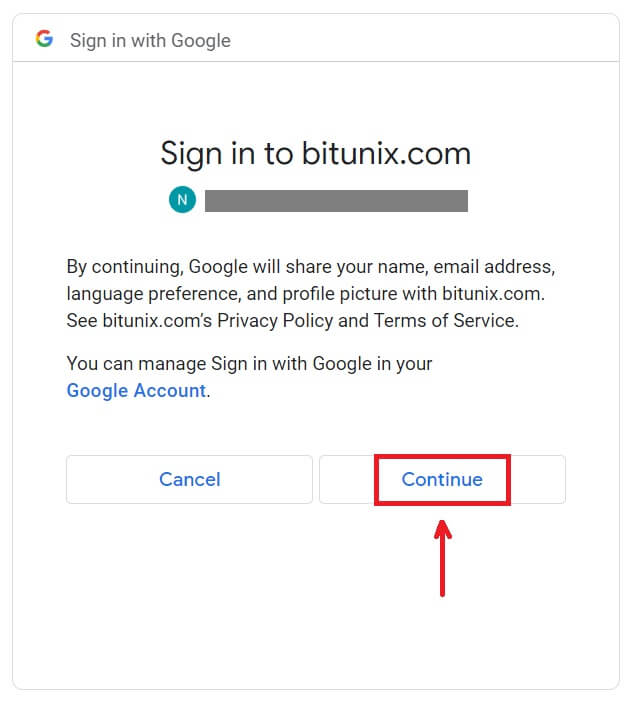 5. Fylltu út upplýsingarnar þínar til að búa til nýjan reikning. Síðan [Skráðu þig].
5. Fylltu út upplýsingarnar þínar til að búa til nýjan reikning. Síðan [Skráðu þig]. 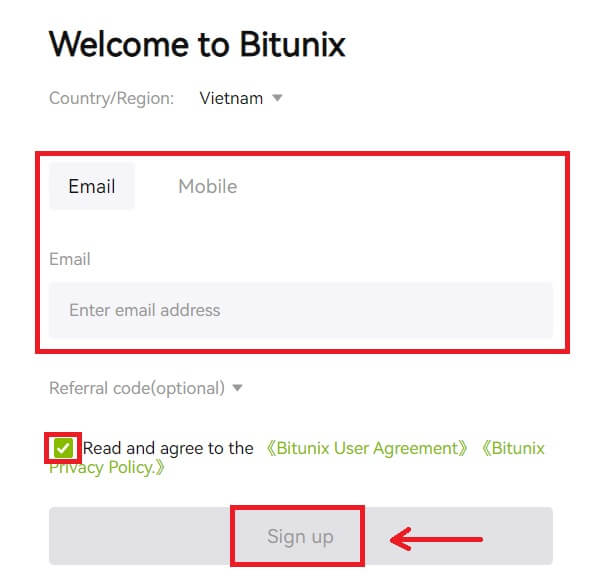 6. Til hamingju! Þú hefur búið til Bitunix reikning.
6. Til hamingju! Þú hefur búið til Bitunix reikning. 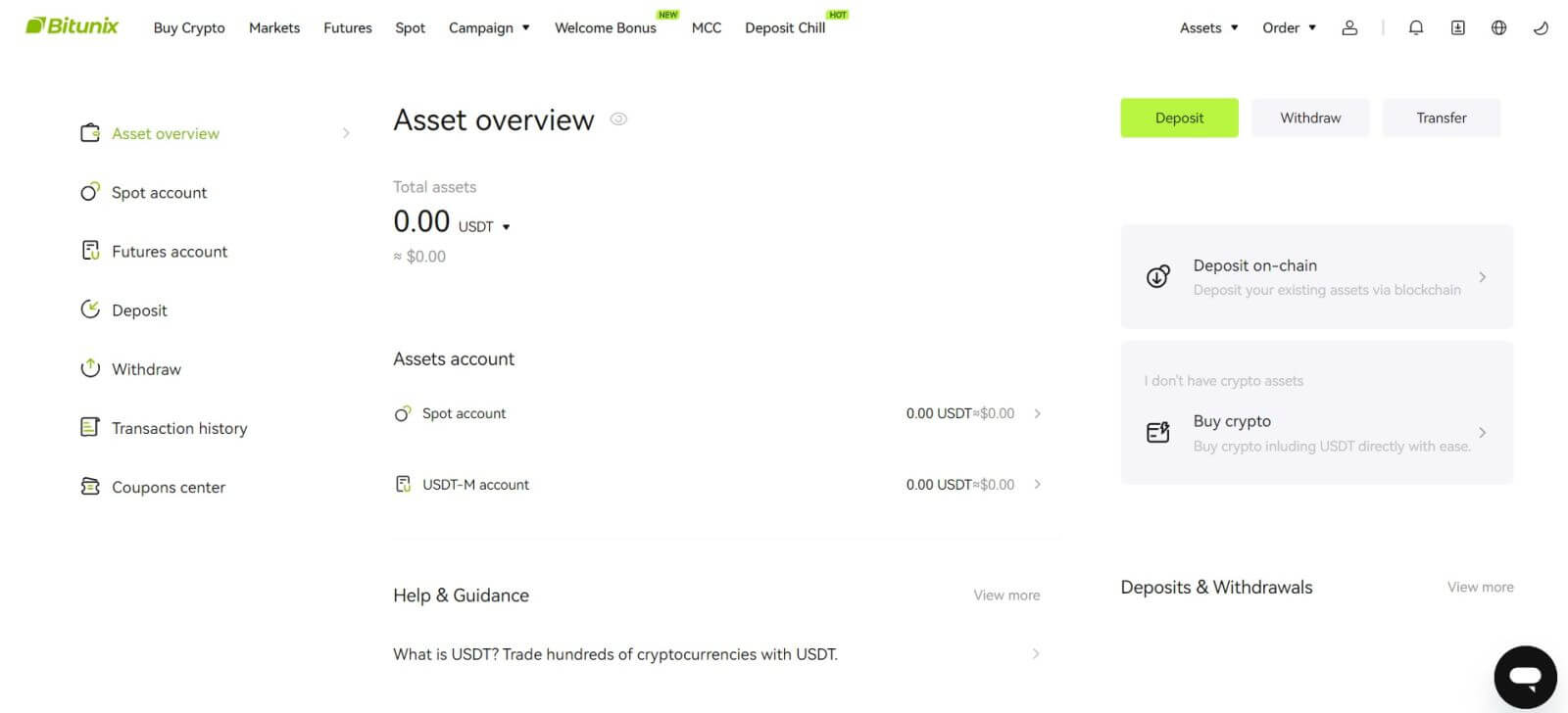
Hvernig á að skrá sig í Bitunix appinu
Þú getur skráð þig fyrir Bitunix reikning með netfanginu þínu, símanúmeri eða Apple/Google reikningnum þínum í Bitunix appinu auðveldlega með nokkrum snertingum.
1. Sæktu Bitunix appið og smelltu á [ Login/Sign up ]. 
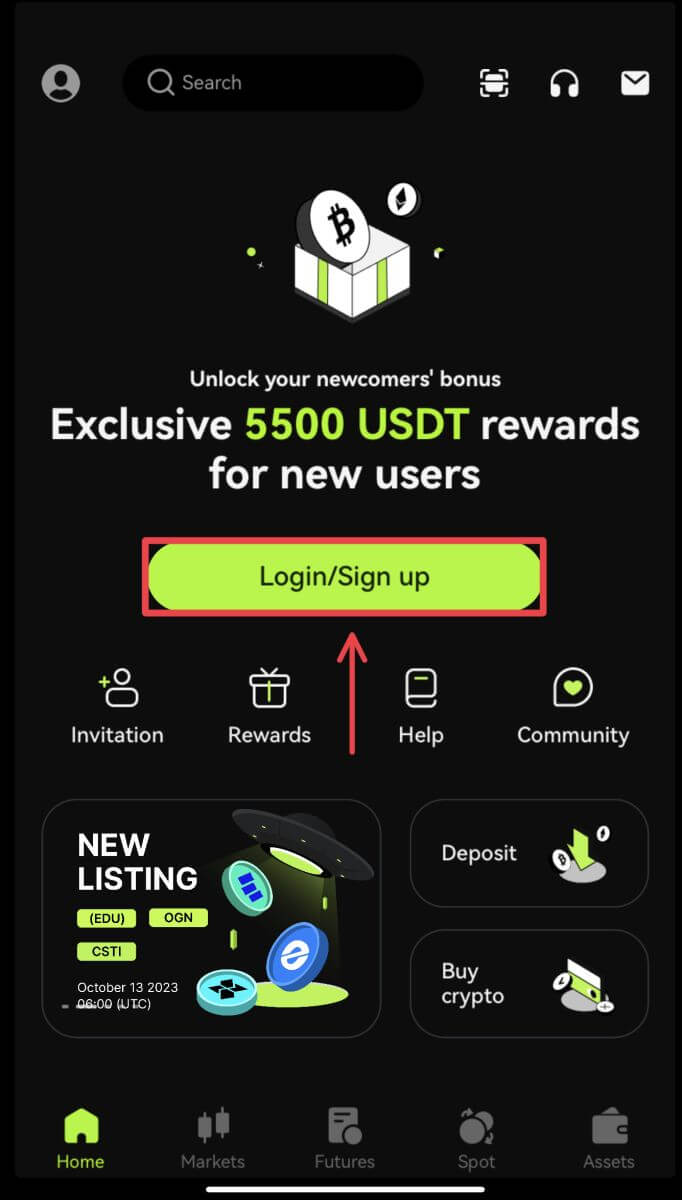 2. Veldu skráningaraðferð. Möguleikinn á að skrá sig með Facebook og X (Twitter) er ekki tiltækur eins og er.
2. Veldu skráningaraðferð. Möguleikinn á að skrá sig með Facebook og X (Twitter) er ekki tiltækur eins og er. 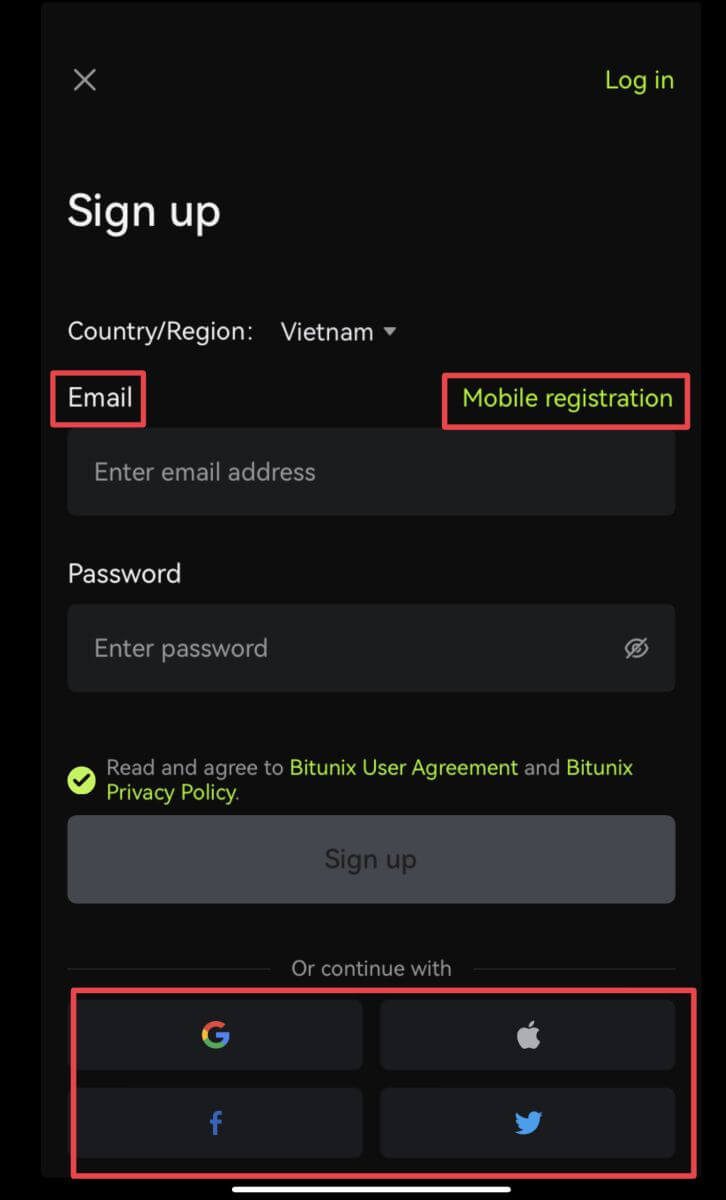
Skráðu þig með netfanginu/símanúmerinu þínu:
3. Veldu [Email] eða [Mobile registration] og sláðu inn netfangið/símanúmerið þitt og lykilorð. Athugið:
Athugið:
Lykilorðið þitt verður að innihalda að minnsta kosti 8 stafi, þar á meðal einn hástaf og eina tölu.
Lestu og samþykktu þjónustuskilmálana og persónuverndarstefnuna og pikkaðu síðan á [Skráðu þig].
4. Ljúktu við staðfestingarferlið. Þú færð þá 6 stafa staðfestingarkóða í tölvupósti eða síma. Sláðu inn kóðann og pikkaðu á [Access Bitunix]. 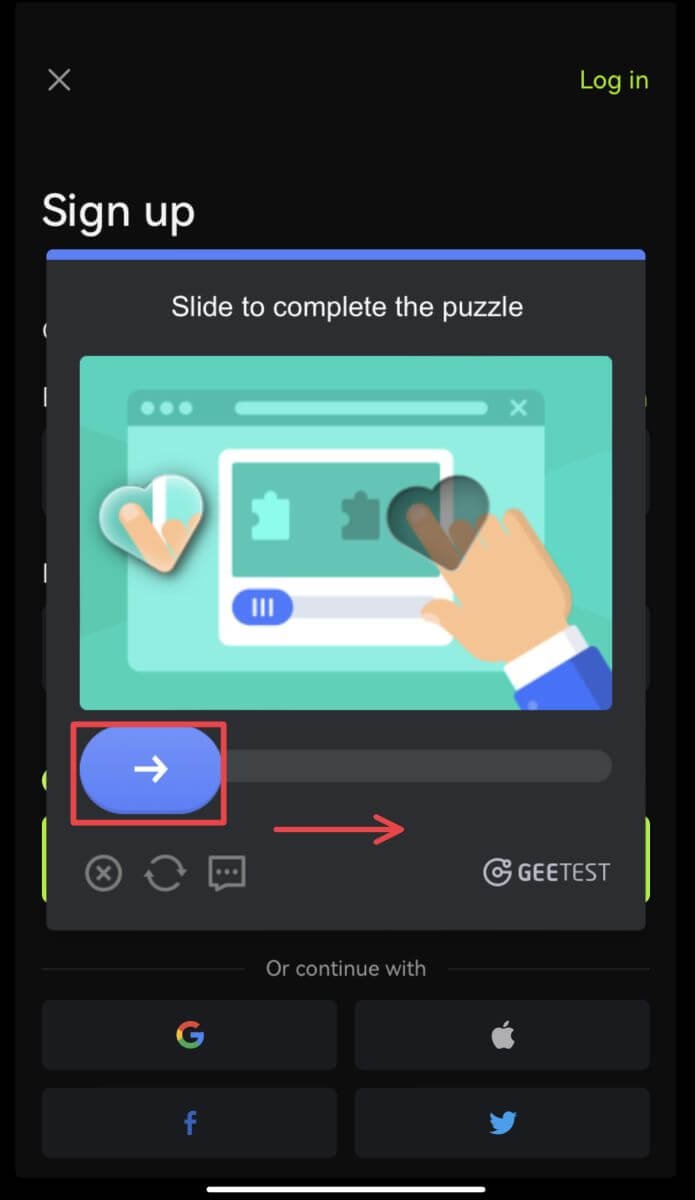
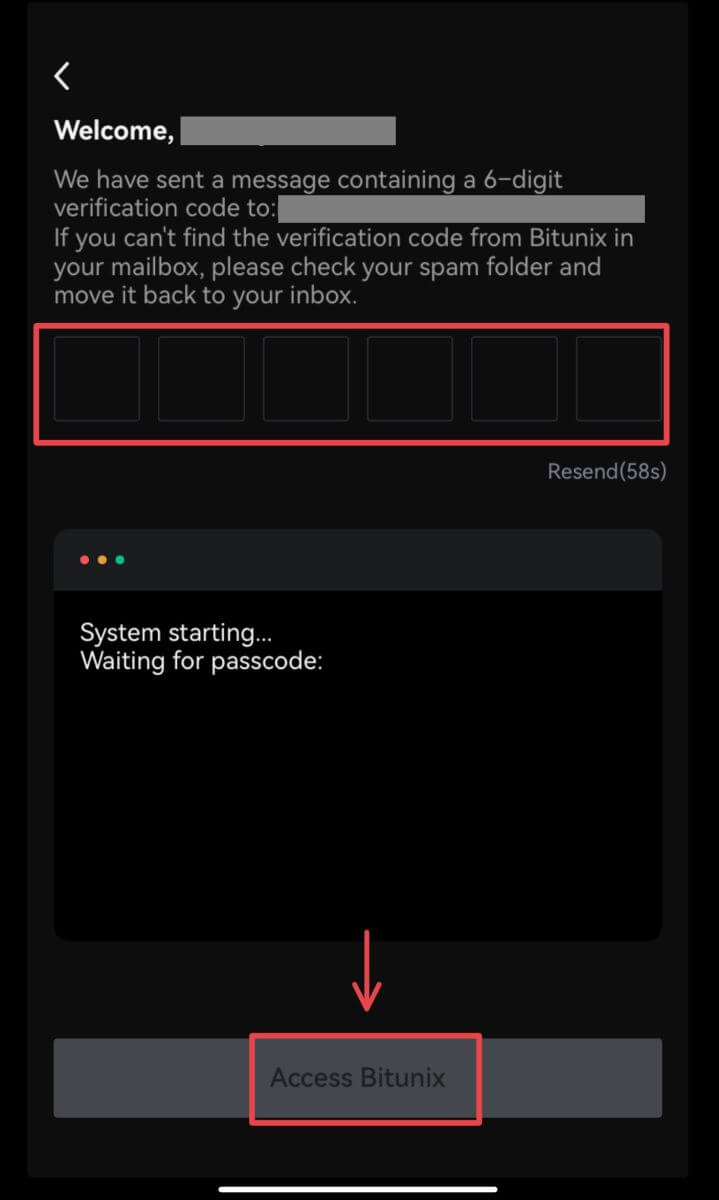 5. Til hamingju! Þú hefur búið til Bitunix reikning.
5. Til hamingju! Þú hefur búið til Bitunix reikning. 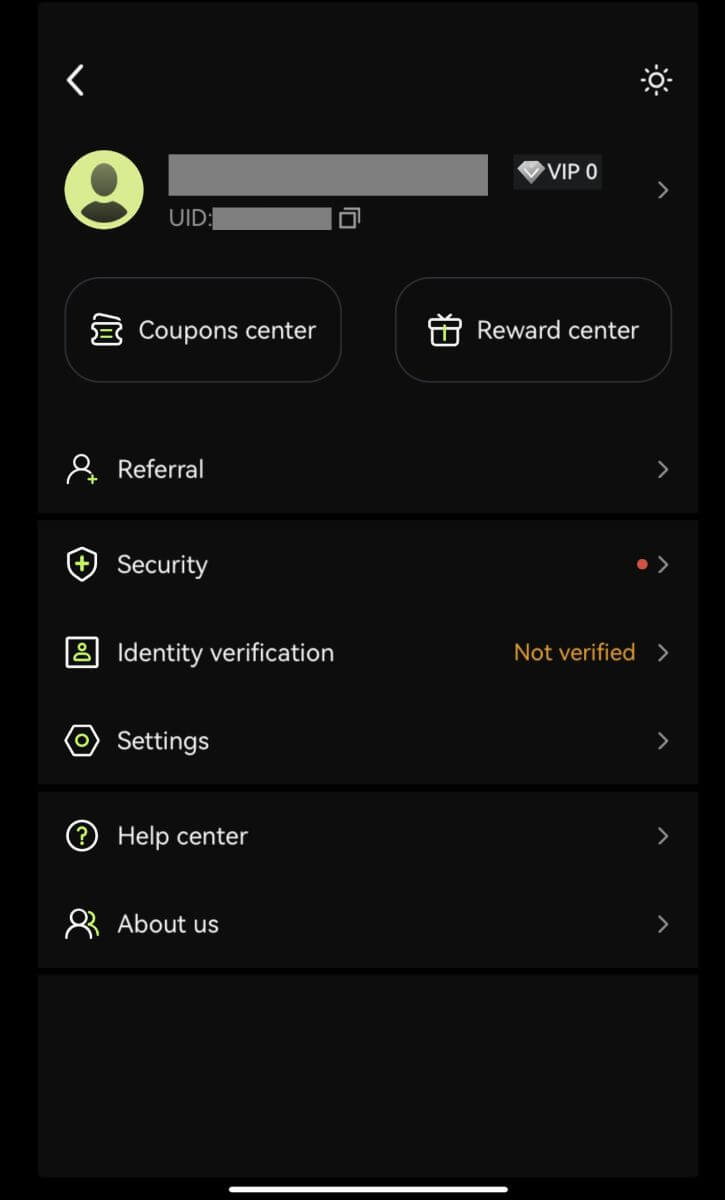
Skráðu þig með Google reikningnum þínum
3. Veldu [Google]. Þú verður beðinn um að skrá þig inn á Bitunix með Google reikningnum þínum. Pikkaðu á [Halda áfram]. 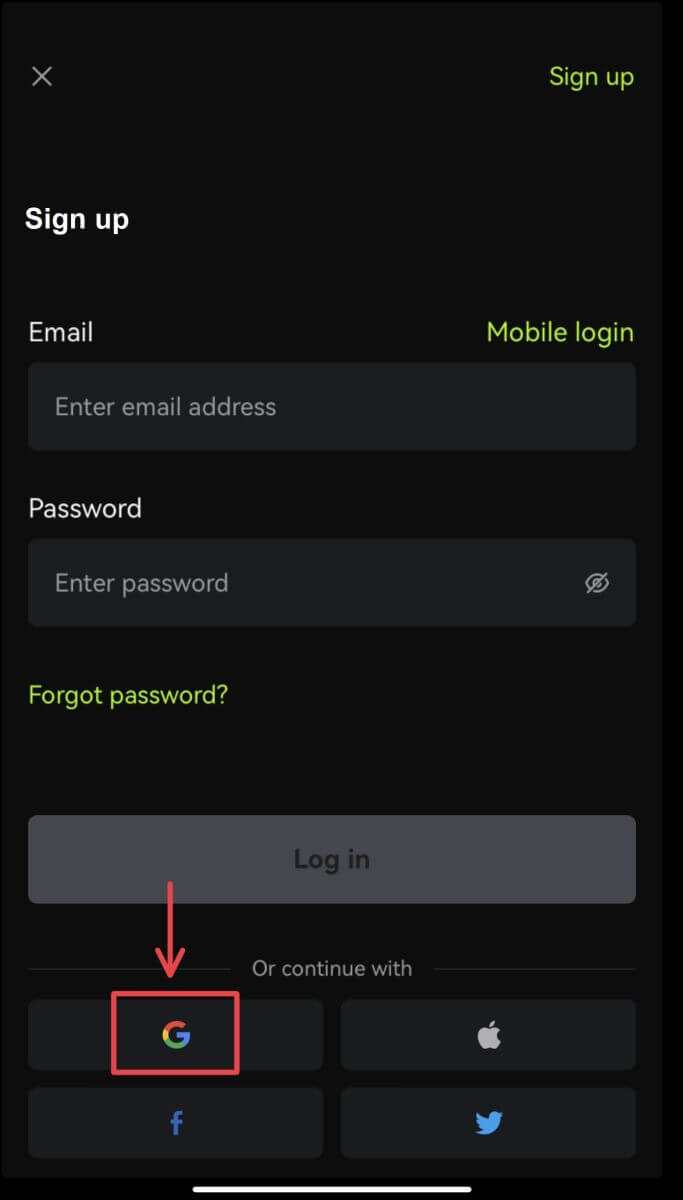
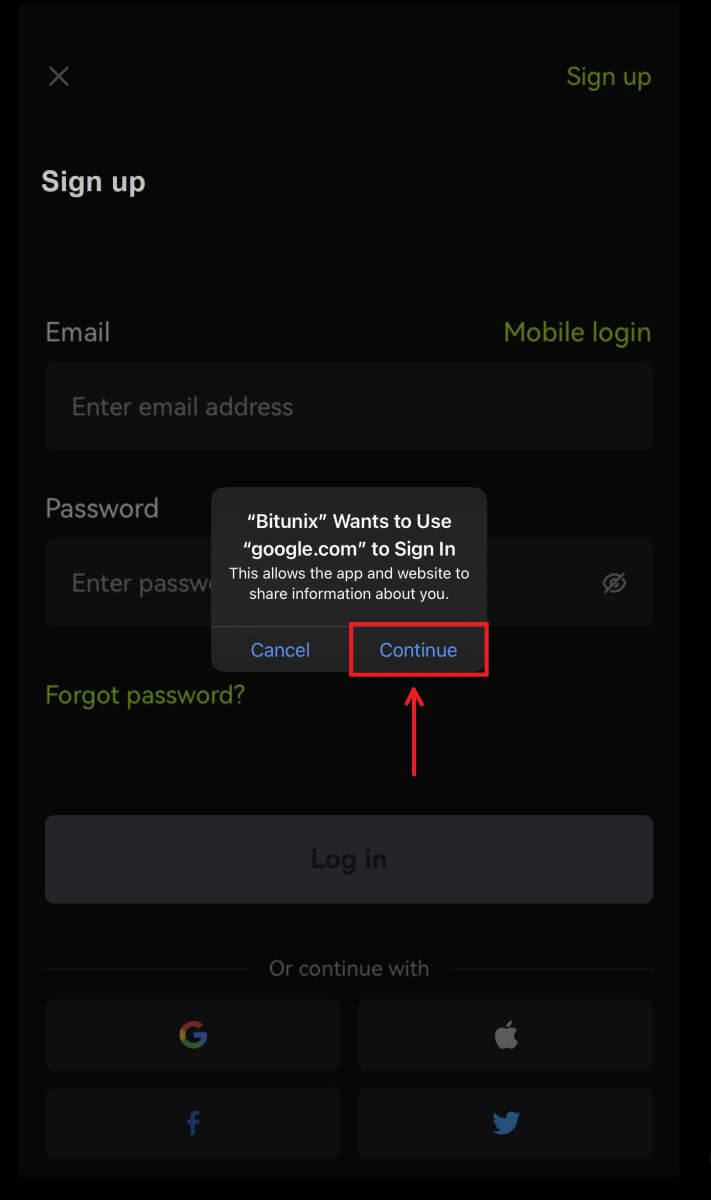 4. Veldu valinn reikning.
4. Veldu valinn reikning. 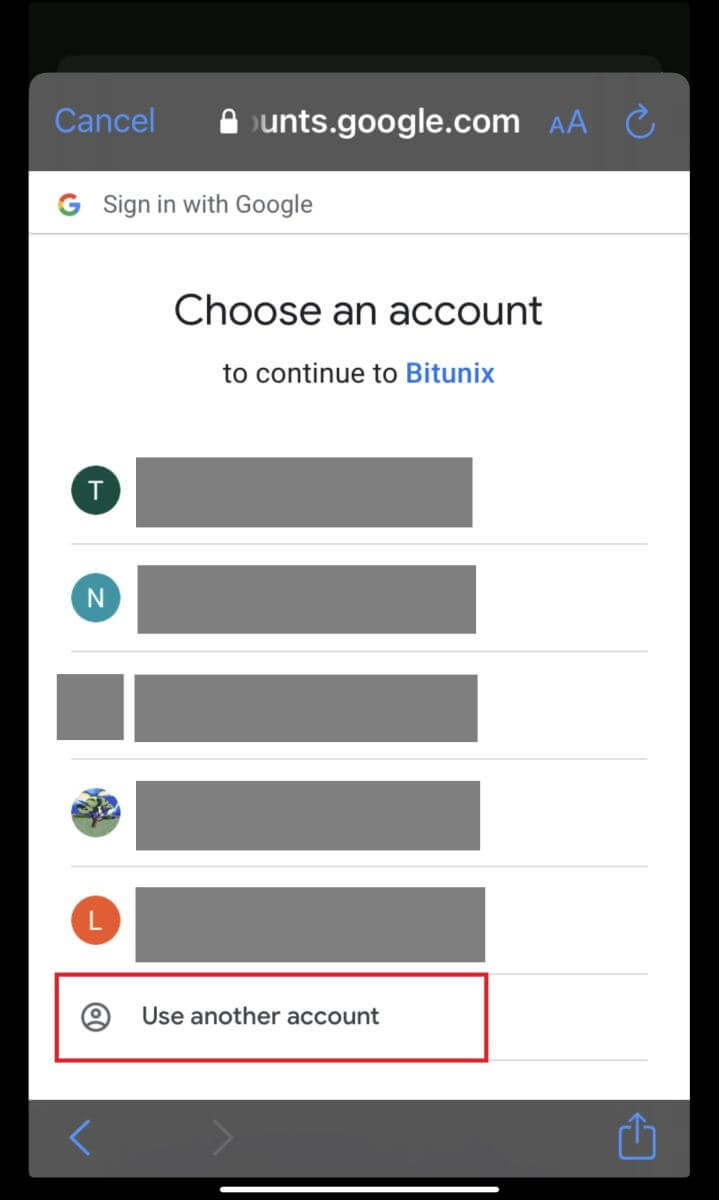 5. Smelltu á [Create a new Bitunix account] og fylltu út upplýsingarnar þínar. Samþykktu skilmálana og smelltu á [Skráðu þig].
5. Smelltu á [Create a new Bitunix account] og fylltu út upplýsingarnar þínar. Samþykktu skilmálana og smelltu á [Skráðu þig]. 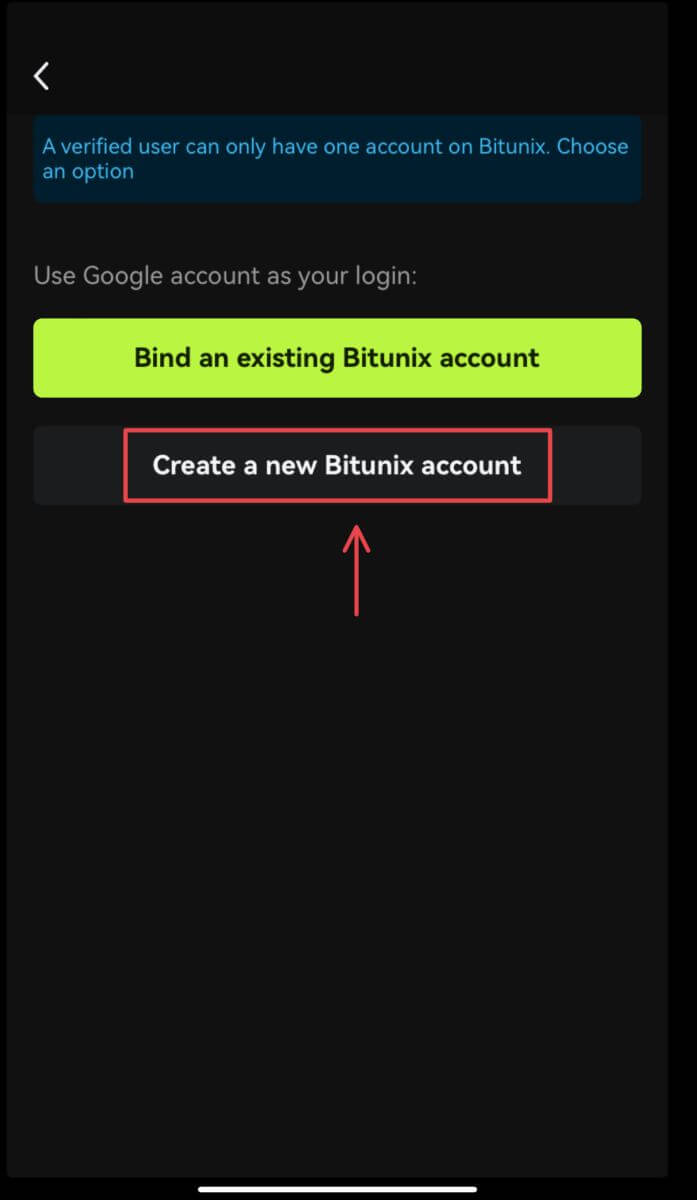
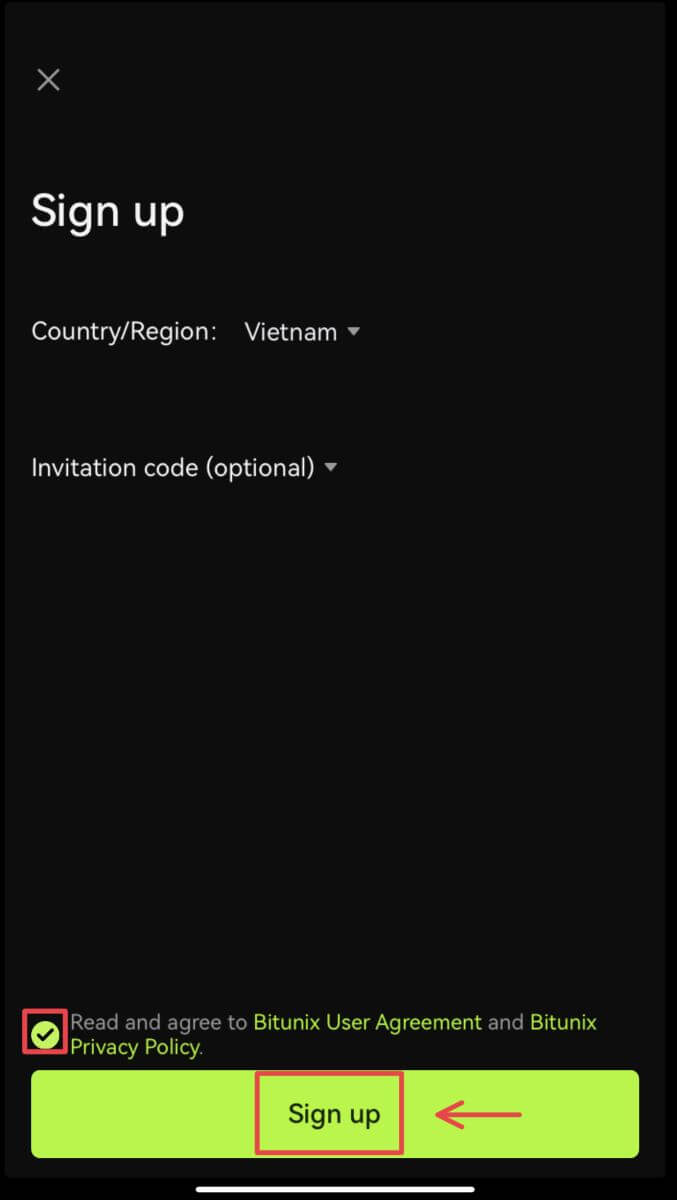 6. Þú ert búinn með skráningu og getur byrjað að eiga viðskipti á Bitunix.
6. Þú ert búinn með skráningu og getur byrjað að eiga viðskipti á Bitunix. 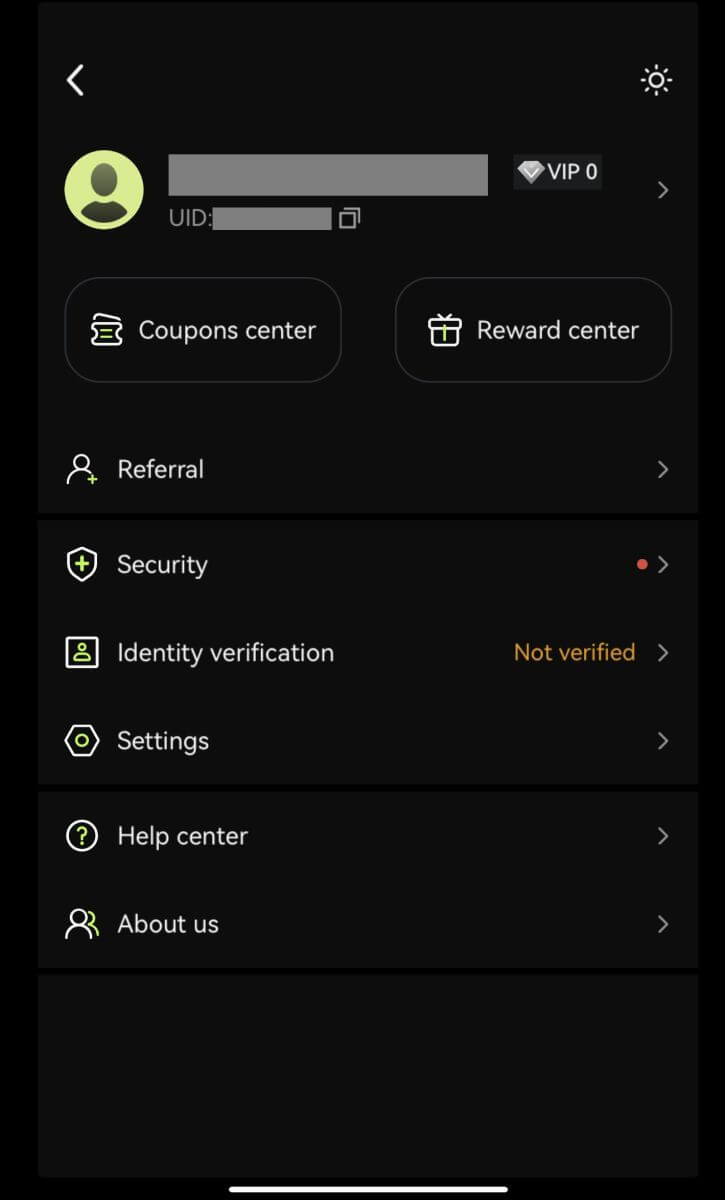
Skráðu þig með Apple reikningnum þínum:
3. Veldu [Apple]. Þú verður beðinn um að skrá þig inn á Bitunix með Apple reikningnum þínum. Pikkaðu á [Halda áfram með aðgangskóða]. 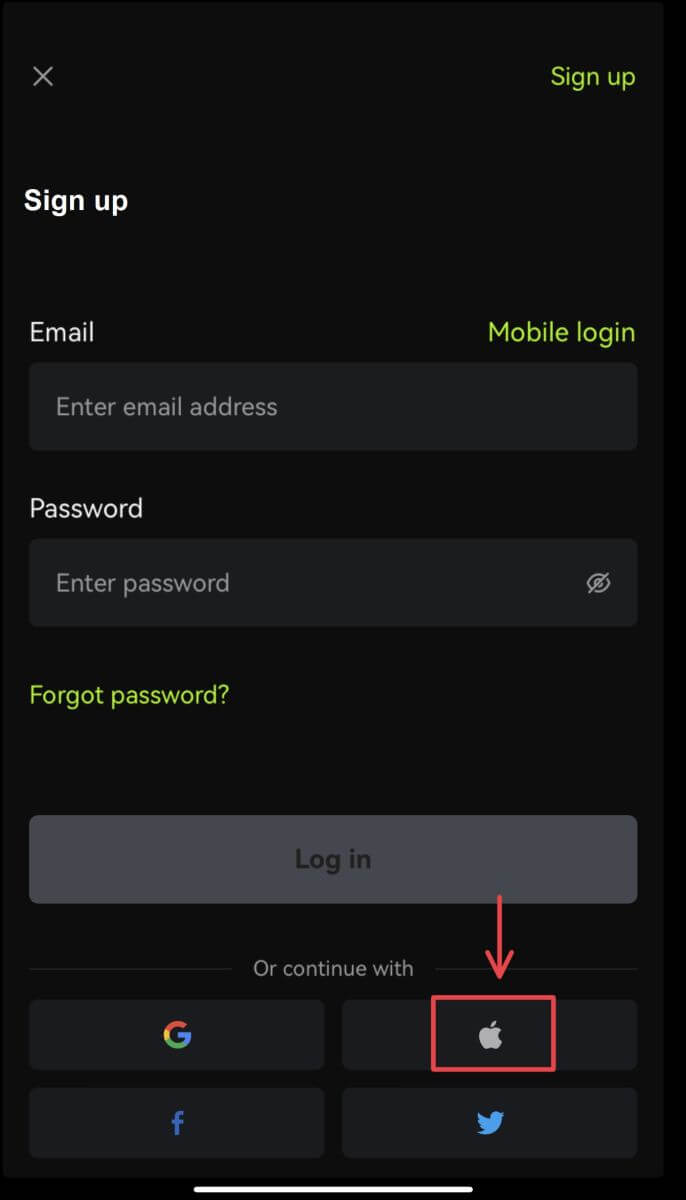
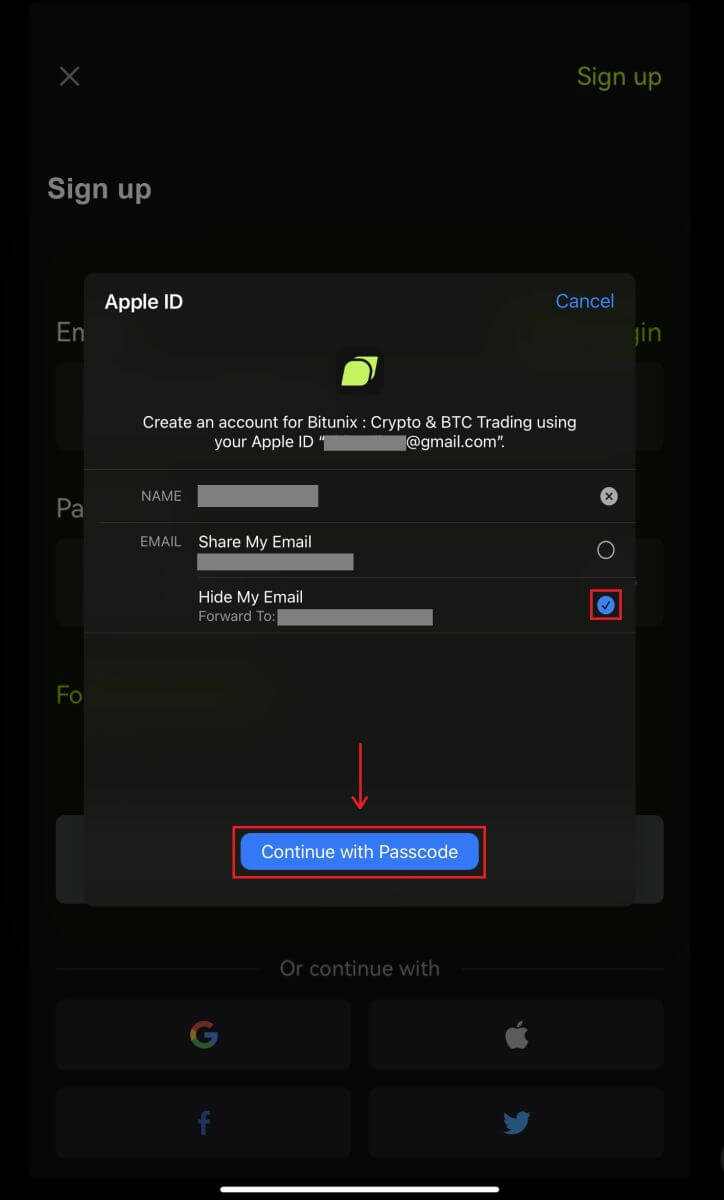 4. Fylltu út upplýsingarnar þínar. Samþykktu skilmálana og smelltu á [Skráðu þig].
4. Fylltu út upplýsingarnar þínar. Samþykktu skilmálana og smelltu á [Skráðu þig]. 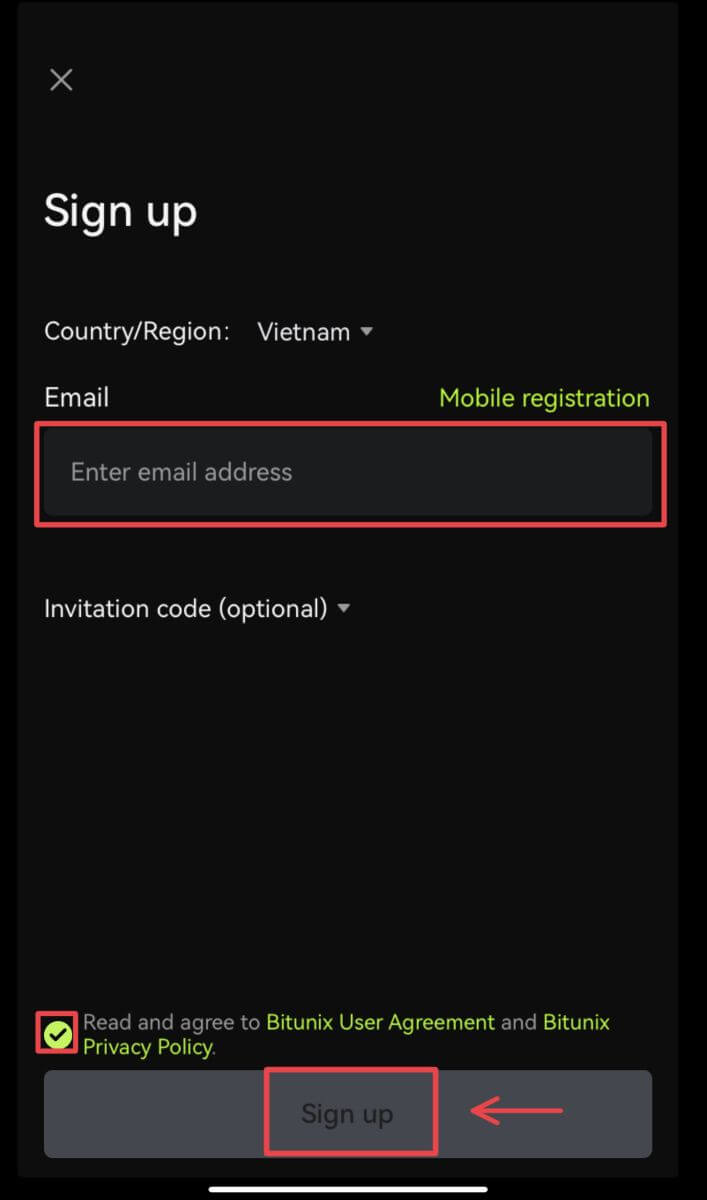
5. Þú ert búinn með skráningu og getur byrjað að eiga viðskipti á Bitunix. 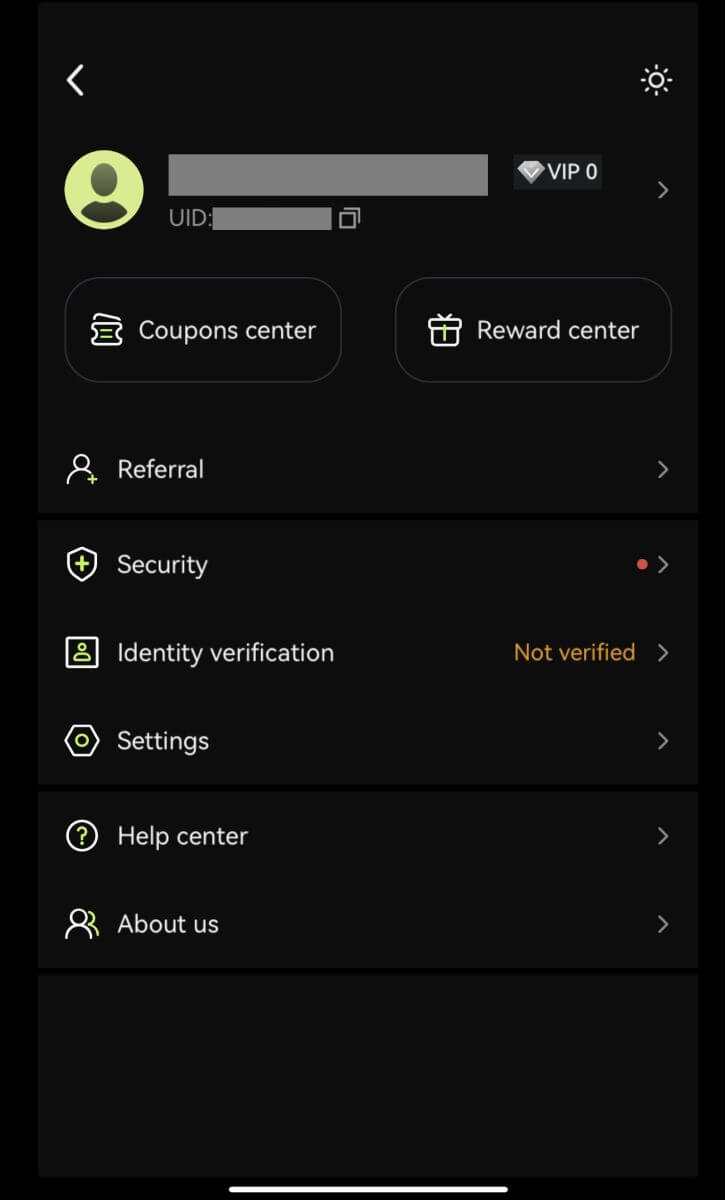
Hvernig á að staðfesta reikning á Bitunix
Hvar get ég fengið reikninginn minn staðfestan?
Þú getur fengið aðgang að auðkennisstaðfestingunni frá [Avatar] - [KYC]. Þú getur athugað núverandi staðfestingarstig þitt á síðunni, sem ákvarðar viðskiptamörk Bitunix reikningsins þíns. Til að auka mörkin þín, vinsamlegast ljúktu við viðkomandi auðkennisstaðfestingarstig.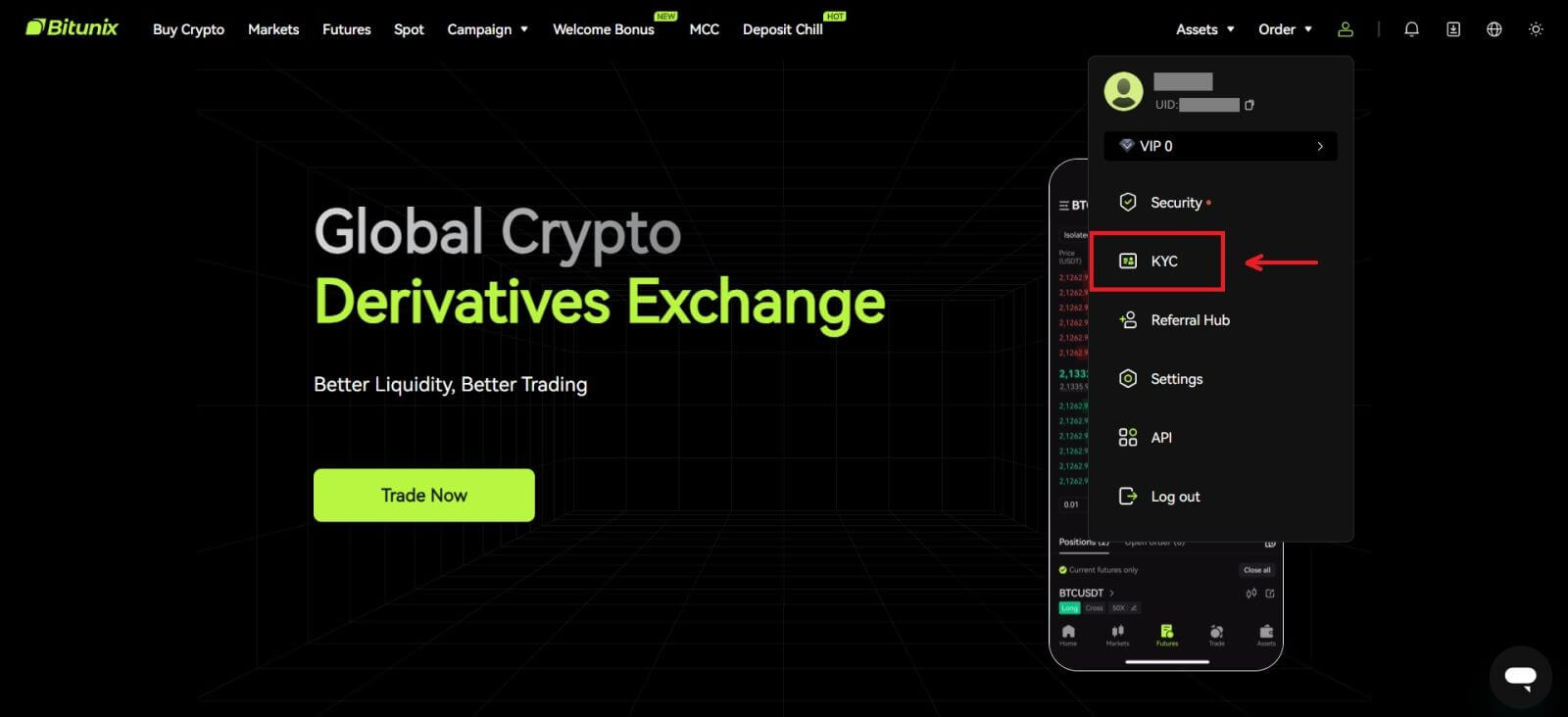
Hvernig á að ljúka auðkenningarstaðfestingu? Skref fyrir skref leiðbeiningar
Grunnstaðfesting
1. Eftir að hafa lent á síðunni „Auðkennissannprófun“ skaltu velja „Basic Verification“ eða „Advanced Verification“ (það er nauðsynlegt að ljúka grunnstaðfestingu fyrir háþróaða sannprófun). Smelltu á [Staðfesta]. 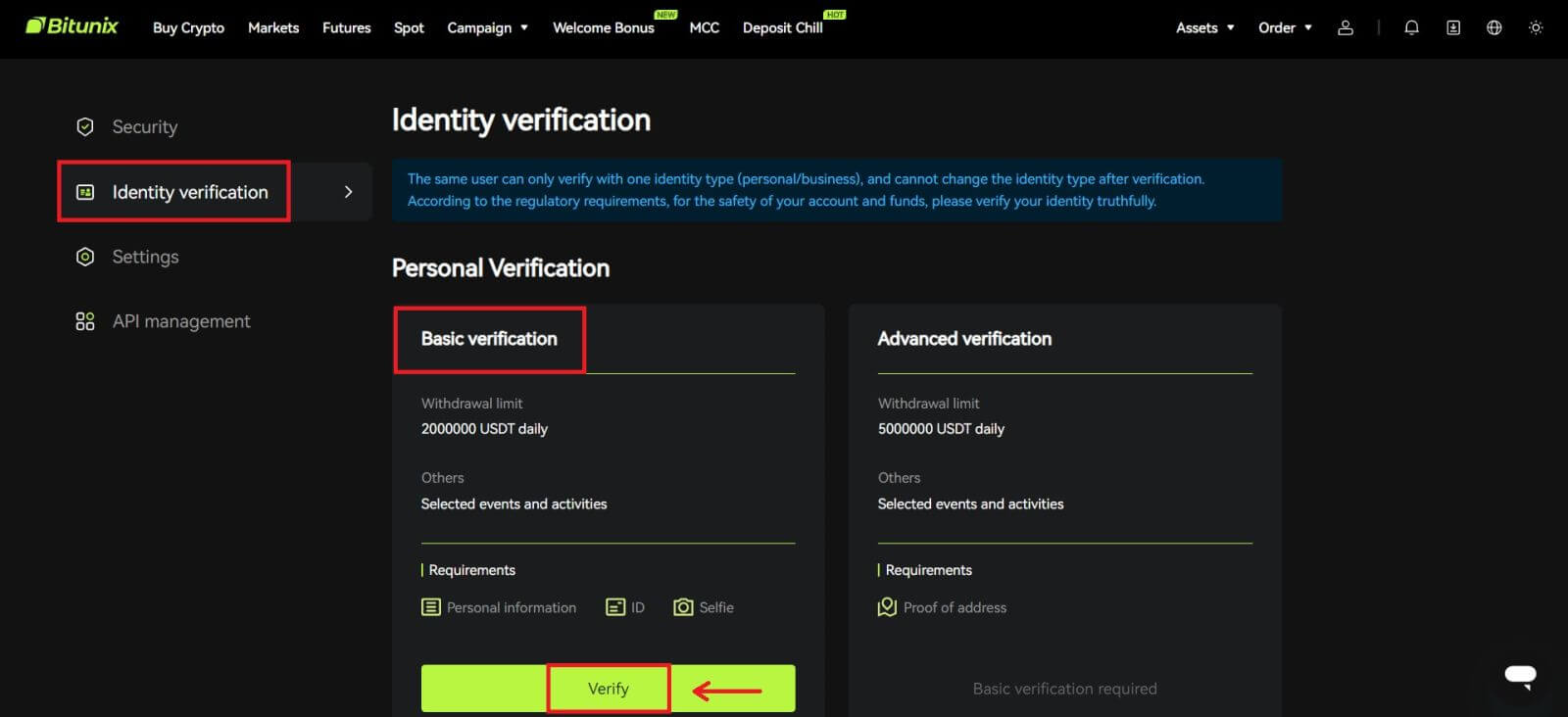
2. Veldu land eða svæði, auðkennistegund og sláðu inn kennitölu þína, nafn og fæðingardag eftir leiðbeiningunum, smelltu á [Næsta]. 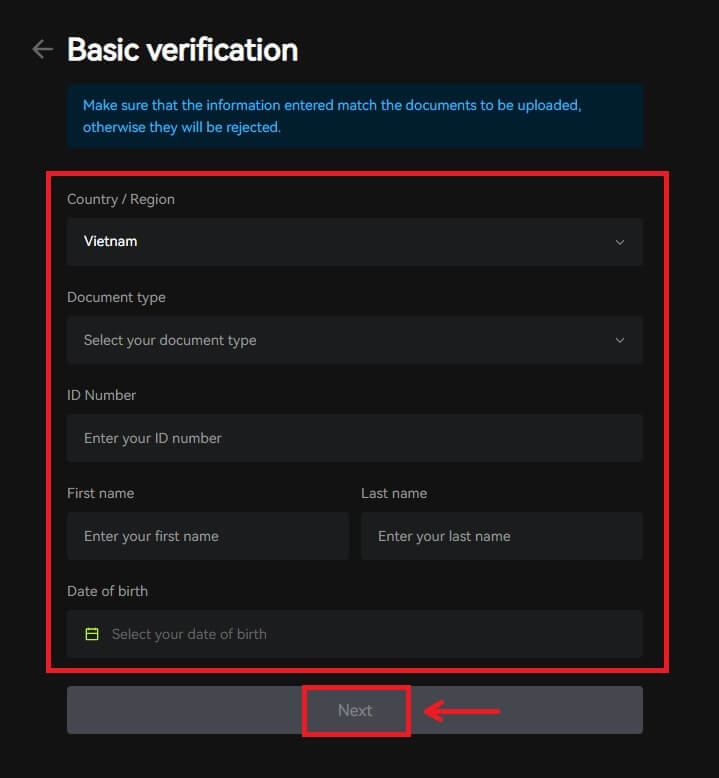
3. Hladdu upp að framan og aftan á völdu skilríkjunum þínum, ásamt mynd af þér með skilríki og pappír með Bitunix og núverandi dagsetningu skrifuð, smelltu á [Senda]. KYC sannprófun verður lokið eftir að Bitunix hefur farið yfir skjölin og upplýsingarnar sem þú hefur sent inn. 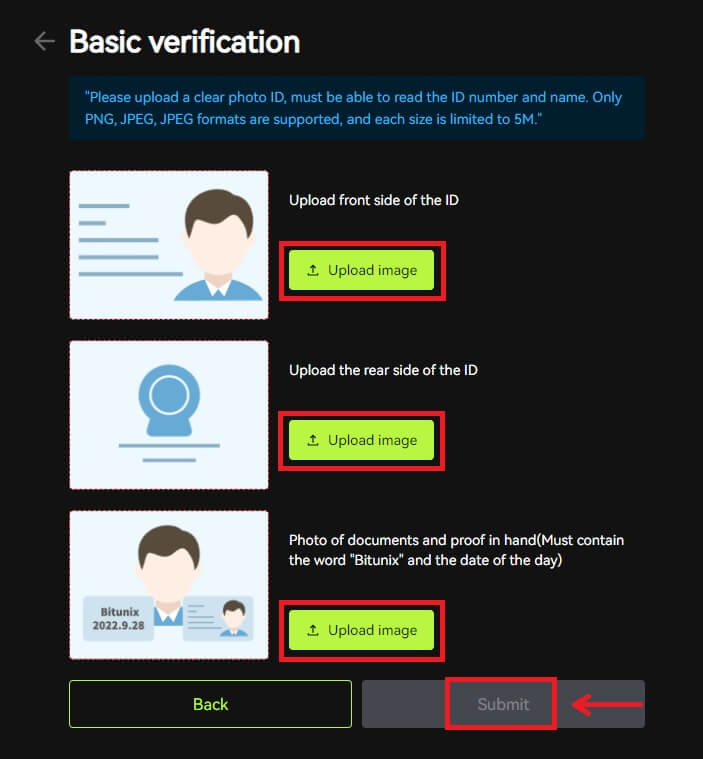
Ítarleg staðfesting
1. Eftir að hafa lokið grunnstaðfestingunni geturðu nú staðfest fyrir háþróaða staðfestingu. Smelltu á [Staðfesta] til að byrja. 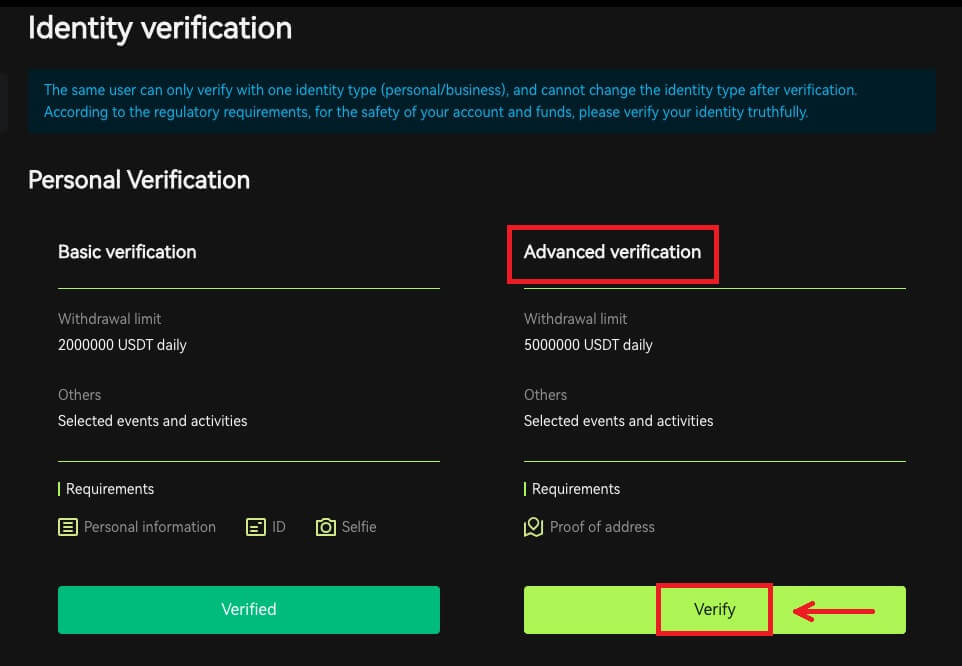
2. Veldu land/svæði og sláðu inn borg, lögheimili og póstnúmer, smelltu á [Næsta]. 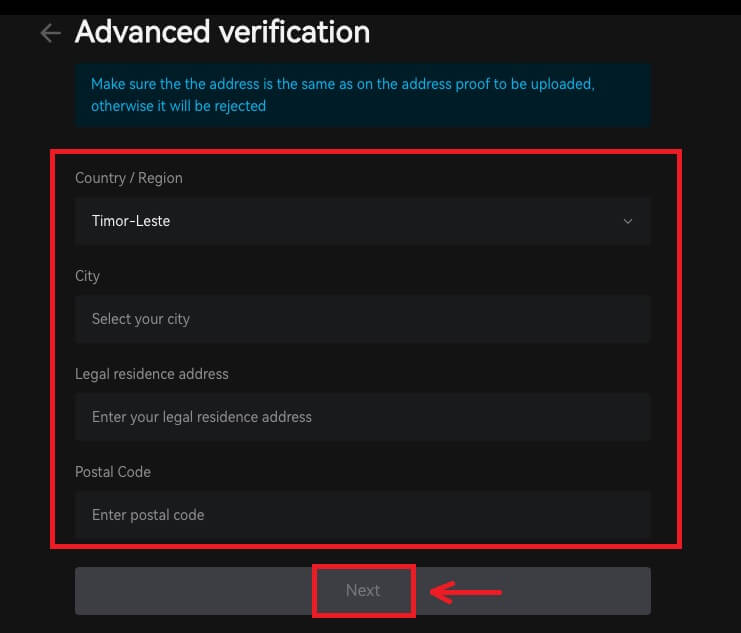 3. Hladdu upp gildri sönnun á heimilisfangi samkvæmt leiðbeiningunum, smelltu á [Senda]. Ítarlegri KYC sannprófun verður lokið eftir að Bitunix hefur farið yfir skjölin og upplýsingarnar sem þú hefur sent inn.
3. Hladdu upp gildri sönnun á heimilisfangi samkvæmt leiðbeiningunum, smelltu á [Senda]. Ítarlegri KYC sannprófun verður lokið eftir að Bitunix hefur farið yfir skjölin og upplýsingarnar sem þú hefur sent inn. 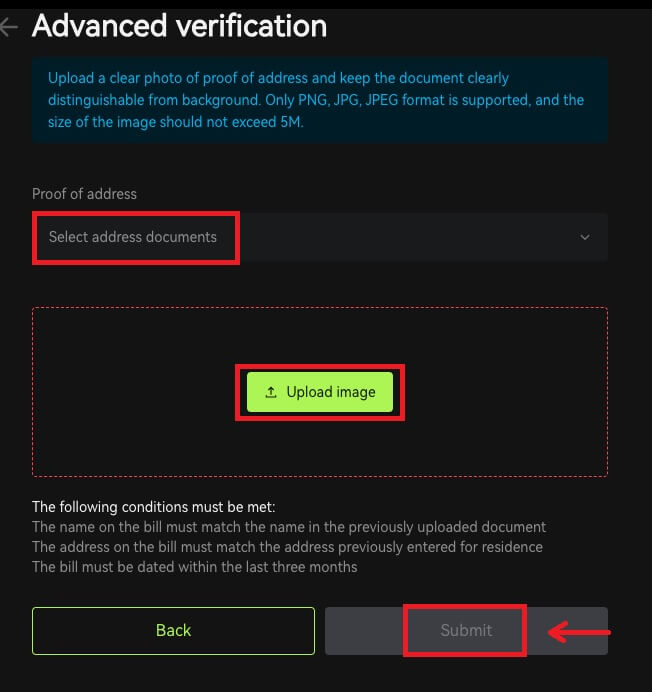
Athugið
1. Persónuskilríki verða að hafa mynd með báðum hliðum. Vinsamlegast gefðu upp opinbera enska þýðingu fyrir bréf sem ekki eru rómversk.
2. Vinsamlegast gefðu upp mynd af þér með vegabréfið þitt eða skilríki með mynd. Á sömu mynd þarftu að skrifa niður dagsetninguna - og miða með orðinu 'Bitunix'. Gakktu úr skugga um að andlit þitt sé vel sýnilegt og að allar upplýsingar á skilríkjum séu vel læsilegar.
3. Sönnun heimilisfangs (yfirlit eins og reikningur, bréf frá ríkisstofnun, skattyfirlit fyrir utan bankaupplýsingar þínar sem eru ekki eldri en 90 dagar - þar sem greinilega kemur fram nafn þitt og heimilisfang. Skjalið verður að vera með rómverskum letri, eða staðfesta enska þýðingu ætti að hlaða upp til viðbótar við upprunalega skjalið.
4. Samþykktar skjalagerðir: JPG /PNG/JPEG, og hámarksstærð skráa er 5M.
Hvernig á að leggja inn á Bitunix
Hvernig á að kaupa Crypto með kredit-/debetkorti á Bitunix í gegnum þriðja aðila
Kaupa dulritun með kredit-/debetkorti (vef)
1. Skráðu þig inn á Bitunix reikninginn þinn og smelltu á [Buy Crypto]. 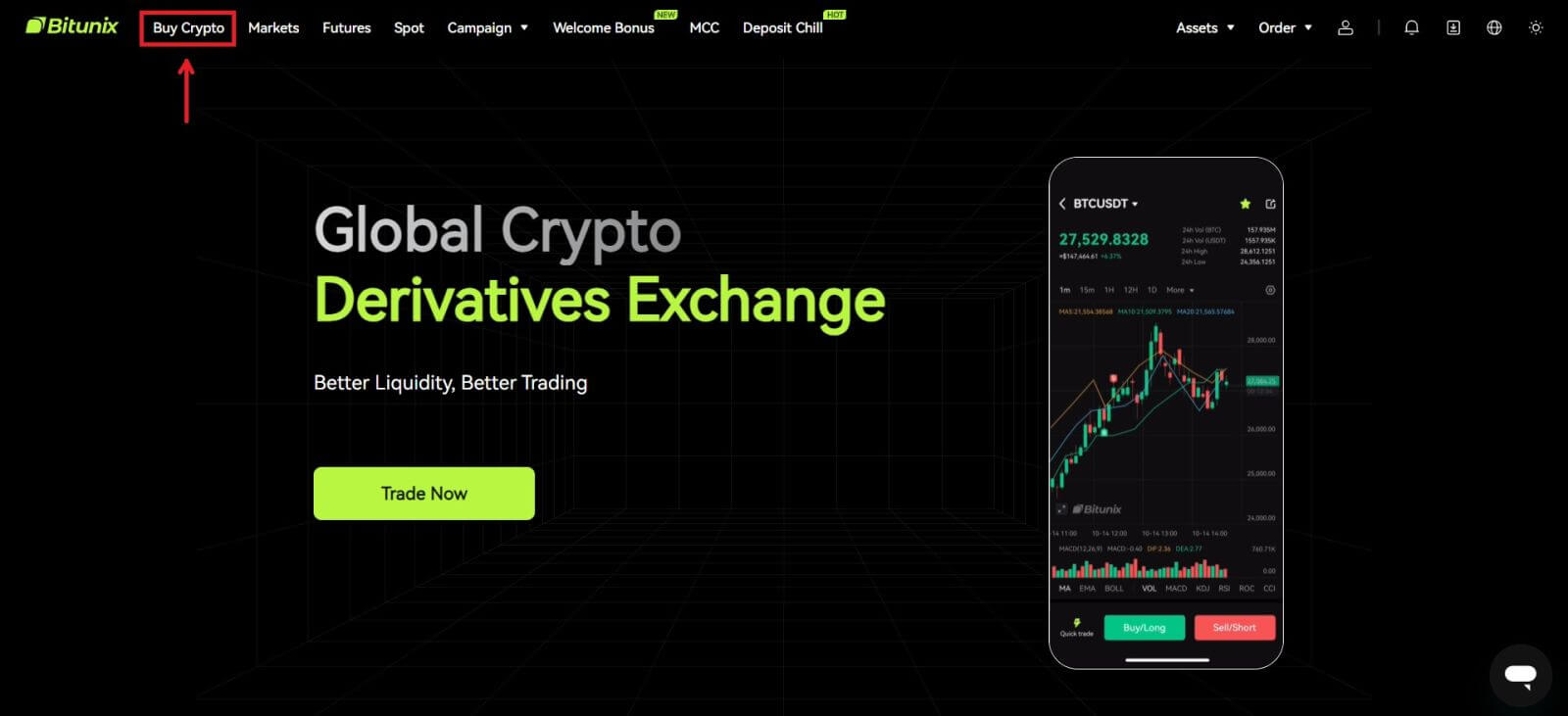 2. Í augnablikinu styður Bitunix aðeins að kaupa dulritun í gegnum þriðju aðila. Sláðu inn upphæðina sem þú vilt eyða og kerfið mun sjálfkrafa sýna magn dulritunar sem þú getur fengið. Veldu valinn þriðja aðila þjónustuaðila og greiðslumáta. Smelltu síðan á [Kaupa].
2. Í augnablikinu styður Bitunix aðeins að kaupa dulritun í gegnum þriðju aðila. Sláðu inn upphæðina sem þú vilt eyða og kerfið mun sjálfkrafa sýna magn dulritunar sem þú getur fengið. Veldu valinn þriðja aðila þjónustuaðila og greiðslumáta. Smelltu síðan á [Kaupa]. 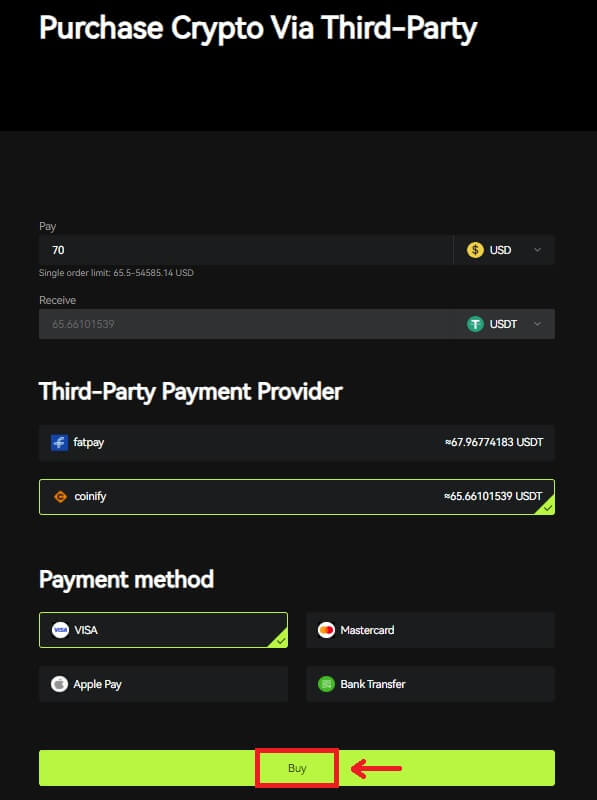 3 Athugaðu pöntunina þína, merktu við staðfesta reitinn og [Staðfesta].
3 Athugaðu pöntunina þína, merktu við staðfesta reitinn og [Staðfesta]. 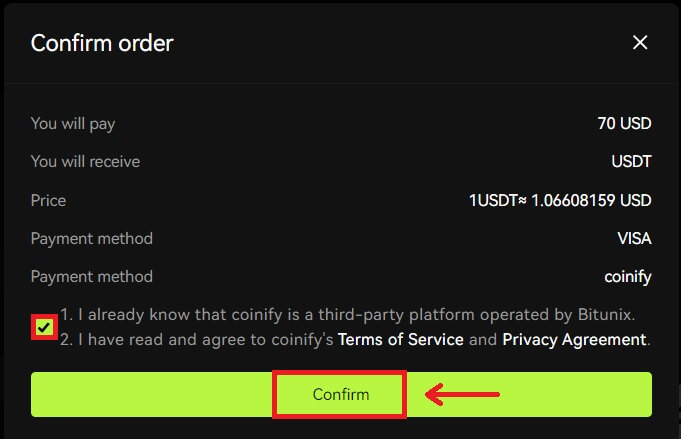 4. Þér verður vísað á síðu þjónustuveitunnar, smelltu á [Halda áfram].
4. Þér verður vísað á síðu þjónustuveitunnar, smelltu á [Halda áfram]. 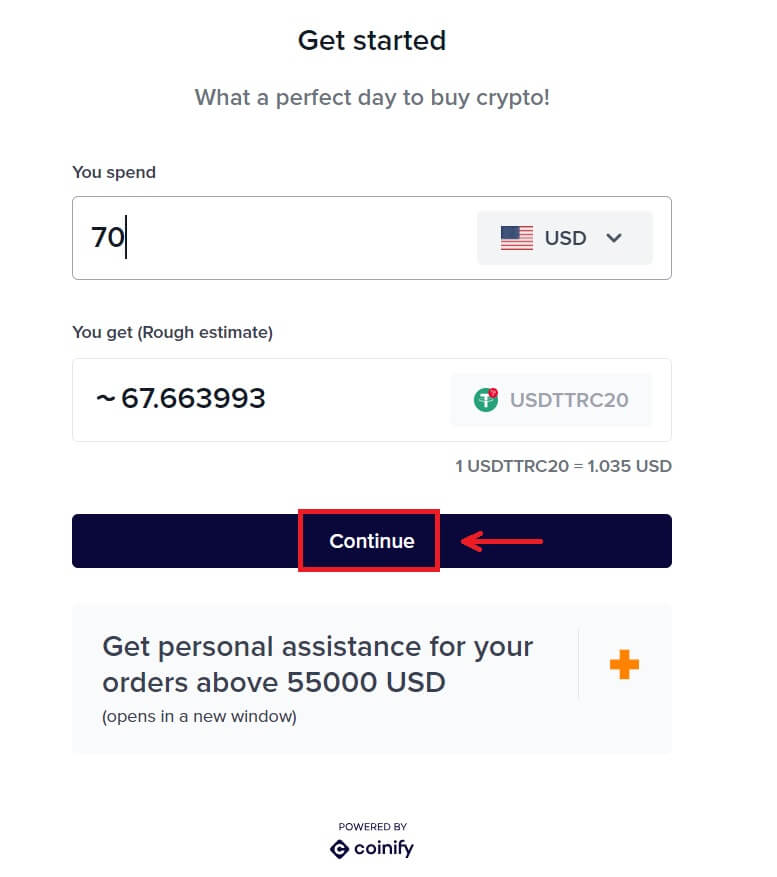 5. Þú þarft að búa til reikning á síðu þjónustuveitunnar. Smelltu á [Create New Account] - [Personal Account].
5. Þú þarft að búa til reikning á síðu þjónustuveitunnar. Smelltu á [Create New Account] - [Personal Account].
Fylltu út allar nauðsynlegar upplýsingar. 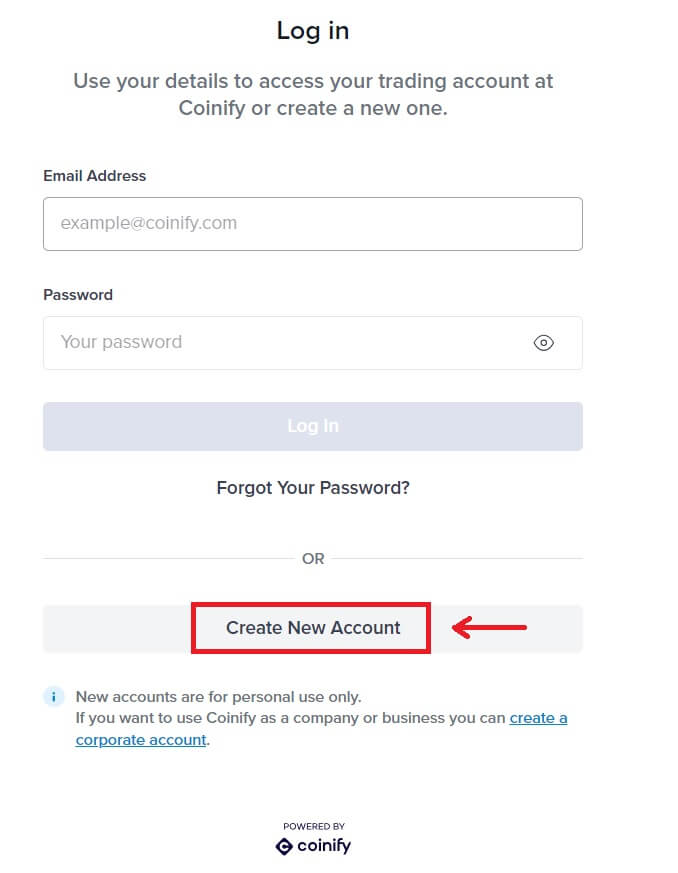
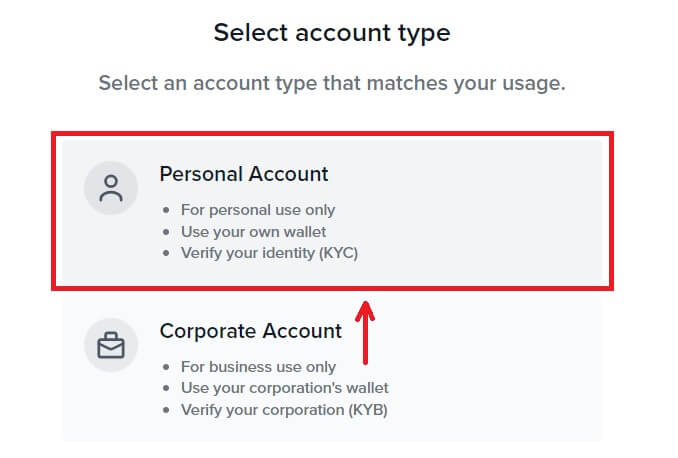
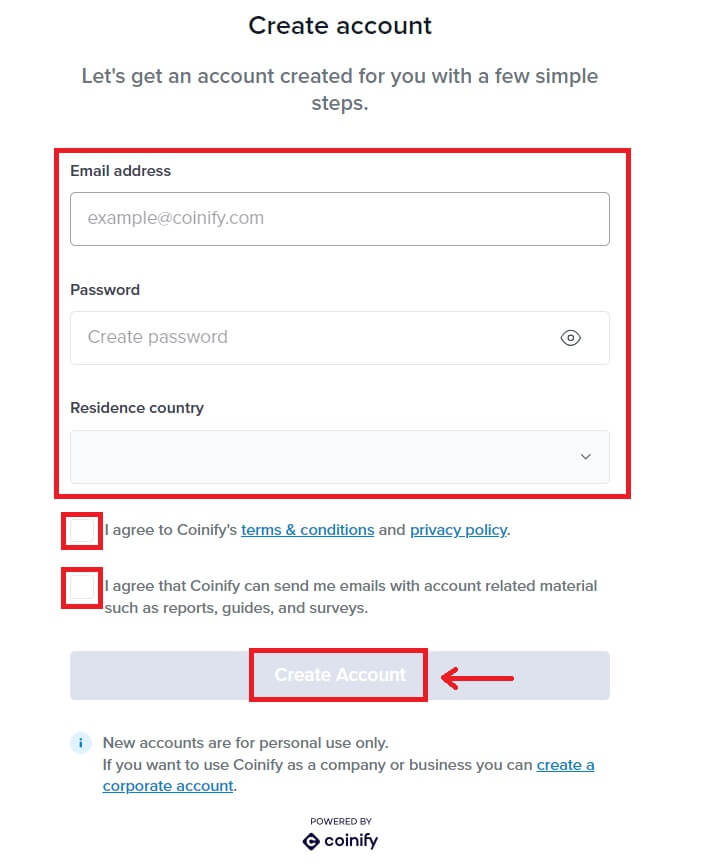
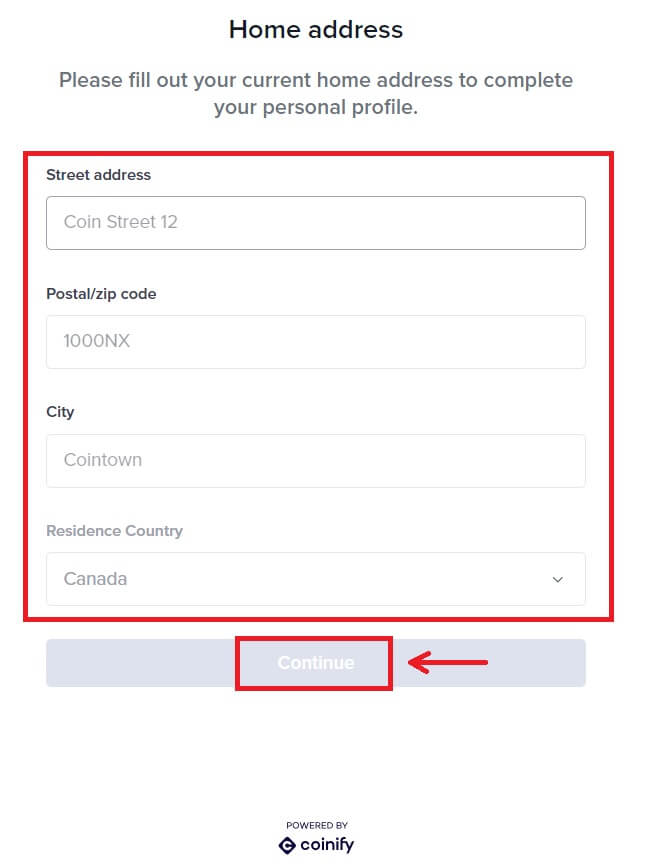
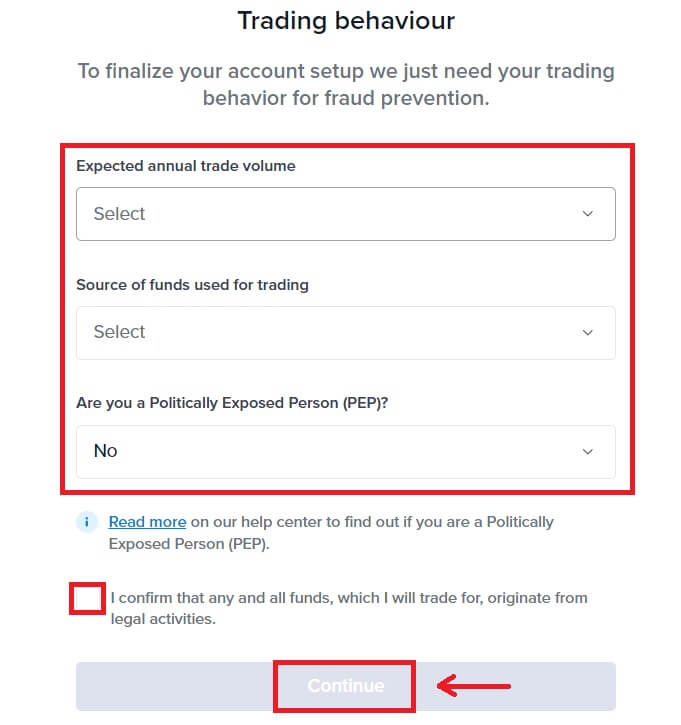
6. Veldu valinn greiðslumáta. Fylltu út upplýsingarnar á kortinu þínu. Smelltu síðan á [Búða]. 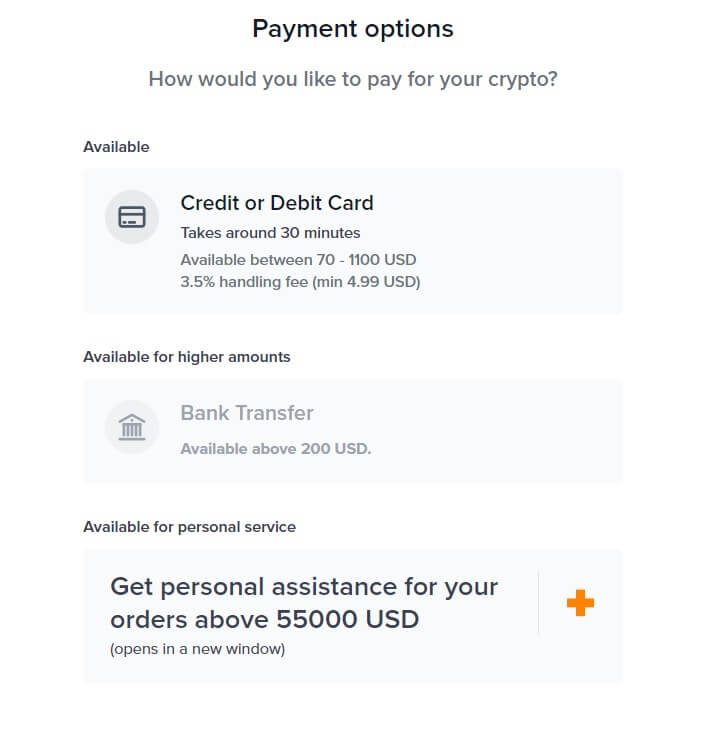
 7. Bíddu eftir færslu pöntunarinnar.
7. Bíddu eftir færslu pöntunarinnar. 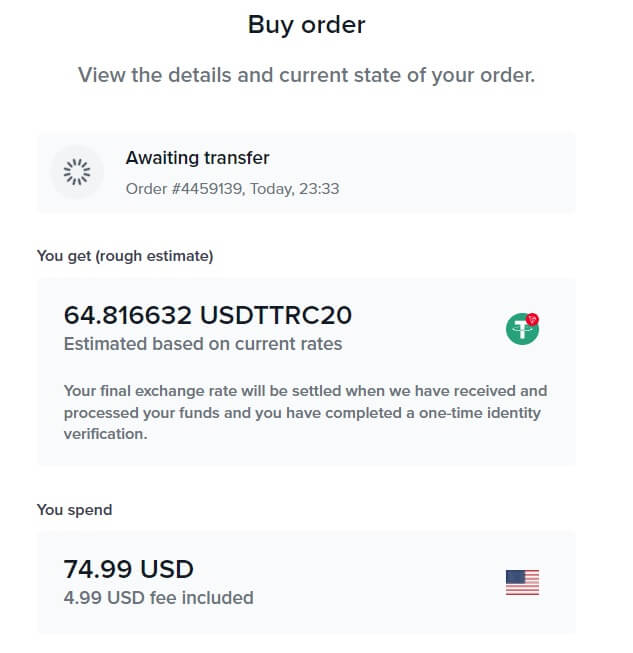 8. Farðu aftur í Bitunix og smelltu á [Greiðan lokið].
8. Farðu aftur í Bitunix og smelltu á [Greiðan lokið].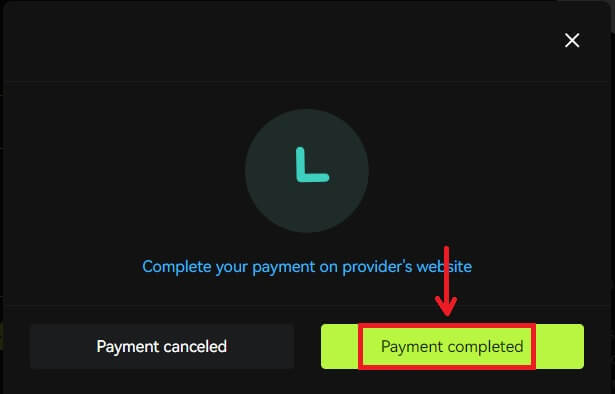
Kaupa dulritun með kredit-/debetkorti (app)
1. Skráðu þig inn á reikninginn þinn, smelltu á [Innborga/kaupa dulmál] - [Kaupa dulmál]. 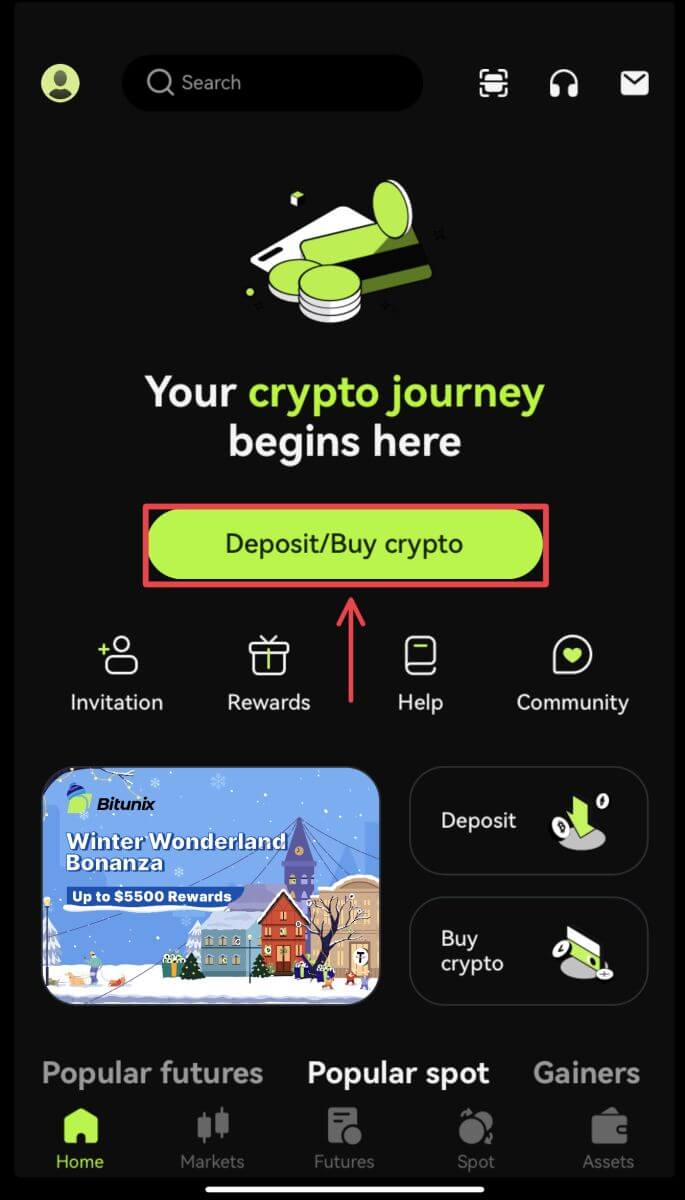
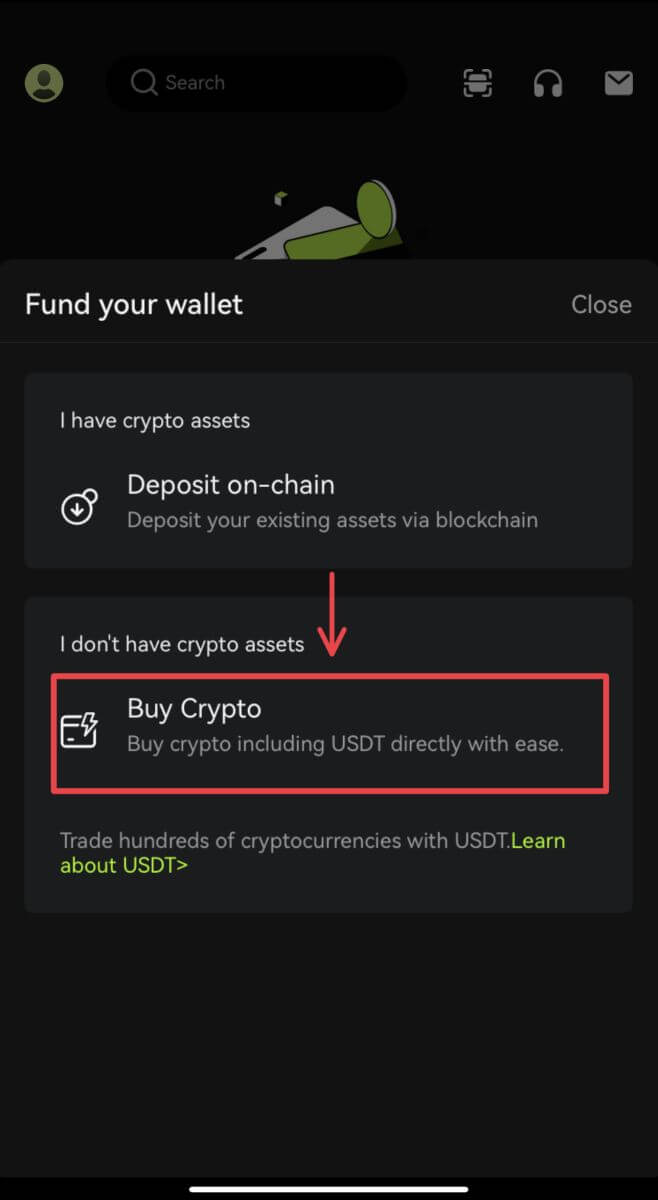 2. Sláðu inn upphæðina sem þú vilt eyða og kerfið mun sjálfkrafa sýna magn dulritunar sem þú getur fengið. Veldu valinn þriðja aðila þjónustuaðila og greiðslumáta. Smelltu síðan á [Kaupa].
2. Sláðu inn upphæðina sem þú vilt eyða og kerfið mun sjálfkrafa sýna magn dulritunar sem þú getur fengið. Veldu valinn þriðja aðila þjónustuaðila og greiðslumáta. Smelltu síðan á [Kaupa]. 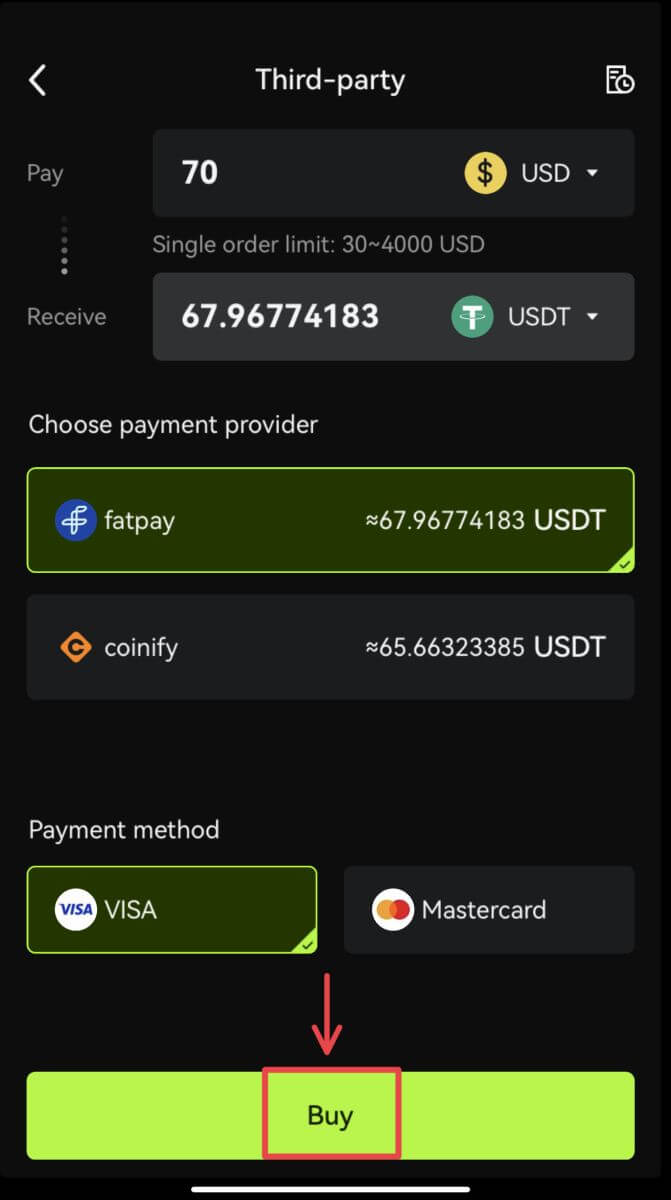 3. Staðfestu pöntunina þína og tilvísunina. Þú verður leiðbeint á síðu þriðja aðila þjónustuveitunnar. Fylltu út nauðsynlegar upplýsingar.
3. Staðfestu pöntunina þína og tilvísunina. Þú verður leiðbeint á síðu þriðja aðila þjónustuveitunnar. Fylltu út nauðsynlegar upplýsingar. 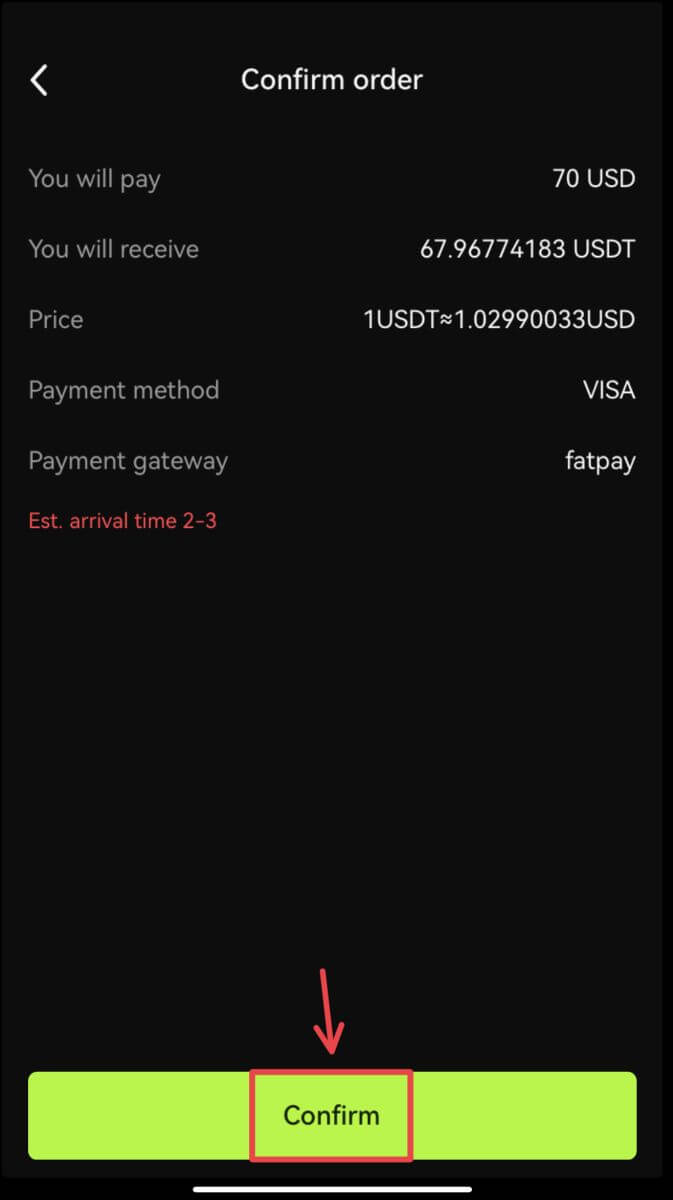
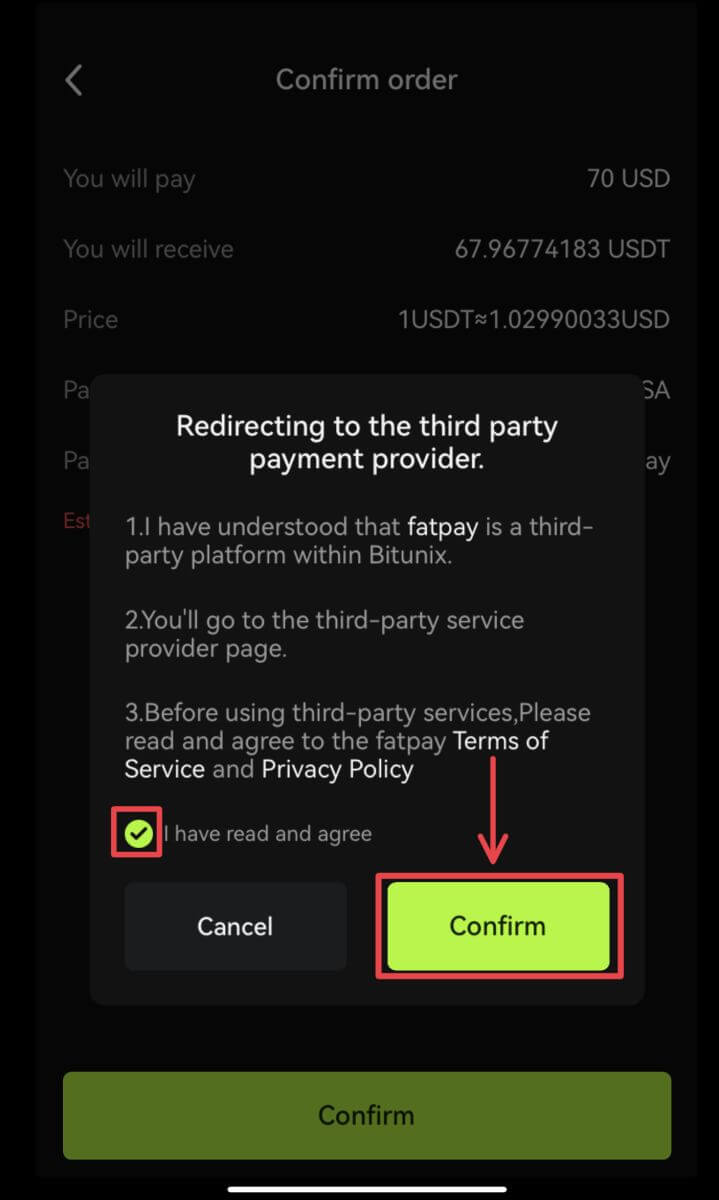 4. Farðu aftur í Bitunix appið og bíddu eftir að pöntuninni sé lokið.
4. Farðu aftur í Bitunix appið og bíddu eftir að pöntuninni sé lokið. 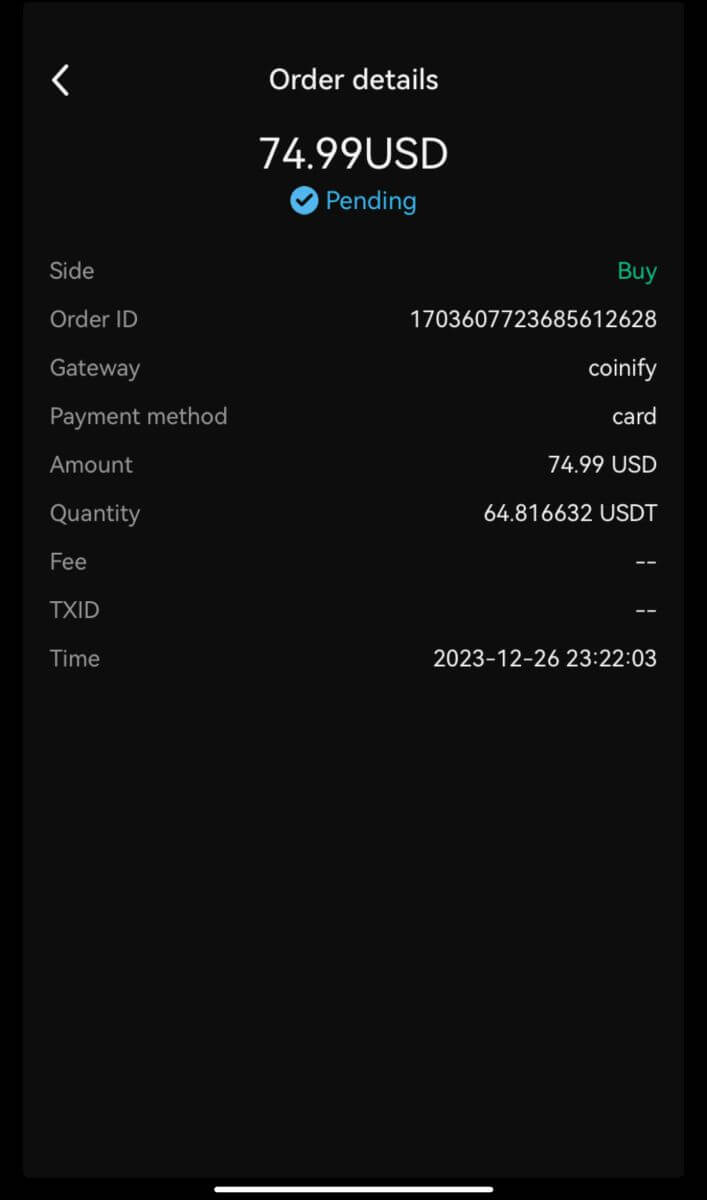
Hvernig á að leggja inn Crypto á Bitunix
Leggðu inn Crypto á Bitunix (vef)
Innborgun vísar til að flytja stafrænar eignir þínar eins og USDT, BTC, ETH, úr veskinu þínu eða reikningi annarra kauphalla yfir á Bitunix reikninginn þinn.
1. Skráðu þig inn á reikninginn þinn á Bitunix, smelltu á [Innborgun] undir [Eignir]. 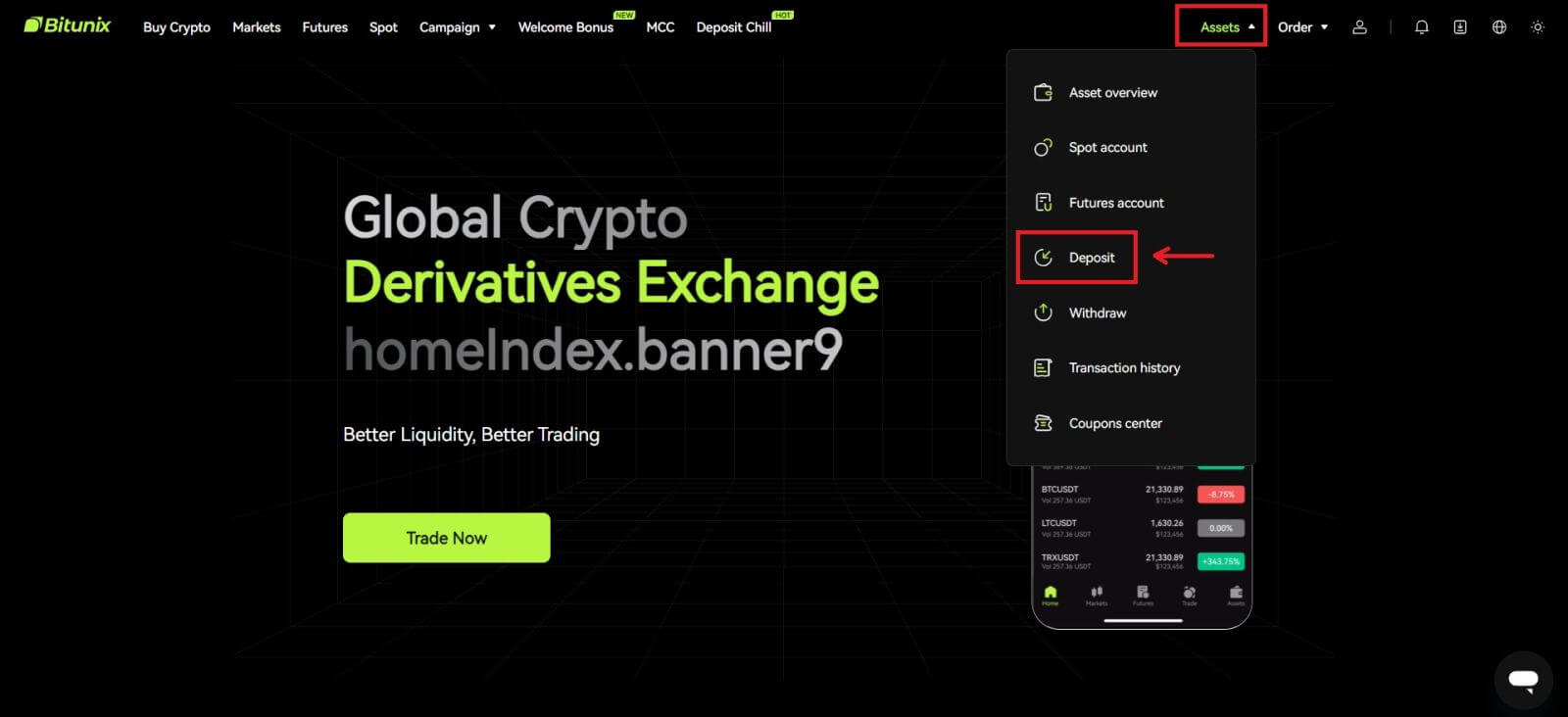 2. Staðfestu myntina sem þú vilt leggja inn, veldu síðan netið sem þú notar til innborgunar, afritaðu síðan heimilisfangið eða vistaðu QR kóðann. Fyrir sum tákn eða net, eins og XRP, verður MEMO eða TAG sýnt af innborgunarskjánum.
2. Staðfestu myntina sem þú vilt leggja inn, veldu síðan netið sem þú notar til innborgunar, afritaðu síðan heimilisfangið eða vistaðu QR kóðann. Fyrir sum tákn eða net, eins og XRP, verður MEMO eða TAG sýnt af innborgunarskjánum. 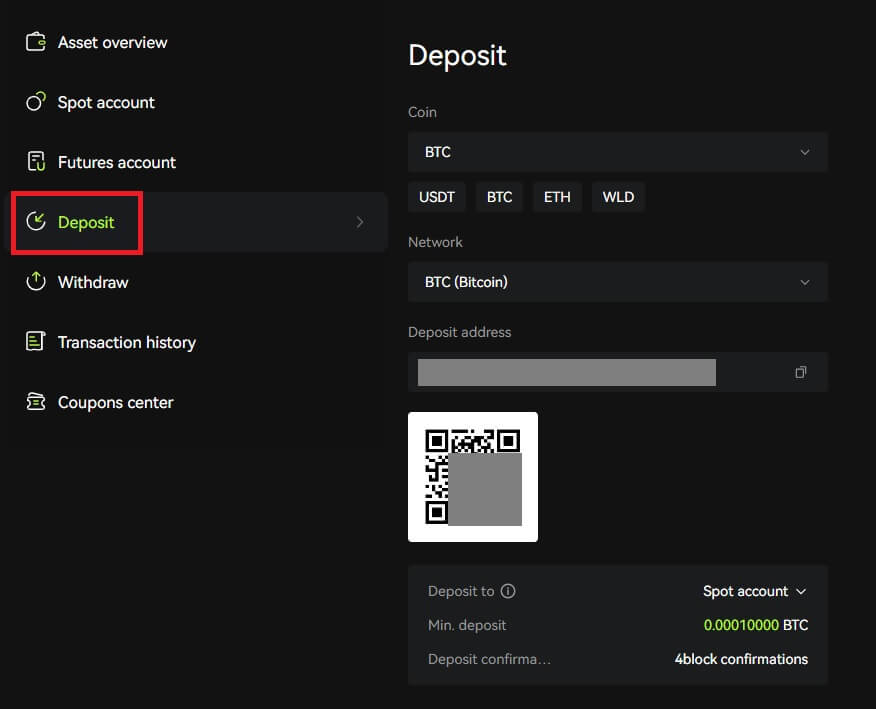 3. Á veskinu þínu eða úttektarsíðu annarra kauphalla skaltu slá inn heimilisfangið sem þú afritaðir eða skannaðu QR kóðann sem myndaður var til að ljúka innborguninni. Bíddu þolinmóður eftir staðfestingu frá netinu áður en innborgunin er staðfest.
3. Á veskinu þínu eða úttektarsíðu annarra kauphalla skaltu slá inn heimilisfangið sem þú afritaðir eða skannaðu QR kóðann sem myndaður var til að ljúka innborguninni. Bíddu þolinmóður eftir staðfestingu frá netinu áður en innborgunin er staðfest.
Athugaðu
Vinsamlegast athugaðu eignina sem þú ætlar að leggja inn, netið sem þú ætlar að nota og heimilisfangið sem þú ert að leggja inn á.
Í fyrsta lagi þarf að staðfesta innborgunina á netinu. Það gæti tekið 5-30 mínútur eftir netkerfisstöðu.
Venjulega mun heimilisfangið þitt fyrir innborgun og QR kóða ekki breytast oft og hægt er að nota þau margoft. Ef einhverjar breytingar verða mun Bitunix láta notendur okkar vita með tilkynningum.
Leggðu inn Crypto á Bitunix (app)
1. Skráðu þig inn á reikninginn þinn í Bitunix appinu, smelltu á [Innborgun/kaupa dulritun] - [Innborgun á keðju]. 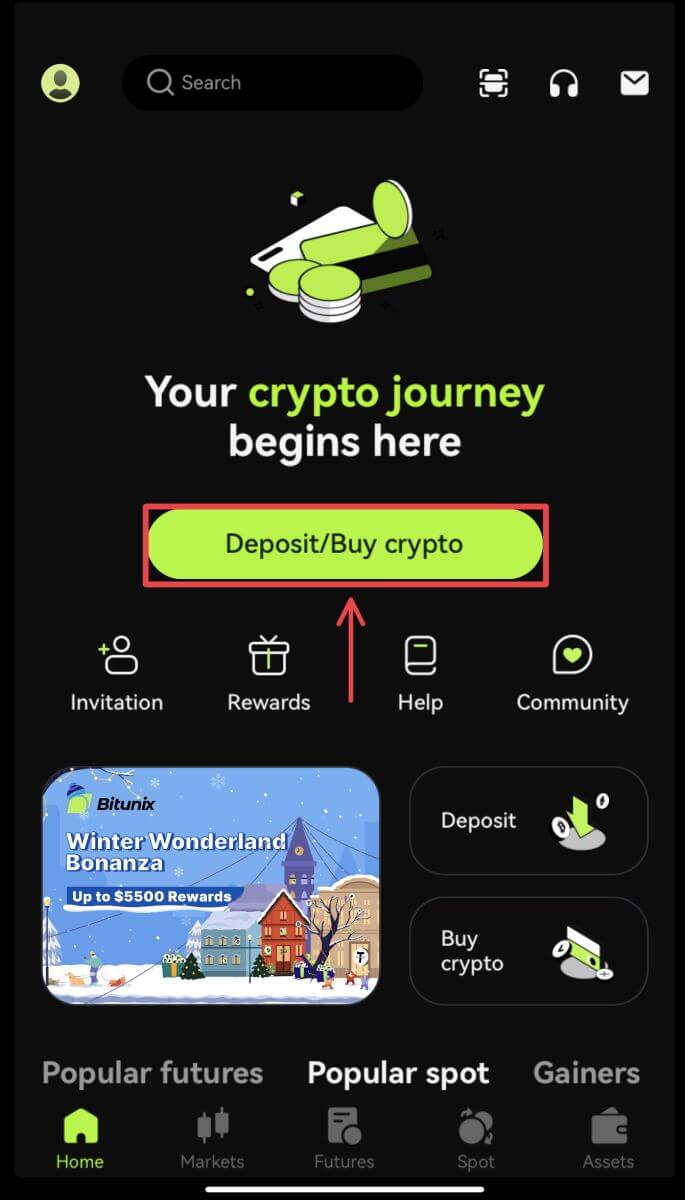
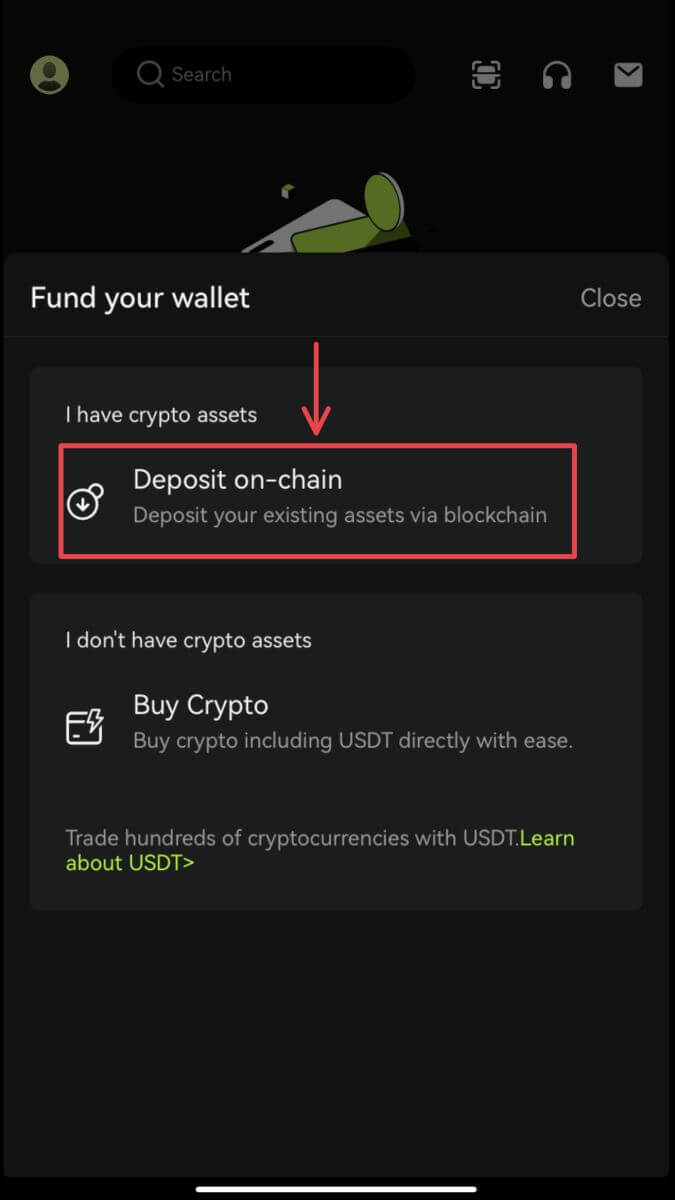 2. Veldu eignina sem þú vilt leggja inn.
2. Veldu eignina sem þú vilt leggja inn. 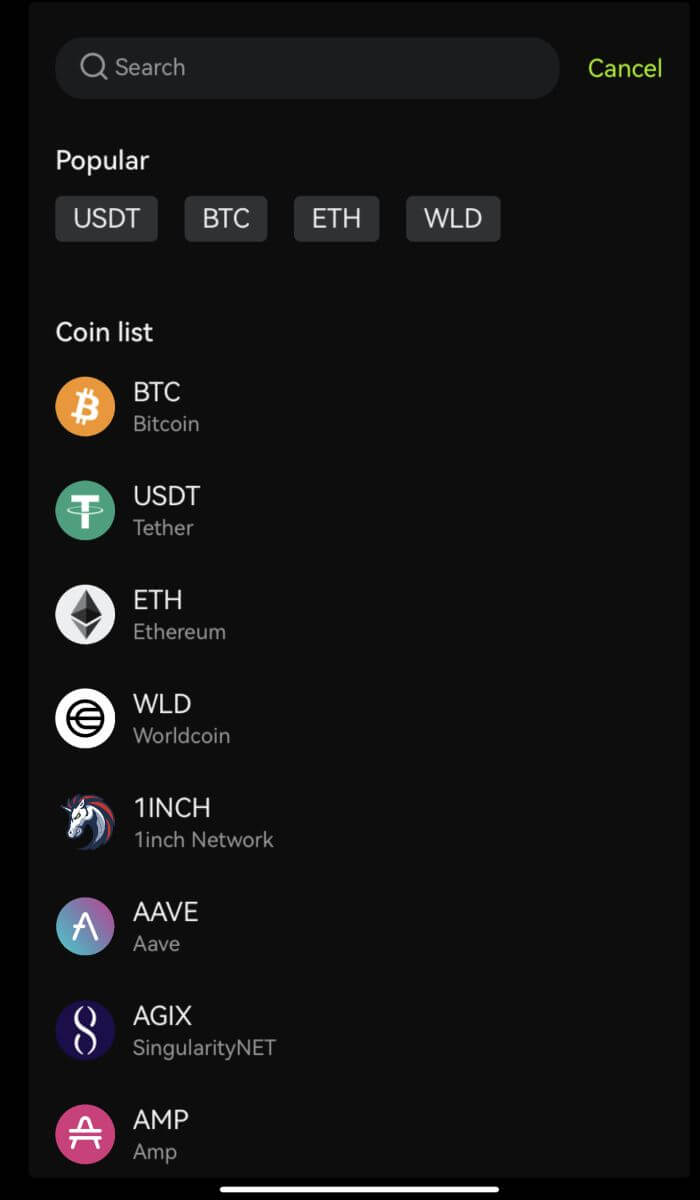 3. Á veskinu þínu eða úttektarsíðu annarra kauphalla skaltu slá inn heimilisfangið sem þú afritaðir eða skannaðu QR kóðann sem myndaður var til að ljúka innborguninni. Sum tákn, eins og XRP, munu krefjast þess að þú slærð inn MEMO þegar þú leggur inn.
3. Á veskinu þínu eða úttektarsíðu annarra kauphalla skaltu slá inn heimilisfangið sem þú afritaðir eða skannaðu QR kóðann sem myndaður var til að ljúka innborguninni. Sum tákn, eins og XRP, munu krefjast þess að þú slærð inn MEMO þegar þú leggur inn. 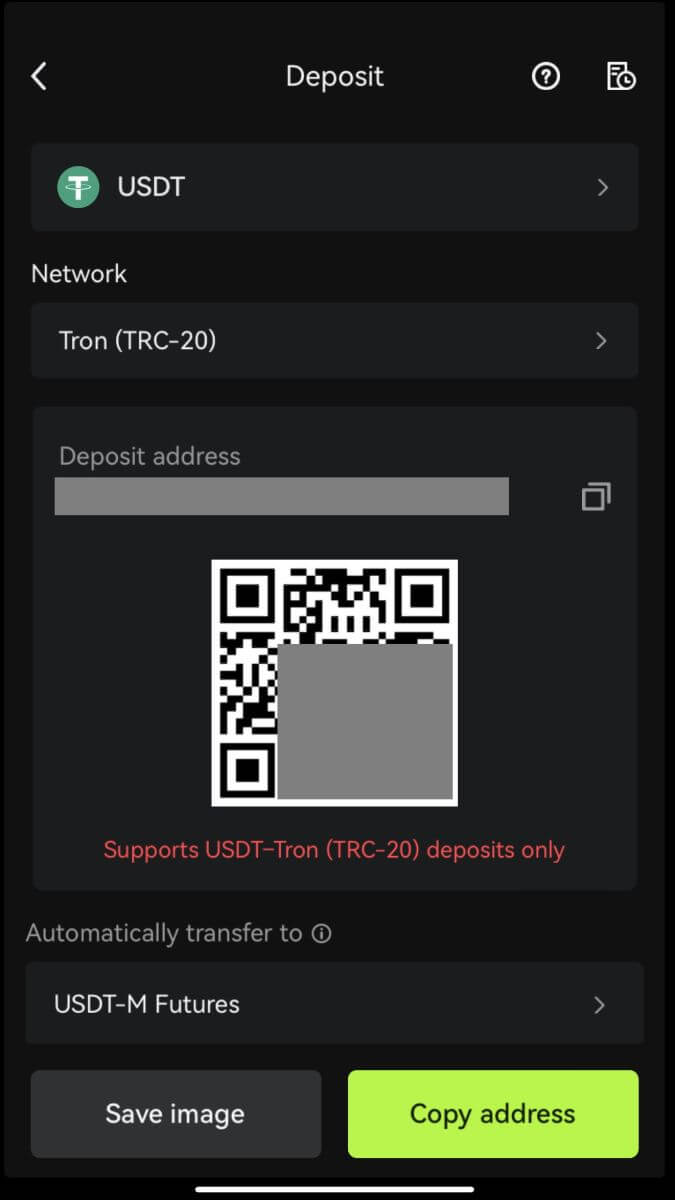 4. Bíddu þolinmóður eftir staðfestingu frá netinu áður en innborgunin er staðfest.
4. Bíddu þolinmóður eftir staðfestingu frá netinu áður en innborgunin er staðfest.
Hvernig á að eiga viðskipti með Crypto á Bitunix
Hvernig á að eiga viðskipti með stað á Bitunix (vef)
Hvað er Spot viðskipti?
Spot viðskipti eru á milli tveggja mismunandi dulritunargjaldmiðla, þar sem annar gjaldmiðillinn er notaður til að kaupa aðra gjaldmiðla. Viðskiptareglurnar eiga að passa við viðskipti í forgangsröð verðlags og tímaforgangs, og átta sig beint á skiptum á milli tveggja dulritunargjaldmiðla. Til dæmis vísar BTC / USDT til skiptanna á milli USDT og BTC.
1. Skráðu þig inn á reikninginn þinn á Bitunix, smelltu á [Spot]. 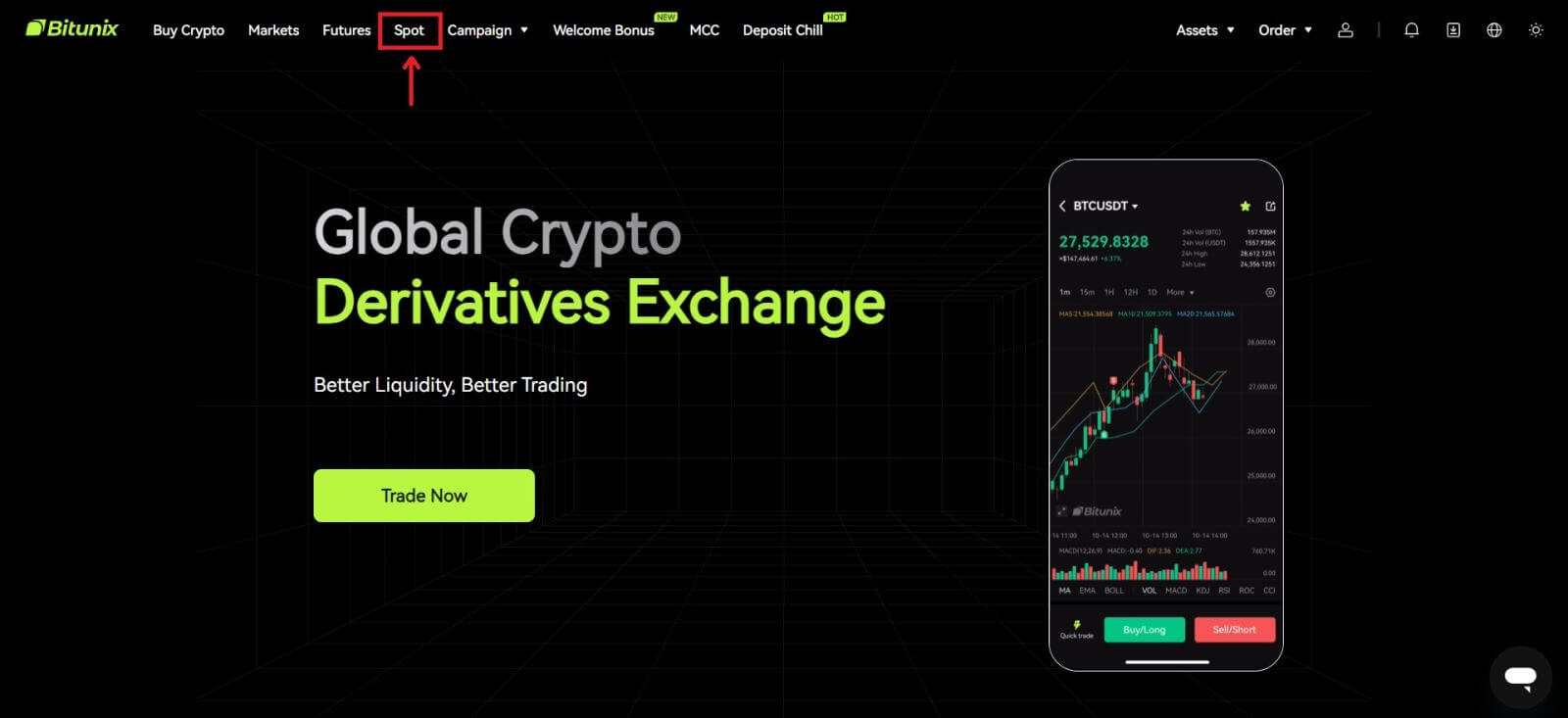 Viðskiptaviðmót:
Viðskiptaviðmót:
1. Viðskiptapar: Sýnir núverandi nafn viðskiptapars, eins og BTC/USDT er viðskiptaparið milli BTC og USDT.
2. Færslugögn: núverandi verð parsins, 24 klst verðbreyting, hæsta verð, lægsta verð, viðskiptamagn og viðskiptaupphæð.
3. Leitarsvæði: notendur geta notað leitarstikuna eða smellt beint á listann hér að neðan til að skipta um dulmál sem á að versla með
4. K-línu graf: núverandi verðþróun viðskiptaparsins, Bitunix er með innbyggt TradingView útsýni og teikningu verkfæri, sem gerir notendum kleift að velja mismunandi vísbendingar fyrir tæknilega greiningu
5. Pantabók og markaðsviðskipti: pantanabók í rauntíma og viðskiptastaða núverandi viðskiptapars.
6. Kaupa og selja spjaldið: notendur geta slegið inn verð og upphæð til að kaupa eða selja og geta einnig valið að skipta á milli marka eða markaðsverðsviðskipta.
7. Pöntunarupplýsingar: notendur geta skoðað núverandi opna pöntun og pöntunarsögu fyrir fyrri pantanir. 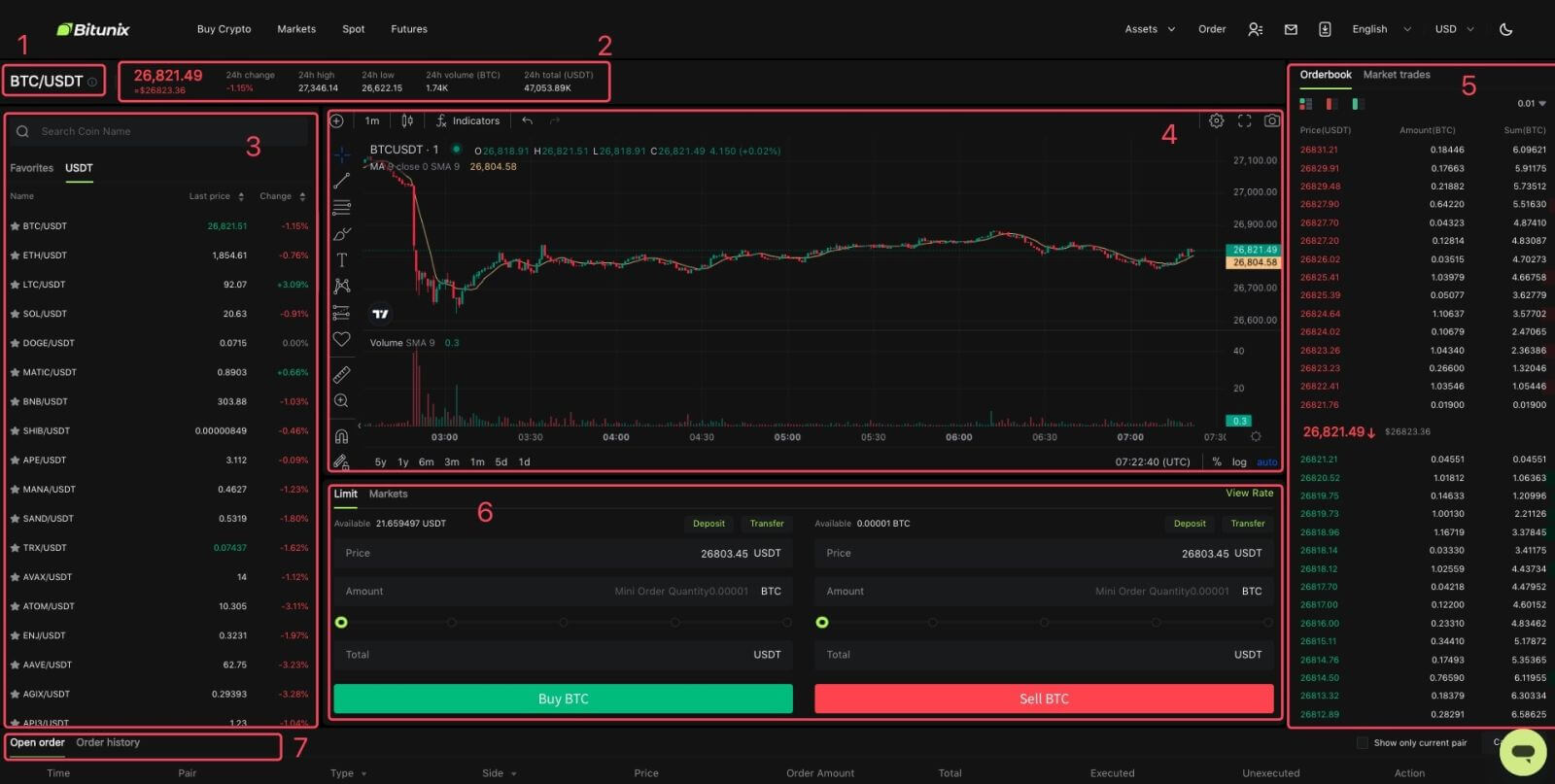
2. Leitaðu BTC vinstra megin, eða smelltu á BTC/USDT á listanum. 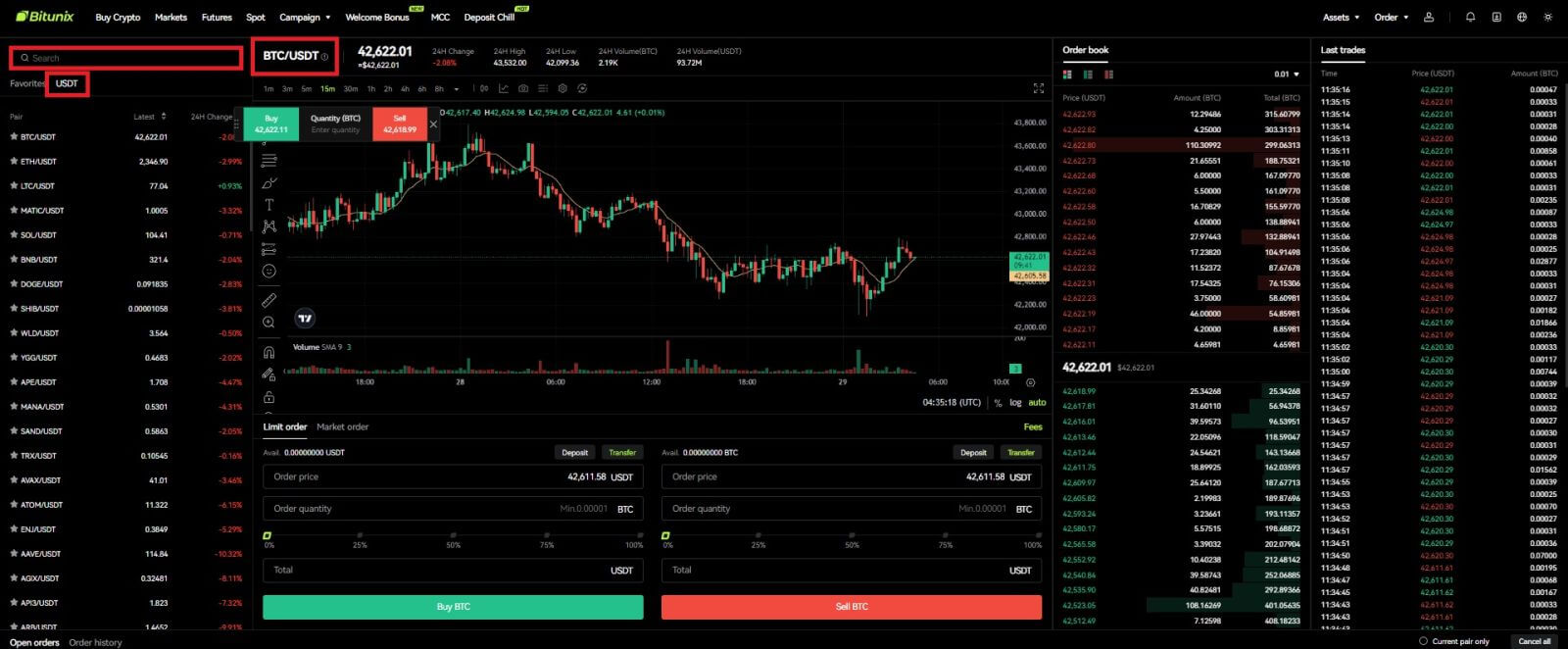
3. Neðst á síðunni, veldu „Takmörk“ eða „Markaðir“ röð.
Ef notendur velja hámarkspöntun, þá þurfa þeir að slá inn bæði verð og upphæð áður en þeir geta lagt pöntunina.
Ef notendur velja markaðspöntunina þurfa þeir aðeins að slá inn heildarverðmæti í USDT þar sem pöntunin verður sett undir nýjasta markaðsverði. Ef notendur kjósa að selja með markaðspöntun, þarf aðeins magn BTC til að selja.
Til að kaupa BTC, sláðu inn verð og upphæð fyrir takmörkunarpöntun, eða sláðu bara inn upphæðina fyrir markaðspöntun, smelltu á [Kaupa BTC]. Ef þú ert að selja BTC þinn fyrir USDT, þá ættir þú að nota þann til hægri og smelltu á [Sell BTC]. 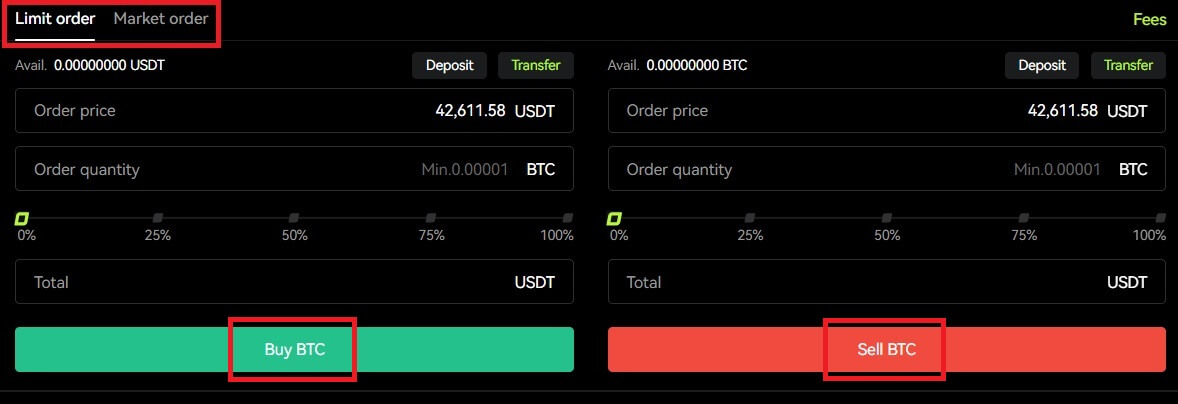 4. Ef takmörkunarpöntun er ekki fyllt út strax, getur þú fundið hana undir „Opna pöntun“ og afturkallað hana með því að smella á [Hætta við].
4. Ef takmörkunarpöntun er ekki fyllt út strax, getur þú fundið hana undir „Opna pöntun“ og afturkallað hana með því að smella á [Hætta við].  5. Undir „Pantunarferill“ geta notendur séð allar fyrri pantanir sínar, þar með talið verð, upphæð og stöðu, undir „Upplýsingar“ geta notendur einnig skoðað gjaldið og verðið sem fyllt er út.
5. Undir „Pantunarferill“ geta notendur séð allar fyrri pantanir sínar, þar með talið verð, upphæð og stöðu, undir „Upplýsingar“ geta notendur einnig skoðað gjaldið og verðið sem fyllt er út. 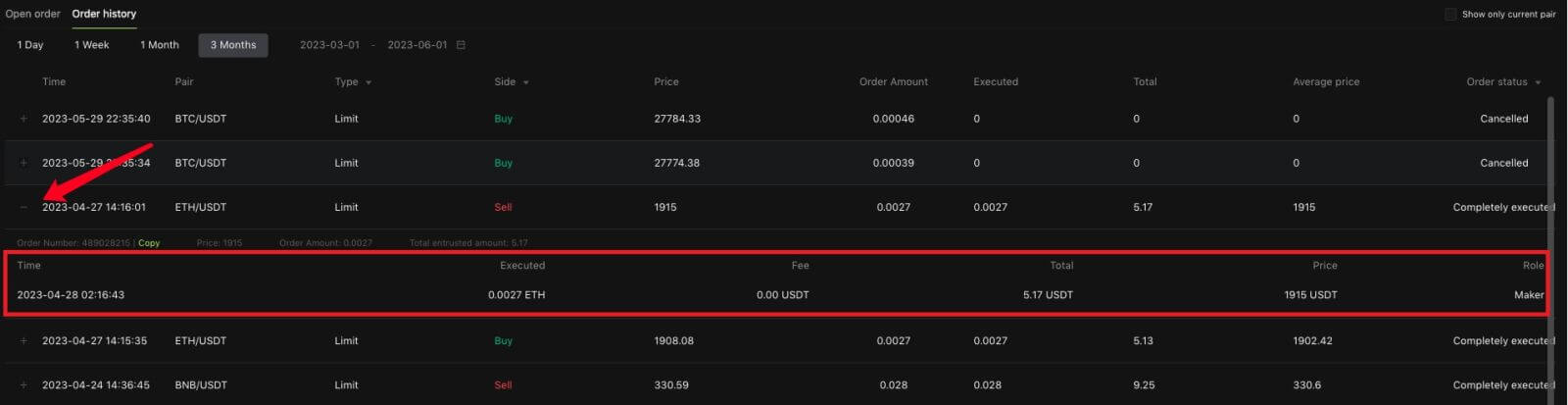
Hvernig á að eiga viðskipti með Bitunix (app)
1. Skráðu þig inn á Bitunix reikninginn þinn á farsímaforritinu, veldu [Trade] neðst. 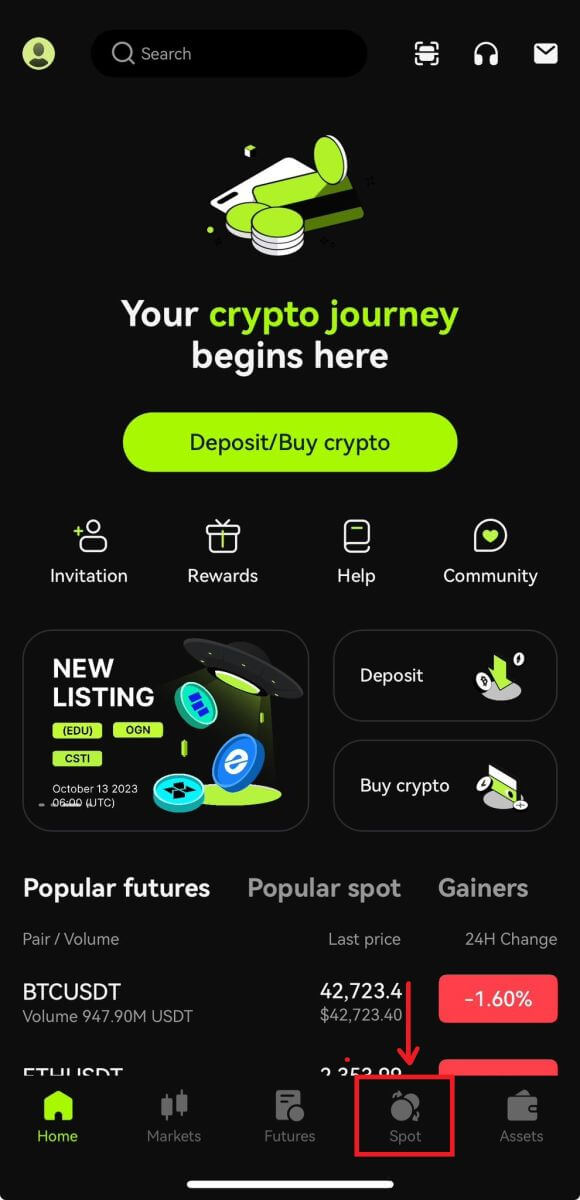 2. Smelltu á [BTC/USDT] efst til vinstri til að breyta viðskiptapörum.
2. Smelltu á [BTC/USDT] efst til vinstri til að breyta viðskiptapörum.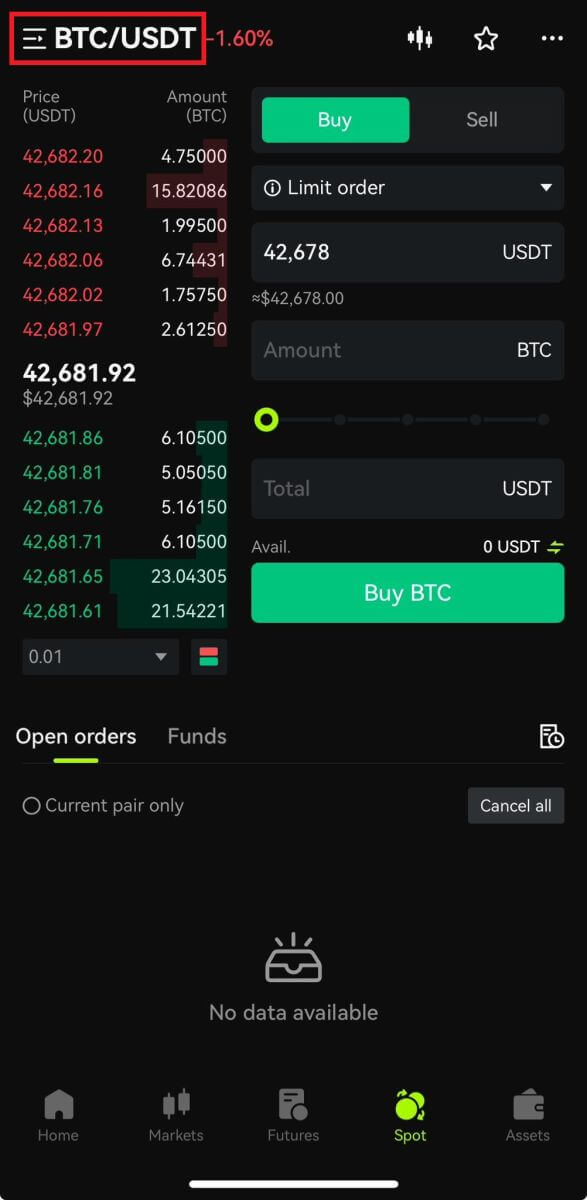 3. Veldu pöntunartegund þína hægra megin á síðunni.
3. Veldu pöntunartegund þína hægra megin á síðunni.
Ef þú velur hámarkspöntun þarftu að slá inn kaupverð og magn aftur á móti og smella á kaupa til að staðfesta.
Ef þú velur markaðspöntun til að kaupa þarftu aðeins að slá inn heildarverðmæti og smella á Kaupa BTC. Ef þú vilt selja með markaðspöntun þarftu að slá inn upphæðina sem þú ert að selja. 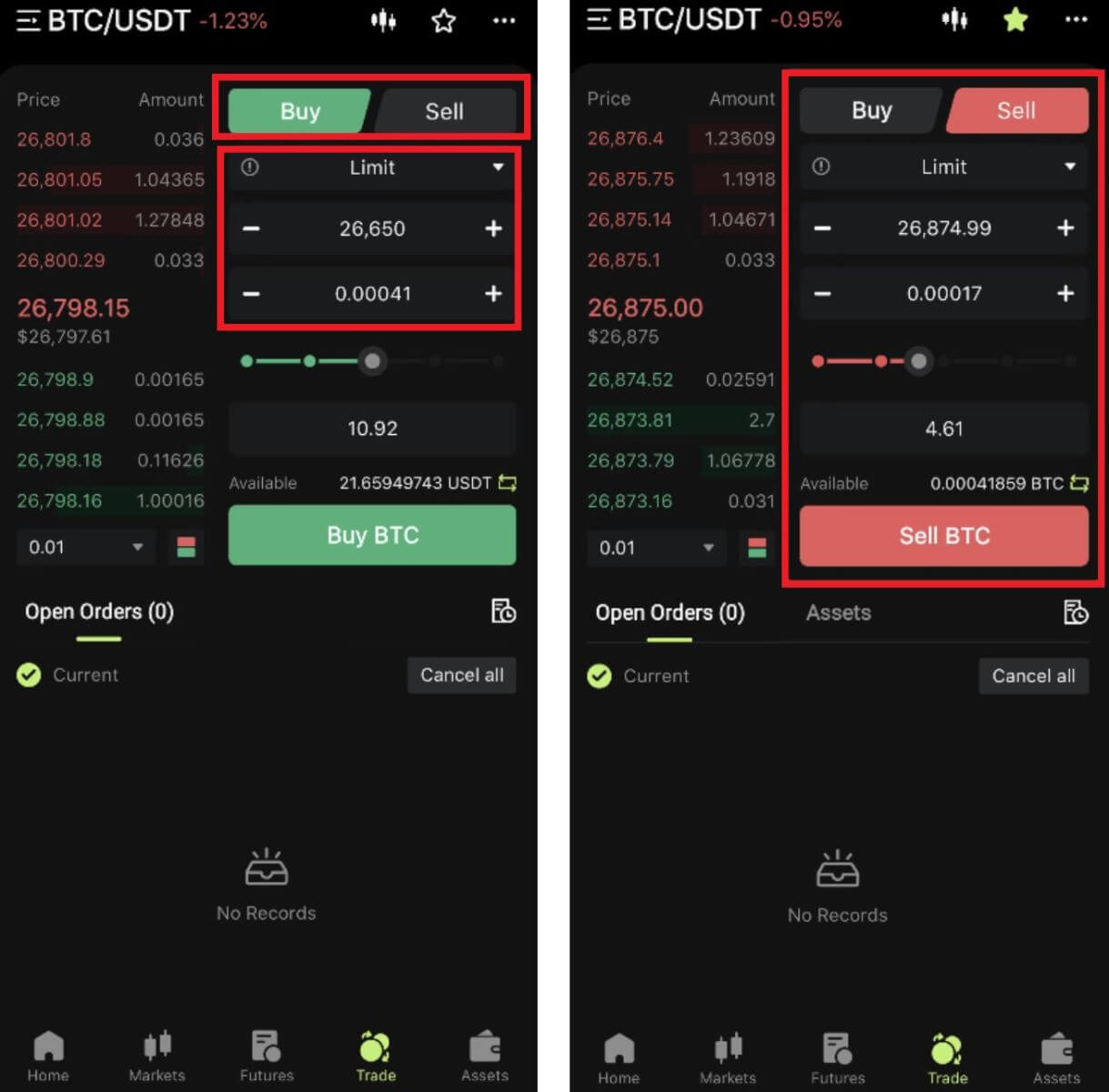 4. Eftir pöntun birtist hún í Opnum pöntunum neðst á síðunni. Fyrir óútfylltar pantanir geta notendur smellt á [Hætta við] til að hætta við pöntunina sem er í bið.
4. Eftir pöntun birtist hún í Opnum pöntunum neðst á síðunni. Fyrir óútfylltar pantanir geta notendur smellt á [Hætta við] til að hætta við pöntunina sem er í bið. 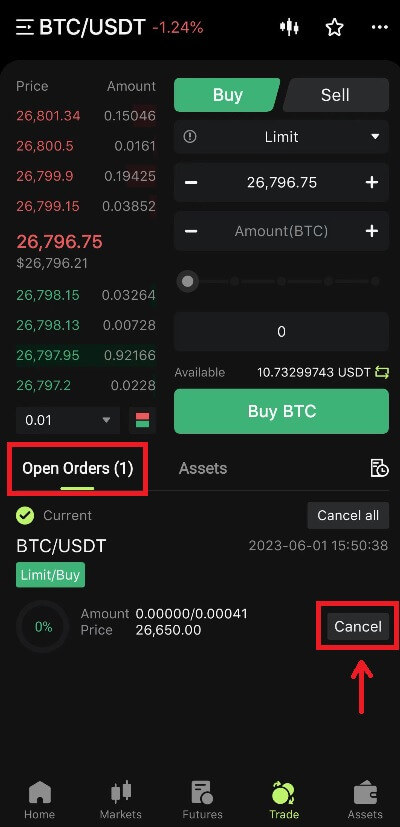
5. Sláðu inn pöntunarsöguviðmótið, sjálfgefna sýna núverandi óútfylltar pantanir. Smelltu á pöntunarsögu til að skoða fyrri pöntunarfærslur.
 Hvað eru takmörkunarpöntun og markaðspöntun
Hvað eru takmörkunarpöntun og markaðspöntun
Takmörkunarpöntun
Notendur setja kaup- eða söluverðið sjálfir. Pöntunin verður aðeins framkvæmd þegar markaðsverð nær uppsettu verði. Ef markaðsverð nær ekki uppsettu verði mun takmörkunarpöntunin halda áfram að bíða eftir færslunni í pantanabók.
Markaðspöntun Markaðspöntun
þýðir að ekkert kaupverð er sett fyrir viðskiptin, kerfið mun klára viðskiptin miðað við nýjasta markaðsverð á þeim tíma sem pöntunin er sett og notandinn þarf aðeins að slá inn heildarupphæðina í USD sem vill leggja inn . Þegar hann selur á markaðsverði þarf notandi að slá inn upphæð dulmálsins sem á að selja.
Hvernig á að hætta við Bitunix
Hvernig á að taka eignir þínar úr Bitunix (vef)
1. Skráðu þig inn á reikninginn þinn á vefsíðu Bitunix, smelltu á [Afturkalla] undir [Eignir] efst á skjánum. 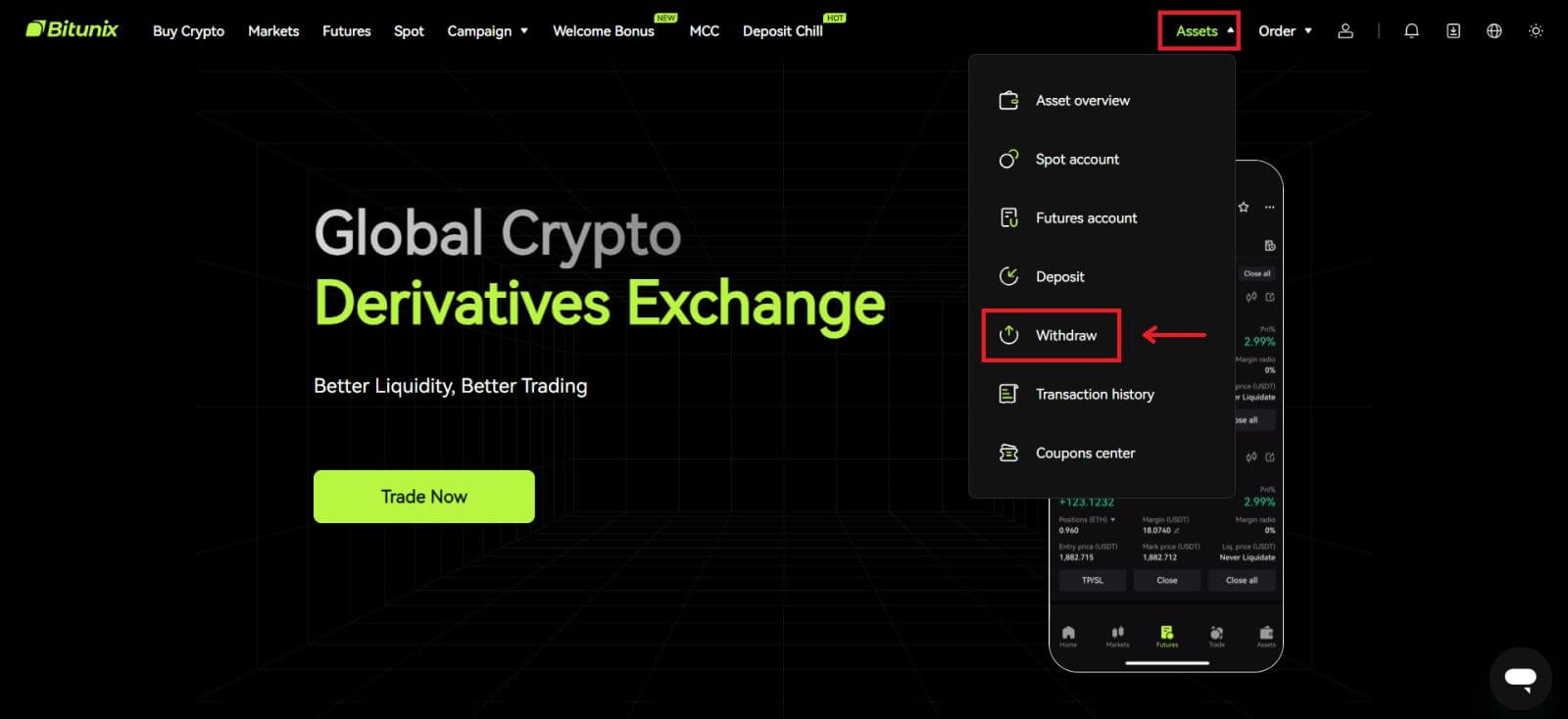 2. Veldu þær eignir sem þú vilt taka út. Veldu síðan netið sem þú ert að nota og sláðu inn heimilisfangið og upphæðina. Smelltu á [Afturkalla]. Sum tákn eins og XRP þurfa MEMO heimilisfang þegar þú ert að leggja inn.
2. Veldu þær eignir sem þú vilt taka út. Veldu síðan netið sem þú ert að nota og sláðu inn heimilisfangið og upphæðina. Smelltu á [Afturkalla]. Sum tákn eins og XRP þurfa MEMO heimilisfang þegar þú ert að leggja inn. 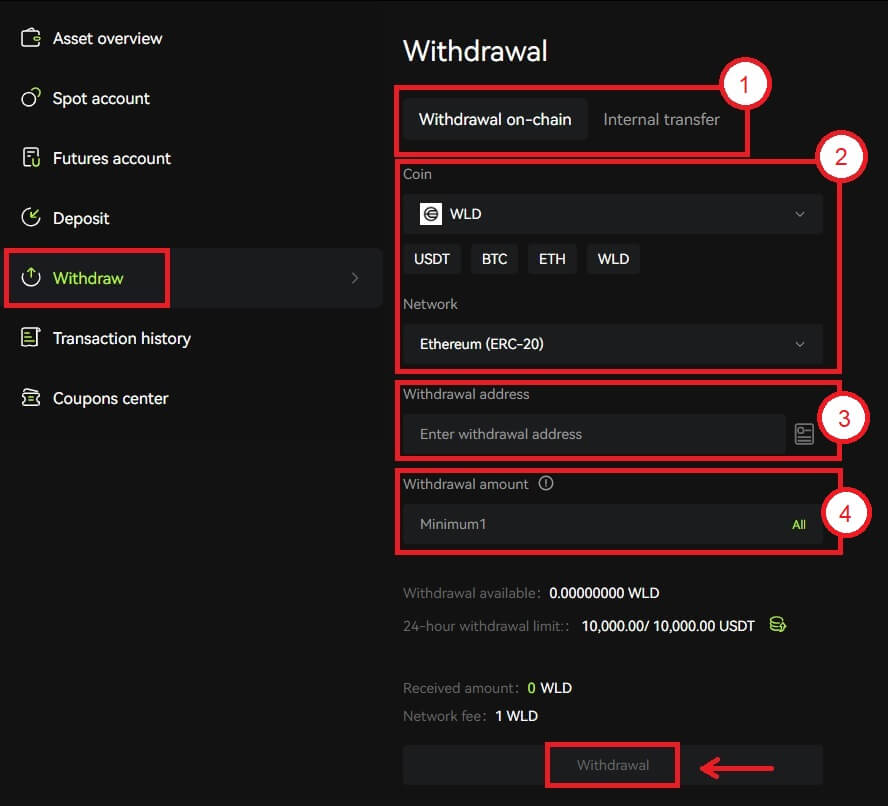 Athugið
Athugið
1. Veldu úttektartegund
2. Veldu tákn og net fyrir innborgun
3. Sláðu inn úttektarheimilisfang
4. Sláðu inn upphæð fyrir úttekt. Gjöld eru innifalin í upphæð afturköllunar
3. Staðfestu að netið, auðkennið og heimilisfangið séu rétt, smelltu síðan á [Staðfesta]. 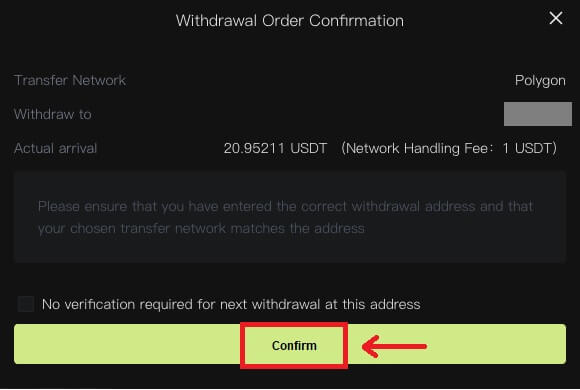 4. Ljúktu við öryggisstaðfestingu með því að smella á [Fá kóða]. Smelltu á [Senda].
4. Ljúktu við öryggisstaðfestingu með því að smella á [Fá kóða]. Smelltu á [Senda]. 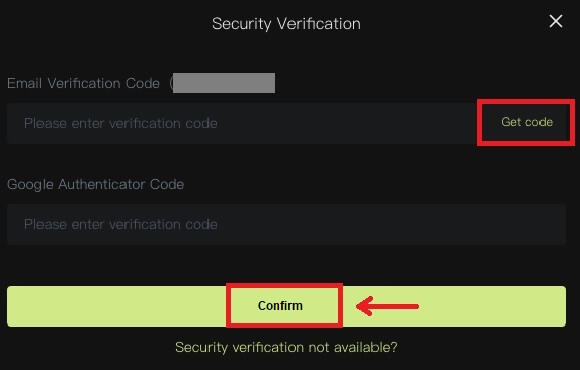 5. Bíddu þolinmóð eftir að afturkölluninni sé lokið.
5. Bíddu þolinmóð eftir að afturkölluninni sé lokið.
Athugaðu
Vinsamlegast athugaðu eignina sem þú ætlar að taka út, netið sem þú ætlar að nota og heimilisfangið sem þú slærð inn eru rétt. Þegar þú ert að leggja inn einhverja tákn eins og XRP, þá þarf MEMO.
Vinsamlegast ekki deila lykilorðinu þínu, staðfestingarkóða eða Google Authenticator kóða með neinum.
Í fyrsta lagi þarf að staðfesta afturköllunina á netinu. Það gæti tekið 5-30 mínútur eftir netkerfisstöðu.
Hvernig á að taka eignir þínar úr Bitunix (app)
1. Skráðu þig inn á reikninginn þinn í Bitunix App, smelltu á [Eignir] neðst til hægri. 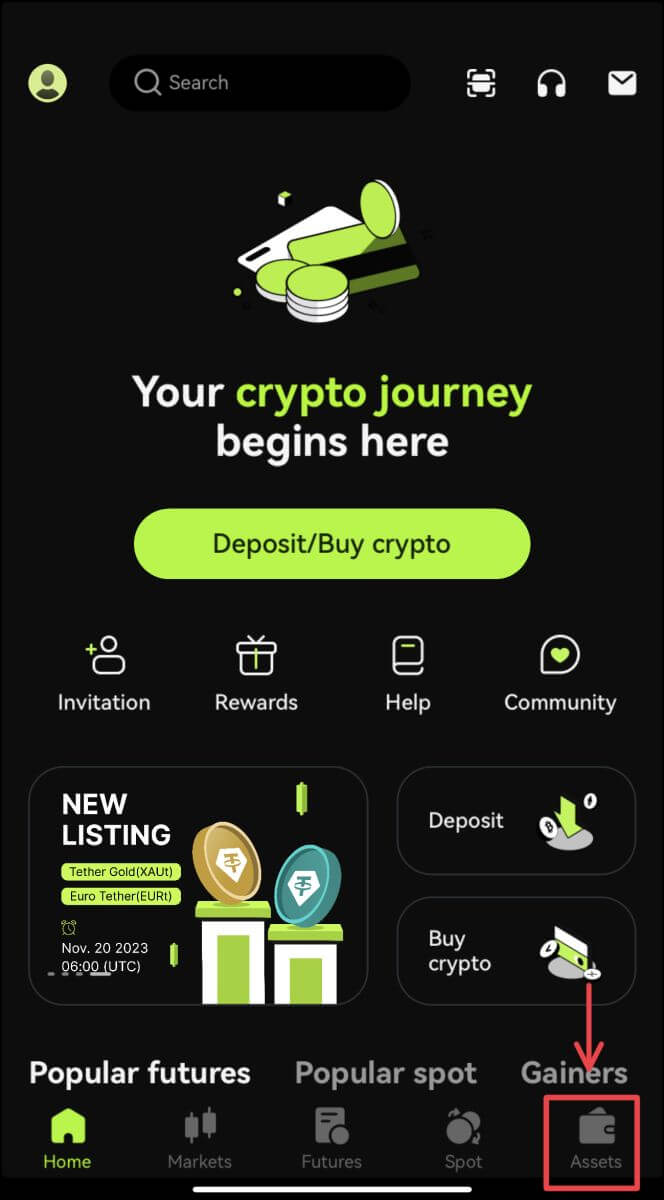 2. Smelltu á [Afturkalla] og veldu myntina sem þú ert að taka út.
2. Smelltu á [Afturkalla] og veldu myntina sem þú ert að taka út.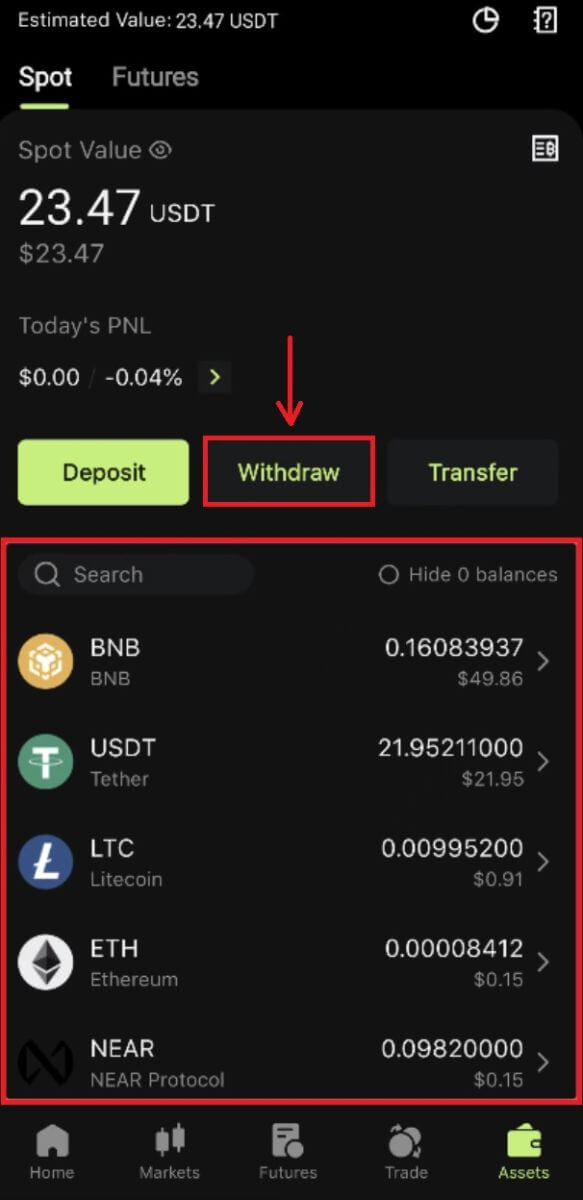 3. Veldu netið sem þú ert að nota til að taka út og sláðu síðan inn heimilisfangið og upphæðina sem þú ætlar að taka út. Sum tákn eins og XRP munu krefjast MEMO. Smelltu á [Afturkalla].
3. Veldu netið sem þú ert að nota til að taka út og sláðu síðan inn heimilisfangið og upphæðina sem þú ætlar að taka út. Sum tákn eins og XRP munu krefjast MEMO. Smelltu á [Afturkalla]. 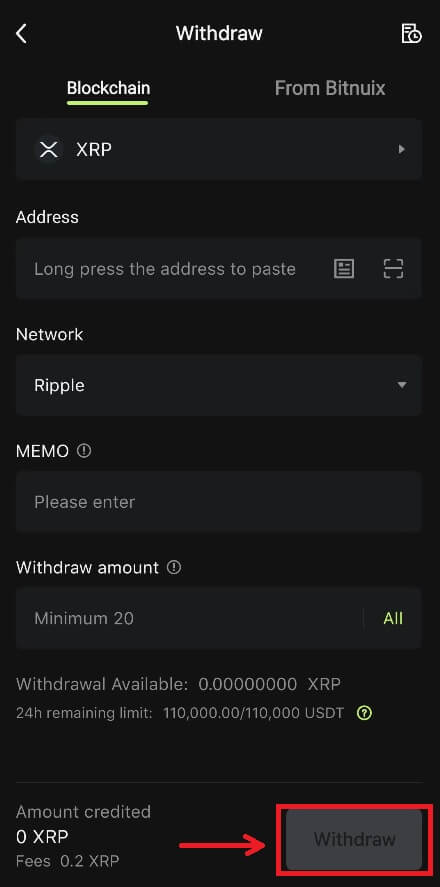
4. Staðfestu netið, heimilisfangið og upphæðina, smelltu á [Staðfesta]. 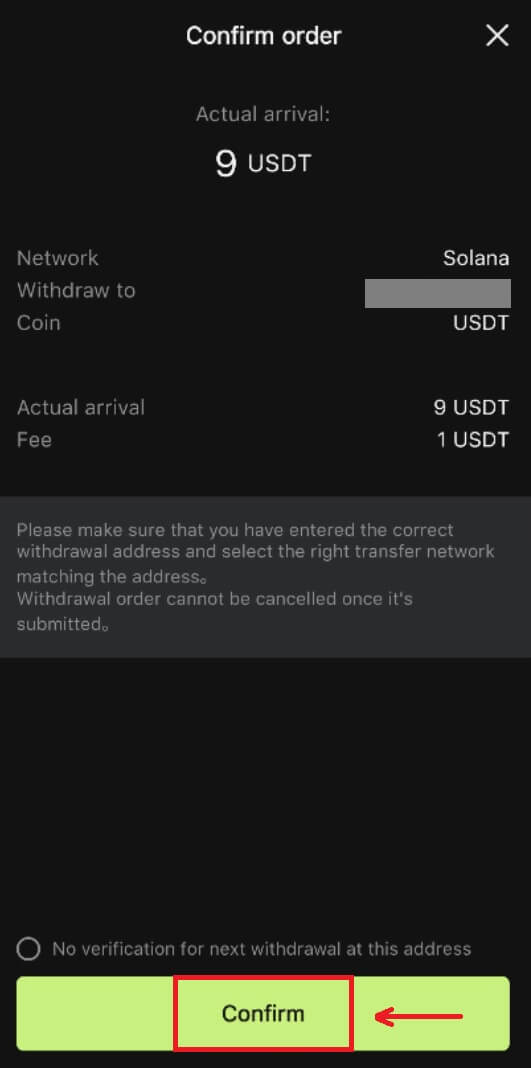
5. Ljúktu við öryggisstaðfestinguna og smelltu á [Senda].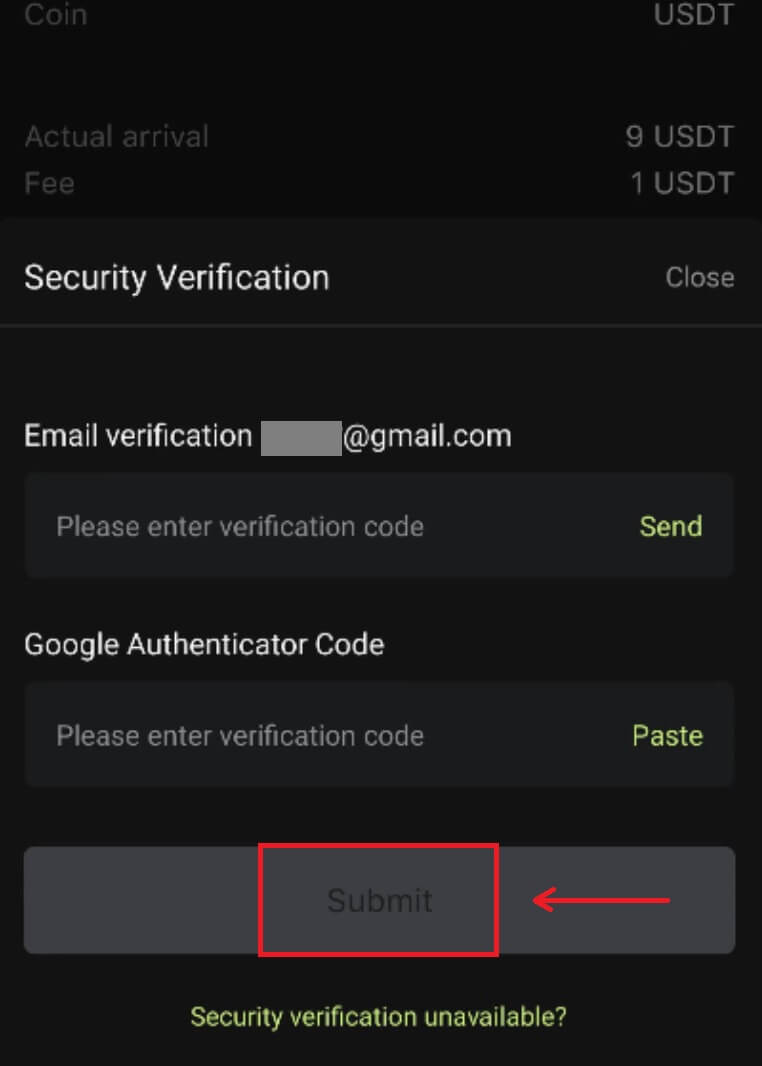 6. Bíddu þolinmóður eftir staðfestingu frá netinu áður en innborgunin er staðfest.
6. Bíddu þolinmóður eftir staðfestingu frá netinu áður en innborgunin er staðfest.
Athugaðu
Vinsamlegast athugaðu eignina sem þú ætlar að taka út, netið sem þú ætlar að nota og heimilisfangið sem þú ætlar að taka út á. Fyrir tákn eins og XRP þarf MEMO.
Vinsamlegast ekki deila lykilorðinu þínu, staðfestingarkóða eða Google Authenticator kóða með neinum.
Í fyrsta lagi þarf að staðfesta afturköllunina á netinu. Það gæti tekið 5-30 mínútur eftir netkerfisstöðu.
Algengar spurningar (algengar spurningar)
Reikningur
Hverjir eru kostir Bitunix nýliða
Bitunix býður upp á röð af einkaréttum nýliðaverkefnum fyrir nýskráða notendur, þar á meðal skráningarverkefni, innlánsverkefni, viðskiptaverkefni og svo framvegis. Með því að klára verkefnin eftir leiðbeiningunum munu nýir notendur geta fengið allt að 5.500 USDT bætur.
Hvernig á að athuga verkefni og ávinning nýliða
Opnaðu Bitunix vefsíðuna og smelltu á Velkominn bónus efst á yfirlitsstikunni, athugaðu síðan verkefnastöðu þína. 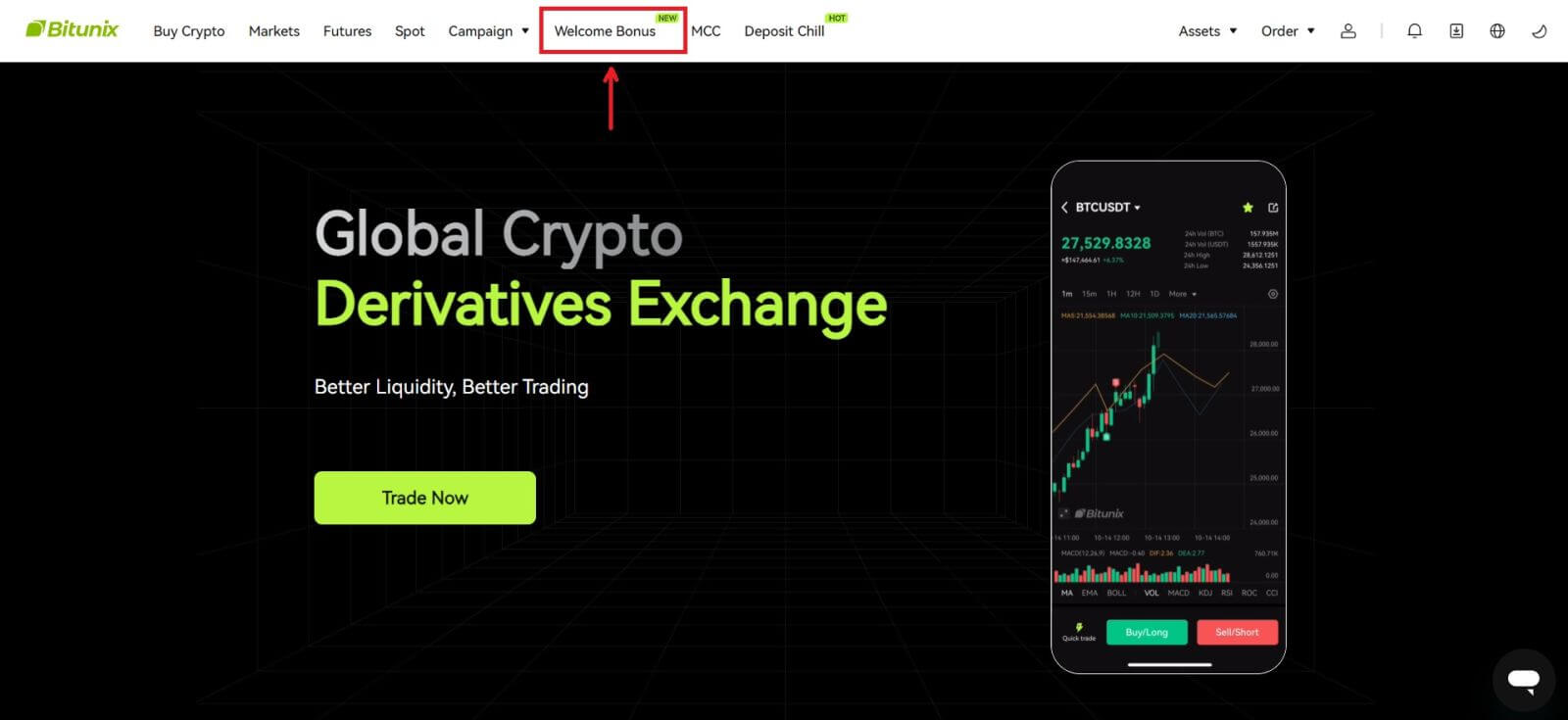
Mystery box verkefni
Þetta felur í sér fullkomna skráningu, fullkomna innborgun, fullkomna sannprófun á raunverulegu nafni og fullkomin viðskipti. Mystery box verðlaun: innihalda USDT, ETH, BTC, framtíðar bónus osfrv.
Til að opna leyndardómsbox: Smelltu á Open mystery box til að taka þátt í getrauninni. Til að opna leyndardómsbox þarftu fyrst að vinna þér inn aðgang. Því fleiri verkefni sem þú klárar, því fleiri færslur færðu til að opna kassann. 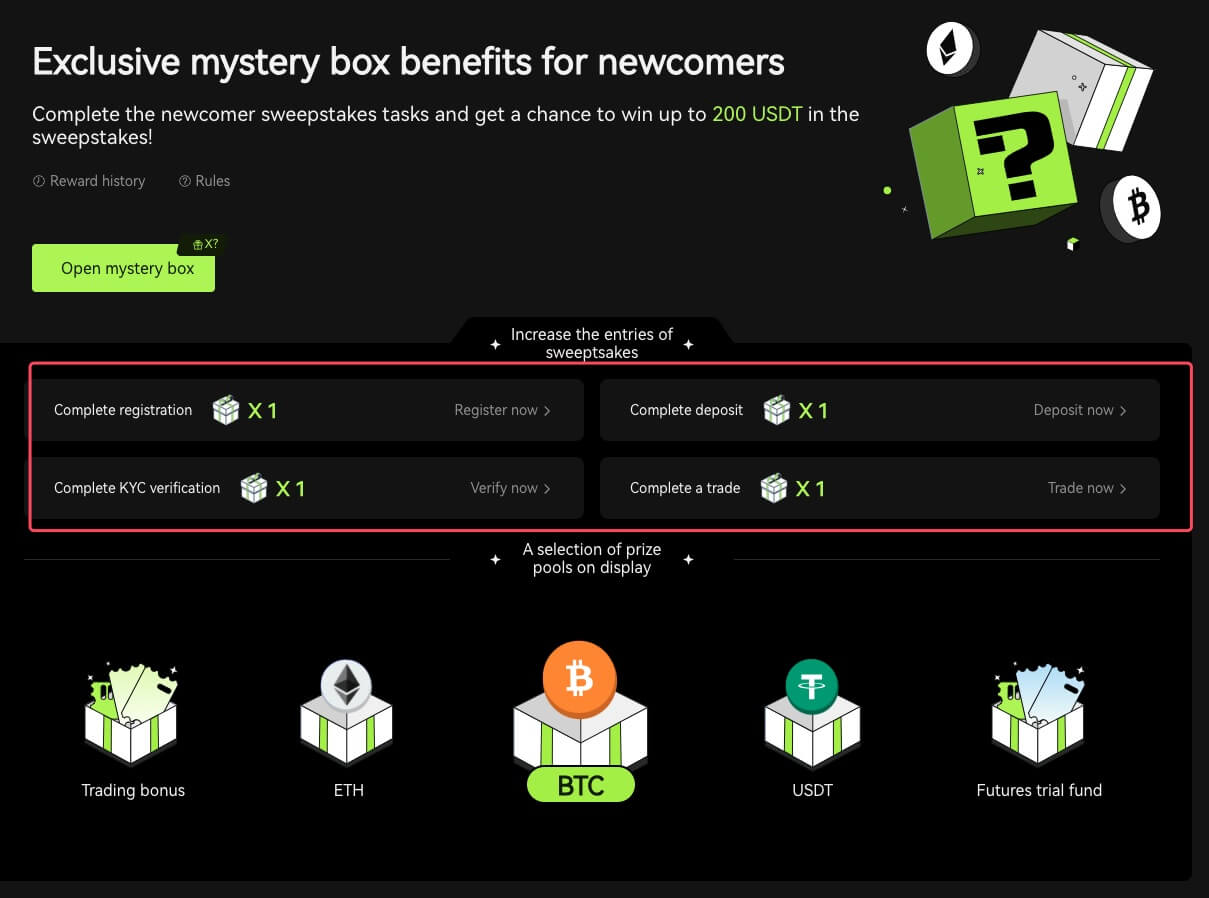
Viðskiptaverkefni nýliða
Eftir að skráningu og framtíðarviðskiptum er lokið mun kerfið sjálfkrafa reikna uppsafnað framvirkt viðskiptamagn. Því hærra sem uppsafnað viðskiptamagn í framtíðinni er, því meiri framtíðarbónus geturðu fengið.
 Af hverju get ég ekki fengið SMS staðfestingarkóða
Af hverju get ég ekki fengið SMS staðfestingarkóða
Ef þú getur ekki kveikt á SMS-auðkenningu, vinsamlegast skoðaðu alþjóðlega SMS-umfjöllunarlistann okkar til að sjá hvort staðsetning þín sé tryggð. Ef staðsetning þín er ekki sýnd skaltu nota Google Authentication sem aðal tveggja þátta auðkenningu í staðinn.
Ef þú hefur virkjað SMS-auðkenningu eða býrð í landi eða svæði sem falla undir alþjóðlega SMS-umfjöllunarlistann okkar en getur samt ekki tekið á móti SMS-kóða skaltu gera eftirfarandi:
1. Athugaðu hvort síminn þinn sé með sterkt netmerki.
2. Slökktu á öllum vírusvarnar-, eldvegg- og/eða símtalavarnarhugbúnaði í farsímanum þínum sem gæti verið að hindra SMS-kóðanúmerið okkar.
3. Endurræstu snjallsímann þinn.
4. Notaðu raddstaðfestingu.
Sannprófun
Af hverju ætti ég að fá auðkenni reiknings míns staðfest?
Notendur þurfa að staðfesta auðkenni þeirra hjá Bitunix með því að fara í gegnum KYC ferli okkar. Þegar reikningurinn þinn hefur verið staðfestur geta notendur sótt um að hækka úttektarmörk fyrir tiltekna mynt ef núverandi hámark getur ekki fullnægt þörfum þeirra.
Með staðfestum reikningi geta notendur einnig notið hraðari og sléttari inn- og úttektarupplifunar. Að fá reikninginn staðfestan er einnig mikilvægt skref til að auka öryggi reikningsins þíns.
Hver eru KYC stigin og ávinningurinn
KYC stefna (Know Your Customer Well) er aukið eftirlit með reikningshöfum og er stofnanagrundvöllur gegn peningaþvætti sem notaður er til að koma í veg fyrir spillingu og er röð verklagsreglna þar sem fjármálastofnanir og dulritunargjaldmiðlaskipti sannreyna auðkenni viðskiptavina sinna sem krafist. Bitunix notar KYC til að bera kennsl á viðskiptavini og greina áhættusnið þeirra. Þetta vottunarferli hjálpar til við að koma í veg fyrir peningaþvætti og fjármögnun ólöglegrar starfsemi, en KYC vottun er einnig nauðsynleg fyrir notendur til að auka BTC afturköllunarmörk sín.
Eftirfarandi tafla sýnir úttektarmörkin á mismunandi KYC stigum.
| KYC flokkur | KYC 0 (engin KYC) | KYC stig 1 | KYC Tier 2 (Advanced KYC) |
| Daglegt úttektartakmark* | ≦500.000 USDT | ≦2.000.000 USDT | ≦5.000.000 USDT |
| Mánaðarleg úttektarmörk** | - | - | - |
*Dagleg úttektarmörk uppfærð á 00:00 AM UTC fresti
**Mánaðarleg úttektarmörk = Dagleg úttektarmörk * 30 dagar
Algengar ástæður og lausnir fyrir mistökum í KYC sannprófun
Eftirfarandi eru algengar ástæður og lausnir fyrir bilun í KYC sannprófun:
| Ástæða hafnað | Hugsanleg atburðarás | Ábendingar um lausnir |
| Ógilt auðkenni | 1. Kerfið hefur uppgötvað að fullt nafn þitt/fæðingardagur á prófílnum er rangt, vantar eða ólæsilegt. 2. Skjalið sem hlaðið var upp inniheldur ekki andlitsmynd þína eða myndin af andliti þínu er ekki skýr. 3. Vegabréfið sem hlaðið var upp inniheldur ekki undirskrift þína. |
1. Fullt nafn þitt, fæðingardagur og gildisdagur þarf að sýna skýrt og læsilegt. 2. Andlitsdrættir þínir þurfa að koma skýrt fram. 3. Ef þú ert að hlaða inn vegabréfsmynd, vinsamlegast vertu viss um að vegabréfið hafi undirskrift þína. Samþykkt sönnun á persónuskilríkjum eru: Vegabréf, þjóðarskírteini, dvalarleyfi, ökuskírteini; Ósamþykkt sönnunargögn um auðkenni eru: Námsvegabréfsáritun, Vinnuáritun, Ferðavisa |
| Ógild skjalmynd | 1. Gæði upphlaðna skjala geta verið óskýr, skorin eða þú hefur dulið persónuupplýsingar þínar. 2. Hlaðið upp óviðkomandi myndum af persónuskilríkjum eða sönnun á heimilisfangi. |
1. Fullt nafn þitt, fæðingardagur og gildisdagur þurfa að vera læsileg og ganga úr skugga um að öll horn skjalsins séu greinilega sýnd. 2. Vinsamlegast hlaðið aftur inn öllum ásættanlegum skilríkjum eins og vegabréfi, þjóðarskírteini eða ökuskírteini. |
| Ógild sönnun heimilisfangs | 1. Sönnun um heimilisfang sem veitt er er ekki innan síðustu þriggja mánaða. 2. Heimilssönnunin sem gefin er upp sýnir nafn annars manns í stað nafns þíns. 3. Óásættanlegt skjal til sönnunar á heimilisfangi lagt fram. |
1. Sönnun heimilisfangs verður að vera dagsett/gefin út á síðustu þremur mánuðum (skjölum eldri en þriggja mánaða verður hafnað). 2. Nafn þitt verður að koma greinilega fram á skjölunum. 3. Það getur ekki verið sama skjal og sönnun á auðkenni. Samþykkt sönnun á heimilisfangi eru meðal annars: Veitingarreikningar Opinber bankayfirlit Gefin út af ríkinu Net-/kapalsjónvarps-/símareikningar fyrir síma Skattskýrslur/skattareikningar ráðsins. Ósamþykkt sönnun á heimilisfangi samningur, tryggingarskjal, sjúkrareikningar, bankaviðskiptaseðill, tilvísunarbréf banka eða fyrirtækis, handskrifaður reikningur, kvittun fyrir innkaupum, landamærapassar |
| Skjáskot / Ekki upprunalegt skjal | 1. Kerfið finnur skjáskot, skanna afrit eða prentað skjal sem er ekki ásættanlegt. 2. Kerfið finnur pappírsafrit í stað upprunalega skjalsins. 3. Kerfið skynjar svarthvítar myndir af skjölum. |
1. Gakktu úr skugga um að skjalið sem hlaðið er upp sé upprunalega skráar-/PDF-sniðið. 2. Gakktu úr skugga um að myndinni sem hlaðið er upp hafi ekki verið breytt með myndvinnsluhugbúnaði (Photoshop, osfrv.) og að það sé ekki skjáskot. 3. Vinsamlegast sendu inn litað skjal/mynd. |
| Skjalsíðu vantar | Sumar síður úr upphlöðnum skjölum vantar. | Vinsamlega sendu inn nýja mynd af skjalinu með öll fjögur hornin sýnileg og nýja mynd af skjalinu (framhlið og bakhlið). Gakktu úr skugga um að skjalsíðan með mikilvægum upplýsingum sé innifalin. |
| Skemmt skjal | Gæði skjalsins sem hlaðið er upp eru léleg eða skemmd. | Gakktu úr skugga um að allt skjalið sé sýnilegt eða læsilegt; ekki skemmd og það er engin glampi á myndinni. |
| Útrunnið skjal | Dagsetningin á auðkennisskjalinu sem hlaðið var upp er útrunnin. | Gakktu úr skugga um að auðkennisskírteinið sé enn innan gildistímans og ekki enn útrunnið. |
| Óþekkt tungumál | Skjalinu er hlaðið upp á óstuddum tungumálum eins og arabísku, sinhala o.s.frv. | Vinsamlegast hlaðið upp öðru skjali með latneskum stöfum eða alþjóðlegu vegabréfi þínu. |
Innborgun
Hvað ef ég legg inn á rangt heimilisfang?
Eignir verða beint inn á heimilisfang viðtakanda þegar viðskiptin hafa verið staðfest á blockchain netinu. Ef þú leggur inn á utanaðkomandi veskis heimilisfang, eða leggur inn um rangt net, mun Bitunix ekki geta veitt frekari aðstoð.
Fjármunir eru ekki lagðir inn eftir innborgun, hvað ætti ég að gera?
Það eru 3 skref sem blockchain viðskipti verða að fara í gegnum: beiðni - staðfesting - fjármunir lögð inn
1. Beiðni: ef úttektarstaðan á sendandi hlið segir "lokið" eða "heppnað", þýðir það að viðskiptin hafa verið afgreidd og er send til blockchain net til staðfestingar. Hins vegar þýðir það ekki að fjármunirnir hafi verið færðir inn á veskið þitt á Bitunix.
2. Staðfesting: Það tekur tíma fyrir blockchain að staðfesta hverja færslu. Fjármunirnir verða aðeins sendir til viðtakendavettvangsins eftir að nauðsynlegar staðfestingar táknsins hafa náðst. Vinsamlegast bíddu þolinmóður eftir ferlinu.
3. Fjármunir lögð inn: Aðeins þegar blockchain staðfestir viðskiptin og nauðsynlegum lágmarksstaðfestingum er náð, munu fjármunirnir koma á heimilisfang viðtakanda.
Gleymdi að fylla út merki eða minnisblað
Þegar þeir taka út gjaldmiðla eins og XRP og EOS verða notendur að fylla út merki eða minnisblað auk heimilisfangs viðtakanda. Ef merkið eða minnisblaðið vantar eða er rangt, gæti gjaldmiðillinn verið tekinn út en þeir munu líklega ekki berast á heimilisfang viðtakanda. Í þessu tilviki þarftu að senda inn miða, rétt merki eða minnisblað, TXID á textasniði og skjámyndir af viðskiptunum á sendandavettvangi. Þegar uppgefnar upplýsingar hafa verið staðfestar verða fjármunirnir færðir handvirkt inn á reikninginn þinn.
Leggðu inn tákn sem er ekki stutt á Bitunix
Ef þú hefur lagt inn óstudd tákn á Bitunix, vinsamlegast sendu inn beiðni og gefðu upp eftirfarandi upplýsingar:
Bitunix reikningsnetfangið þitt og UID
Tákn nafn
Innborgunarupphæð
Samsvarandi TxID
Veskisfangið sem þú leggur inn á
Skipta
Hvað er kertastjakann?
Kertastjakarit er tegund verðrits sem notuð er í tæknigreiningu sem sýnir hátt, lágt, opið og lokaverð verðbréfa fyrir tiltekið tímabil. Það á víða við um tæknilega greiningu hlutabréfa, framtíðarsamninga, góðmálma, dulritunargjaldmiðla osfrv.Hátt, lágt, opið og lokaverð eru fjögur lykilgögn kertastjakatöflu sem sýna heildarverðþróunina. Byggt á mismunandi tímabilum eru einnar mínútu, ein klukkustund, einn dag, einnar viku, einn mánuður, eins árs kertastjakatöflur og svo framvegis.
Þegar lokaverðið er hærra en opna verðið mun kertastjakinn vera í rauðu/hvítu (að því gefnu að rautt fyrir hækkun og grænt fyrir fall, sem getur verið mismunandi miðað við mismunandi siði), sem gefur til kynna að verðið sé bullish; á meðan kertastjakinn verður í grænum/svörtum lit þegar verðsamanburðurinn er á hinn veginn, sem gefur til kynna bearish verð.
Hvernig á að skoða viðskiptasögu
1. Skráðu þig inn á reikninginn þinn á Bitunix vefsíðu, smelltu á [Transaction History] undir [Eignir].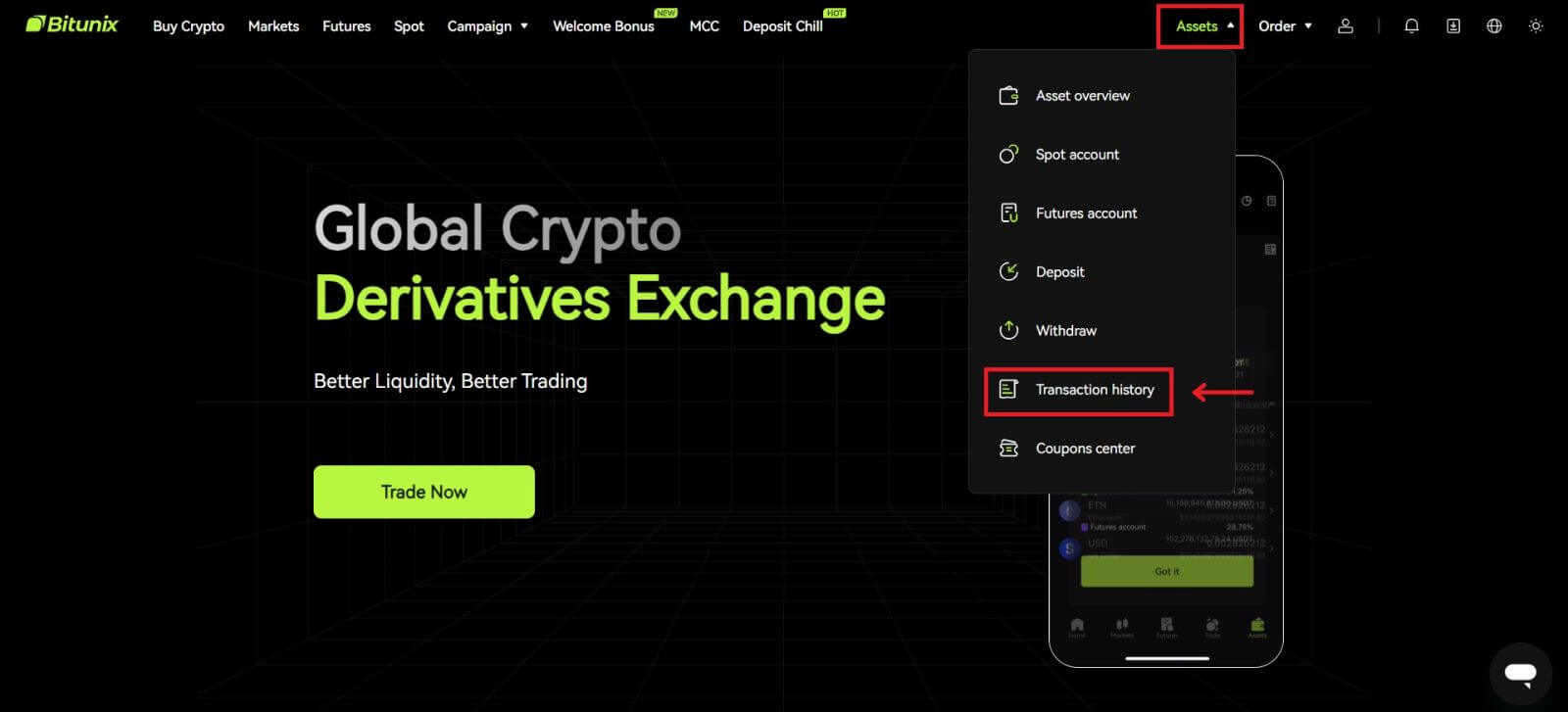 2. Smelltu á [Spot] til að skoða færsluferil fyrir spotreikning.
2. Smelltu á [Spot] til að skoða færsluferil fyrir spotreikning. 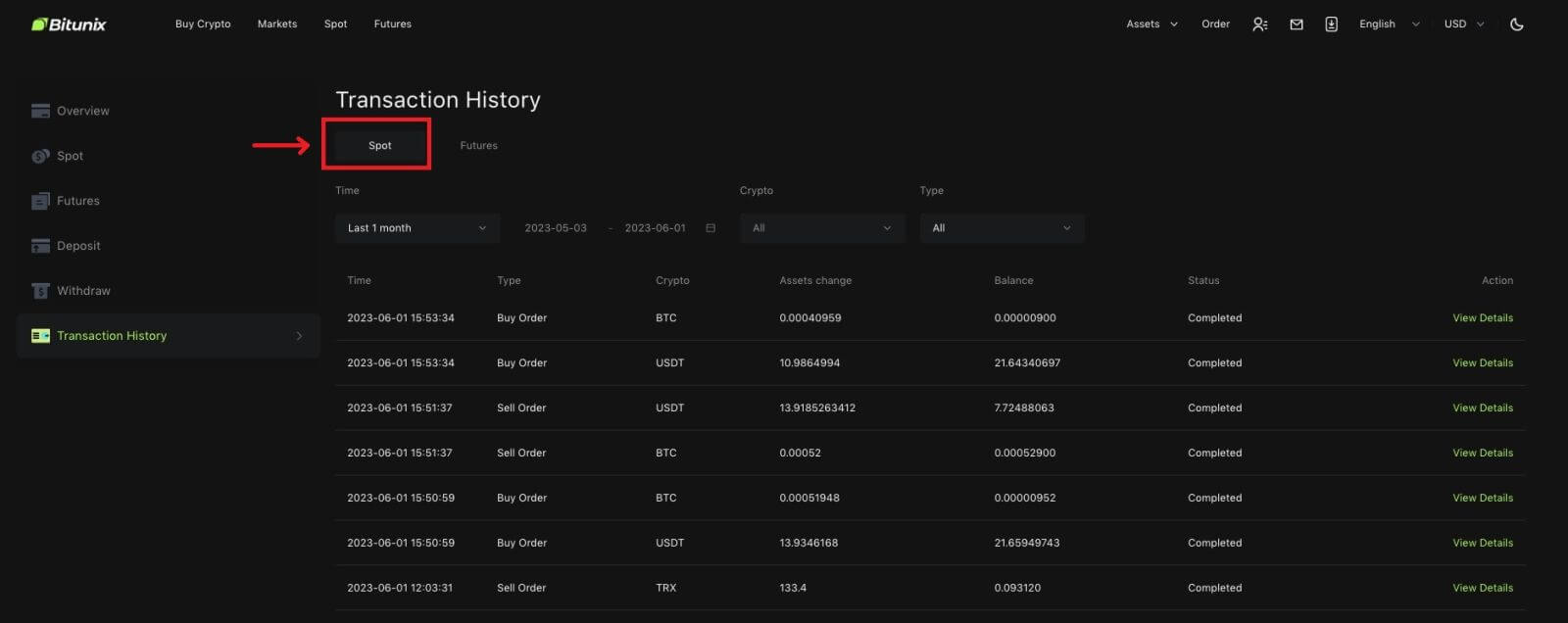 3. Notendur geta valið tíma, dulmál og viðskiptategund til að sía.
3. Notendur geta valið tíma, dulmál og viðskiptategund til að sía. 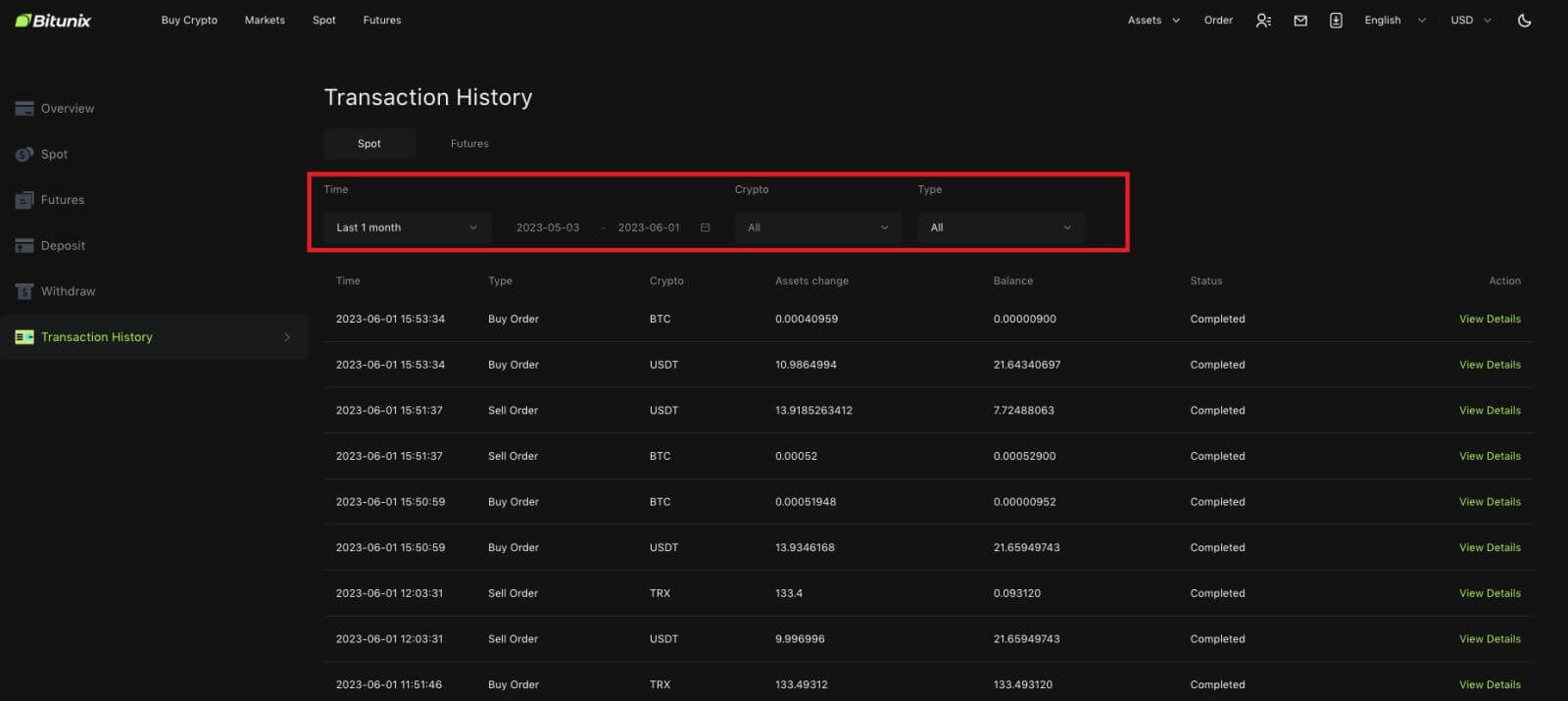
4. Smelltu á [Skoða upplýsingar] til að athuga upplýsingar um tiltekna færslu.
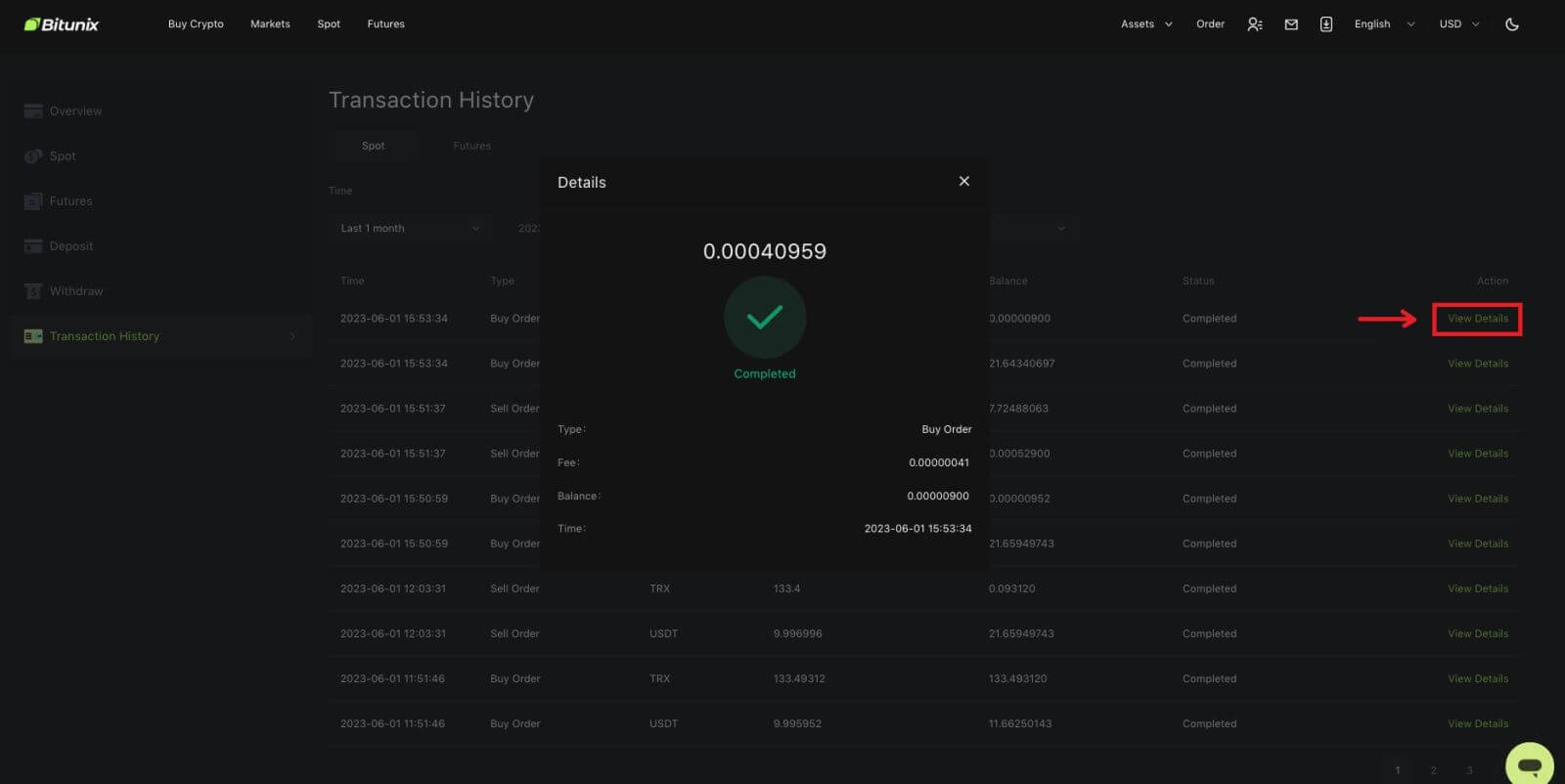
Afturköllun
Ég setti inn rangt heimilisfang til að taka út
Ef heimilisfangsreglur eru uppfylltar, en heimilisfangið er rangt (heimilisfang einhvers annars eða heimilisfang sem ekki er til), mun afturköllunarskráin sýna "Completed". Dregnar eignir verða færðar inn á samsvarandi veski í úttektarheimilinu. Vegna óafturkræfs blockchain getum við ekki hjálpað þér að sækja eignirnar eftir árangursríka afturköllun og þú þarft að hafa samband við viðtakanda heimilisfangsins til að semja.
Hvernig á að taka út tákn sem eru afskráð?
Venjulega mun Bitunix gefa út tilkynningu um að afskrá ákveðin tákn. Jafnvel eftir afskráningu mun Bitunix enn veita afturköllunarþjónustu í ákveðinn tíma, venjulega 3 mánuði. Vinsamlegast sendu inn beiðni ef þú ert að reyna að afturkalla slíka tákn eftir að afturköllunarþjónustunni lýkur.
Tákn sem tekin eru til baka eru ekki studd af vettvangi viðtakandans
Bitunix staðfestir aðeins hvort heimilisfangssniðið sé rétt, en getur ekki ábyrgst hvort heimilisfang viðtakandans styðji gjaldmiðilinn sem tekinn er út. Fyrir lausnir þarftu að hafa samskipti við vettvang viðtakandans. Ef vettvangur viðtakandans hefur samþykkt að skila fjármunum geturðu veitt þeim Bitunix innborgunarheimilisfangið þitt.
Ef þeir samþykkja aðeins að skila fjármunum á heimilisfang sendanda, í því tilviki er ekki hægt að millifæra fjármunina beint á Bitunix reikninginn þinn, vinsamlegast hafðu samband við viðtakandann til að biðja um TxID viðskiptanna. Sendu síðan inn beiðni um Bitunix með TxID, samskiptaskrá yfir þig og vettvang viðtakandans, Bitunix UID og innborgunar heimilisfangið þitt. Bitunix mun hjálpa þér að flytja fjármunina inn á reikninginn þinn. Ef vettvangur viðtakandans hefur aðrar lausnir sem krefjast aðstoðar okkar, vinsamlegast sendu inn beiðni eða byrjaðu lifandi spjall við þjónustuver okkar til að upplýsa okkur um málið.
Hvers vegna er upphæðin mín sem hægt er að taka út lægri en raunveruleg staða mín
Það eru venjulega 2 aðstæður þar sem úttektarhæf upphæð þín verður lægri en raunveruleg staða þín:
A. Óútgerðar pantanir á markaðnum: Að því gefnu að þú hafir 10 ETH í veskinu þínu, á meðan þú ert líka með 1 ETH fyrir sölupöntunina á markaðnum. Í þessu tilviki verður 1 ETH fryst, sem gerir það ekki tiltækt fyrir afturköllun.
B. Ófullnægjandi staðfestingar fyrir innborgun þína: Vinsamlega athugaðu hvort það séu einhverjar innborganir, bíður eftir fleiri staðfestingum til að ná kröfunni á Bitunix, því þessar innborganir þurfa nægar nauðsynlegar staðfestingar svo að upphæðin sem hægt er að taka út geti samsvarað raunverulegri stöðu sinni.